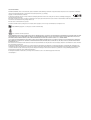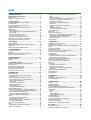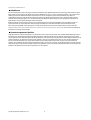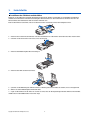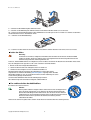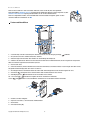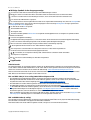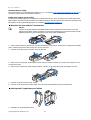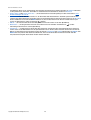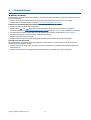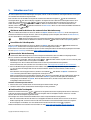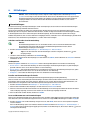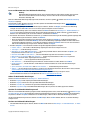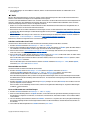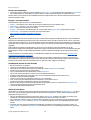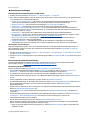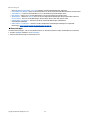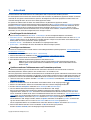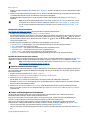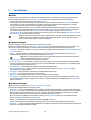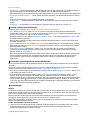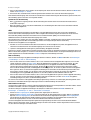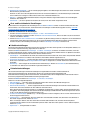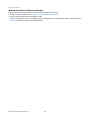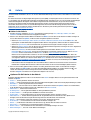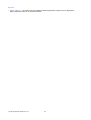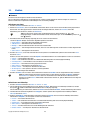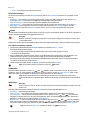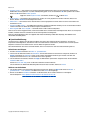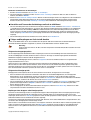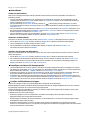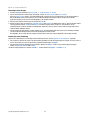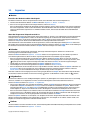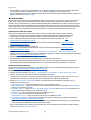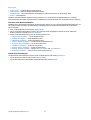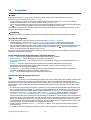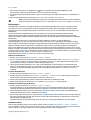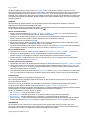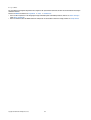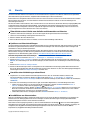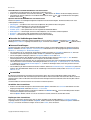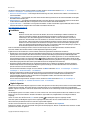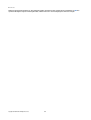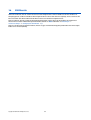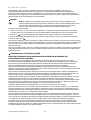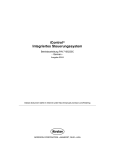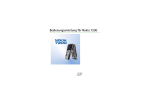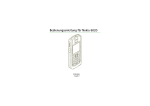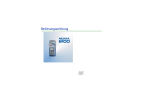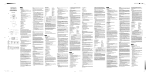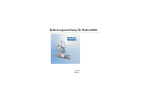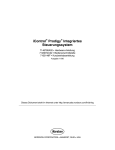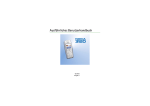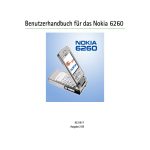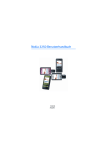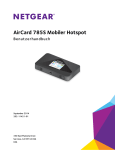Download Nokia 5140 Bedienungsanleitung
Transcript
Nokia 5140 Bedienungsanleitung
9230212
Ausgabe 1
KONFORMITÄTSERKLÄRUNG
Wir, NOKIA CORPORATION, erklären voll verantwortlich, dass das Produkt NPL-5 den Bestimmungen der Direktive 1999/5/EG des Rats der Europäischen Union entspricht. Den vollständigen
Text der Konformitätserklärung finden Sie unter:www.nokia.com/phones/declaration_of_conformity/.
Copyright © 2004 Nokia. Alle Rechte vorbehalten.
Der Inhalt dieses Dokuments darf ohne vorherige schriftliche Genehmigung durch Nokia in keiner Form, weder ganz noch teilweise, vervielfältigt, weitergegeben,
verbreitet oder gespeichert werden.
Nokia, Nokia Connecting People, Xpress-on und Pop-Port sind Marken oder eingetragene Marken der Nokia Corporation. Andere in diesem Handbuch erwähnte Produkt- und Firmennamen
können Marken oder Handelsnamen ihrer jeweiligen Inhaber sein.
Nokia tune ist eine Tonmarke der Nokia Corporation.
US Patent No 5818437 and other pending patents. T9 text input software Copyright (C) 1997-2004. Tegic Communications, Inc. All rights reserved.
Includes RSA BSAFE cryptographic or security protocol software from RSA Security.
Java is a trademark of Sun Microsystems, Inc.
JEGLICHE VERWENDUNG DIESES PRODUKTS, DIE MIT DEM MPEG-4 VISUAL STANDARD KONFORM IST, IST UNTERSAGT. AUSGENOMMEN SIND (A) DIE VERWENDUNG, DIE SICH DIREKT BEZIEHT AUF DATEN
ODER INFORMATIONEN, DIE (i) VON EINEM VERBRAUCHER, DER NICHT ZU UNTERNEHMENSZWECKEN HANDELT, ERSTELLT UND VON DIESEM UNTENTGELTLICH BEZOGEN WURDEN, UND (ii) NUR FÜR
DEN PRIVATEN GEBRAUCH VERWENDET WERDEN; SOWIE (B) WEITERE VERWENDUNGEN, DIE SPEZIELL UND GESONDERT VON MPEG LA, L.L.C. LIZENZIERT WERDEN.
USE OF THIS PRODUCT IN ANY MANNER THAT COMPLIES WITH THE MPEG-4 VISUAL STANDARD IS PROHIBITED, EXCEPT FOR USE DIRECTLY RELATED TO (A) DATA OR INFORMATION (i) GENERATED BY
AND OBTAINED WITHOUT CHARGE FROM A CONSUMER NOT THEREBY ENGAGED IN A BUSINESS ENTERPRISE, AND (ii) FOR PERSONAL USE ONLY; AND (B) OTHER USES SPECIFICALLY AND SEPARATELY
LICENSED BY MPEG LA, L.L.C.
Nokia ist unter keinen Umständen verantwortlich für den Verlust von Daten und Einkünften oder für jedwede besonderen, beiläufigen, mittelbaren oder unmittelbaren Schäden, wie immer
diese auch zustande gekommen sind.
Der Inhalt dieses Dokuments wird so präsentiert, wie er aktuell vorliegt. Nokia übernimmt weder ausdrücklich noch stillschweigend irgendeine Gewährleistung für die Richtigkeit oder
Vollständigkeit des Inhalts dieses Dokuments, einschließlich, aber nicht beschränkt auf die stillschweigende Garantie der Markttauglichkeit und der Eignung für einen bestimmten Zweck,
es sei denn, anwendbare Gesetze oder Rechtsprechung schreiben zwingend eine Haftung vor. Nokia behält sich das Recht vor, jederzeit ohne vorherige Ankündigung Änderungen an
diesem Dokument vorzunehmen oder das Dokument zurückzuziehen.
Die Verfügbarkeit bestimmter Produkte kann je nach Region variieren. Wenden Sie sich an einen Nokia-Vertragspartner in Ihrer Nähe.
9230212/Ausgabe 1
Inhalt
Installieren der SIM-Karte und des Akkus...........................................7
Laden des Akkus..........................................................................................8
Ein- und Ausschalten des Mobiltelefons..............................................8
Tasten und Anschlüsse..............................................................................9
Wichtige Symbole in der Ausgangsanzeige....................................10
Zugriffscodes..............................................................................................10
Sicherheitscode.....................................................................................10
PIN- und PIN2-Code (4- bis 8-stellig), Modul-PIN und
Signatur-PIN...........................................................................................10
PUK- und PUK2-Codes (8-stellig)......................................................10
Sperrkennwort (4-stellig)...................................................................11
Brieftaschen-Code (4- bis 10-stellig)..............................................11
Wechseln der Cover und der Tastaturmatte...................................11
Anbringen des Trageriemens am Telefon........................................11
Herstellen und Trennen der Verbindung zum ChatDienst........................................................................................................27
Starten eines Chats...............................................................................27
Annehmen oder Ablehnen von Chat-Einladungen.....................27
Lesen einer empfangenen Chat-Mitteilung..................................27
Teilnehmen an einem Chat................................................................28
Bearbeiten der eigenen Einstellungen..........................................28
Chat-Partner............................................................................................28
Sperren und Freigeben von Mitteilungen.....................................29
Gruppen....................................................................................................29
Öffentliche Gruppen..........................................................................29
Einrichten von privaten Gruppen.................................................29
Sprachmitteilungen.................................................................................29
Nachrichten................................................................................................29
Mitteilungseinstellungen.......................................................................30
Einstellungen für Kurzmitteilungen und SMS-E-Mail.................30
Einstellungen für Multimedia-Mitteilungen.................................30
Manuelle Eingabe der Einstellungen...........................................30
E-Mail-Einstellungen.............................................................................31
Dienstanfragen.........................................................................................32
2. Ihr Telefon.................................................................. 13
7. Adressbuch................................................................. 33
Ausgangsanzeige.....................................................................................13
Nützliche Schnellzugriffe in der Ausgangsanzeige.......................13
Tastensperre .............................................................................................13
OTA-Einrichtungsdienst (Over-the-Air)..............................................14
Einstellungen für das Adressbuch.......................................................33
Hinzufügen von Adressen......................................................................33
Speichern mehrerer Telefonnummern und Textnotizen pro
Name............................................................................................................33
Hinzufügen von Bildern.........................................................................34
Suchen nach Namen................................................................................34
Bearbeiten oder Löschen von Namensdetails................................34
Löschen von Adressbucheinträgen....................................................34
Erreichbarkeit............................................................................................34
Abonnierte Namen..................................................................................35
Hinzufügen von Namen zu den abonnierten Namen...............35
Anzeigen der abonnierten Namen..................................................36
Beenden des Abonnements eines Namens..................................36
Kopieren von Adressbucheinträgen...................................................36
Senden und Empfangen von Visitenkarten.....................................36
Kurzwahl.....................................................................................................37
Sprachanruf................................................................................................37
Hinzufügen eines Anrufnamens.......................................................37
Verwalten von Anrufnamen..............................................................37
Tätigen von Anrufen unter Verwendung von
Anrufnamen............................................................................................37
Infonummern und Dienstnummern..................................................38
Eigene Nummern......................................................................................38
Anrufergruppen........................................................................................38
Sicherheitshinweise.......................................................5
INFORMATIONEN ÜBER IHR GERÄT..........................................................5
Netzdienste...................................................................................................6
Gemeinsam genutzer Speicher..............................................................6
1. Erste Schritte................................................................7
3. Anruffunktionen.......................................................15
Tätigen eines Anrufs...............................................................................15
Kurzwahl.....................................................................................................15
Annehmen oder Zurückweisen eines Anrufs..................................15
Optionen während eines Anrufs.........................................................15
4. Menüfunktionen.......................................................17
Arbeiten mit Menüs.................................................................................17
Menüliste.....................................................................................................18
5. Schreiben von Text...................................................19
Aktivieren und Deaktivieren der automatischen
Worterkennung........................................................................................19
Auswählen der Schreibsprache...........................................................19
Automatische Worterkennung............................................................19
Herkömmliche Texteingabe.................................................................19
Tipps zum Schreiben von Text.............................................................20
6. Mitteilungen..............................................................21
Kurzmitteilungen.....................................................................................21
Schreiben und Senden einer Kurzmitteilung...............................21
Sendeoptionen......................................................................................21
Erstellen von Kurzmitteilungen für E-Mails..................................21
Lesen und Beantworten von Kurzmitteilungen..........................21
Ordner für Kurzmitteilungen.............................................................22
Verteilerlisten.........................................................................................22
Erstellen einer Verteilerliste...........................................................22
Verteilerlisten-Optionen..................................................................22
Mitteilungszähler..................................................................................22
Löschen von Kurzmitteilungen.........................................................22
Multimedia-Mitteilungen.......................................................................22
Schreiben und Senden einer Multimedia-Mitteilung................23
Lesen und Beantworten einer Multimedia-Mitteilung.............24
Ordner für Multimedia-Mitteilungen..............................................24
Speicher für Multimedia-Mitteilungen voll...................................24
Löschen von Multimedia-Mitteilungen..........................................24
E-Mails..........................................................................................................25
Schreiben und Senden einer E-Mail.................................................25
Herunterladen von E-Mails.................................................................25
Lesen und Beantworten von Mitteilungen...................................25
Löschen von Mitteilungen..................................................................26
Eingangs- und andere Ordner...........................................................26
Chat...............................................................................................................26
Grundlegende Schritte der Chat-Funktion....................................26
Öffnen des Chat-Menüs.......................................................................26
8. Anruf listen................................................................. 39
Anruflisten..................................................................................................39
Anrufzähler und Anruf-Zeitmesser ....................................................39
Standortbestimmung.............................................................................39
9. Einstellungen............................................................. 40
Profile...........................................................................................................40
Signaleinstellungen.................................................................................40
Displayeinstellungen...............................................................................40
Uhrzeit- und Datumseinstellungen....................................................41
Persönliche Schnellzugriffe für die Menüdirektwahl...................41
Verbindungen............................................................................................41
Infrarot.....................................................................................................41
GPRS...........................................................................................................42
GPRS- Verbindung..............................................................................42
GPRS Modemeinstellungen.............................................................42
Anrufeinstellungen..................................................................................43
Telefoneinstellungen..............................................................................43
Chat- und Erreichbarkeits-Einstellungen..........................................44
Zubehöreinstellungen............................................................................44
Sicherheitseinstellungen.......................................................................44
Wiederherstellen der Werkseinstellungen......................................45
10. Galerie....................................................................... 46
Ordner in der Galerie...............................................................................46
Optionen für die Dateien in der Galerie............................................46
Inhalt
11. Medien......................................................................48
Kamera.........................................................................................................48
Aufnehmen von Fotos.........................................................................48
Aufzeichnen von Videoclips...............................................................48
Kameraeinstellungen..........................................................................49
Radio.............................................................................................................49
Ein- und Ausschalten des Telefons..................................................49
Sendersuche...........................................................................................49
Radio hören............................................................................................49
Sprachaufzeichnung................................................................................50
Aufzeichnen von Klängen...................................................................50
Anhören von Aufnahmen...................................................................50
12. Push-to-talk-Funktion...........................................51
Öffnen des Push-to-talk-Menüs...........................................................51
Einstellungen für Push-to-talk.............................................................51
Einstellungen für die Verwendung.................................................51
Push-to-talk-Diensteinstellungen....................................................51
Herstellen und Trennen der Verbindung zum Push-to-talkDienst...........................................................................................................52
Tätigen und Empfangen von Push-to-talk-Anrufen......................52
Tätigen eines Gruppengesprächs....................................................52
Tätigen eines Einzelgesprächs..........................................................52
Empfangen eines Gruppen- oder Einzelgesprächs....................52
Rückrufbitten.............................................................................................53
Senden von Rückrufbitten..................................................................53
Antworten auf Rückrufbitten............................................................53
Speichern des Absenders der Rückrufbitte...................................53
Hinzufügen von Namen für Einzelgespräche..................................53
Erstellen und Einrichten von Gruppen...............................................53
Hinzufügen einer Gruppe...................................................................54
Empfangen einer Einladung..............................................................54
13. Organizer.................................................................. 55
Wecker.........................................................................................................55
Einstellen der Weckzeit und des Wecksignals.............................55
Wenn der festgesetzte Zeitpunkt erreicht ist..............................55
Kalender......................................................................................................55
Aufgabenliste.............................................................................................55
Notizen........................................................................................................55
Synchronisation........................................................................................56
Synchronisieren über das Telefon...................................................56
Synchronisationseinstellungen........................................................56
Synchronisation von einem kompatiblen PC aus.......................57
Brieftasche..................................................................................................57
Zugreifen auf die Brieftasche............................................................57
Speichern von Kartendetails.............................................................57
Persönliche Notizen.............................................................................57
Einrichten eines Brieftaschenprofils...............................................58
Brieftaschen-Einstellungen................................................................58
14. Programme.............................................................. 59
Spiele............................................................................................................59
Sammlung...................................................................................................59
Verwalten der Programme................................................................59
Für die Programme oder Programmgruppen verfügbare
Optionen:.................................................................................................59
Herunterladen eines Programms oder Spiels..............................59
Fintnesstrainer.......................................................................................60
Extras............................................................................................................60
Rechner....................................................................................................60
Rechnen mit dem Rechner.............................................................60
Umrechnen von Währungen..........................................................60
Digitalkompass......................................................................................61
Countdown-Zähler................................................................................61
Stoppuhr..................................................................................................62
Messen von Zwischenzeiten...........................................................62
Messen von Rundenzeiten..............................................................62
Anzeigen und Löschen von Zeitwerten......................................62
Lärmmessung.........................................................................................62
Thermometer.........................................................................................62
15. Dienste...................................................................... 64
Übersicht der ersten Schritte zum Aufrufen und Verwenden
von Diensten..............................................................................................64
Speichern von Diensteinstellungen....................................................64
Herstellen einer Verbindung zu einem Dienst................................64
Durchblättern von Internetseiten.......................................................64
Beenden der Verbindung zu einem Dienst......................................65
Browser-Einstellungen...........................................................................65
Lesezeichen................................................................................................65
Auswählen eines Lesezeichens........................................................65
Empfangen eines Lesezeichens........................................................65
Herunterladen von Dateien...................................................................66
Dienstmitteilung.......................................................................................66
Cache-Speicher..........................................................................................66
Cookie-Einstellungen..............................................................................66
Browser-Sicherheit..................................................................................66
Sicherheitsmodul..................................................................................66
Zertifikate....................................................................................................67
Digitale Signatur.......................................................................................67
16. SIM-Dienste..............................................................69
17. Computeranbindung.............................................70
PC Suite........................................................................................................70
EGPRS, GPRS, HSCSD und CSD.................................................................70
Verwenden von Programmen zur Datenkommunikation..........70
Akku-Informationen....................................................71
PFLEGE UND WARTUNG..................................................72
Zusätzliche Sicherheit..................................................73
Betriebsumgebung..................................................................................73
Medizinische Geräte................................................................................73
Herzschrittmacher................................................................................73
Hörgeräte.................................................................................................73
Fahrzeuge...................................................................................................73
Explosionsgefährdete Orte....................................................................73
Notrufe.........................................................................................................74
Informationen zur Zertifizierung (SAR).............................................74
DIESES GERÄT ENTSPRICHT DEN INTERNATIONALEN
RICHTLINIEN ZUR ABSCHIRMUNG VON
ELEKTROMAGNETISCHER STRAHLUNG...............................................74
Sicherheitshinweise
Lesen Sie diese einfachen Richtlinien. Eine Nichtbeachtung dieser kann gefährlich oder illegal sein. Für weitere Informationen lesen Sie die
vollständige Bedienungsanleitung.
EINSCHALTEN
Schalten Sie das Telefon nicht ein, wenn der Einsatz von Mobiltelefonen verboten ist, es Störungen oder Gefahren verursachen
kann.
VERKEHRSSICHERHEIT GEHT VOR
Befolgen Sie alle örtlichen Gesetze. Die Hände müssen beim Fahren immer für die Bedienung des Fahrzeugs frei sein. Die
Verkehrssicherheit muss beim Fahren immer Vorrang haben.
STÖRUNGEN
Mobiltelefone sind anfällig für Störungen durch Interferenzen, die die Leistung beeinträchtigen können.
IN KRANKENHÄUSERN AUSSCHALTEN
Beachten Sie alle Gebrauchsbeschränkungen. Schalten Sie das Telefon in der Nähe medizinischer Geräte aus.
AN BORD EINES FLUGZEUGS AUSSCHALTEN
Beachten Sie alle Gebrauchsbeschränkungen. Mobiltelefone können Störungen in Flugzeugen verursachen.
BEIM TANKEN AUSSCHALTEN
Benutzen Sie das Telefon nicht an Tankstellen. Verwenden Sie es nicht in der Nähe von Kraftstoffen oder Chemikalien.
IN SPRENGGEBIETEN AUSSCHALTEN
Beachten Sie alle Gebrauchsbeschränkungen. Benutzen Sie das Telefon nicht in Sprenggebieten.
UMSICHTIG VERWENDEN
Halten Sie das Gerät in der normalen Position wie in der Produktdokumentation dargestellt. Berühren Sie die Antenne nicht
unnötig.
QUALIFIZIERTER KUNDENDIENST
Nur qualifiziertes Personal darf dieses Produkt installieren und reparieren.
ZUBEHÖR UND AKKUS
Verwenden Sie nur zugelassenes Zubehör und zugelassene Akkus. Schließen Sie keine nicht kompatiblen Produkte an.
WASSERDICHTIGKEIT
Ihr Telefon ist nicht wasserdicht. Halten Sie es trocken.
SICHERUNGSKOPIEN
Von allen im Telefon gespeicherten wichtigen Daten sollten Sie entweder Sicherungskopien anfertigen oder Abschriften
aufbewahren.
ANSCHLUSS AN ANDERE GERÄTE
Wenn Sie das Gerät an ein anderes Gerät anschließen, lesen Sie dessen Bedienungsanleitung, um detaillierte Sicherheitshinweise
zu erhalten. Schließen Sie keine nicht kompatiblen Produkte an.
NOTRUFE Stellen Sie sicher, dass das Telefon eingeschaltet und betriebsbereit ist. Drücken Sie
so oft wie notwendig, um die
Anzeige zu löschen und zum Startbildschirm zurückzukehren. Geben Sie die Notrufnummer ein und drücken Sie anschließend die
Taste
. Geben Sie Ihren Standort durch. Beenden Sie das Gespräch nicht bevor Sie die Erlaubnis dazu erhalten haben.
INFORMATIONEN ÜBER IHR GERÄT
Das in dieser Bedienungsanleitung beschriebene mobile Gerät ist für den Einsatz im EGSM900, GSM1800, GSM1900 Netz zugelassen. Für
weitere Hinweise über Netze kontaktieren Sie Ihren Diensteanbieter.
Beachten Sie alle geltenden Gesetze und verletzen Sie nicht die Privatsphäre und Rechte anderer, wenn Sie die Funktionen dieses Gerätes
nutzen.
Warnung: Wenn Sie andere Funktionen des Geräts als den Wecker verwenden möchten, muss es eingeschaltet sein.
Schalten Sie das Gerät nicht ein, wenn der Einsatz des mobilen Gerätes Störungen oder Gefahr verursachen kann.
Copyright © 2004 Nokia. All Rights Reserved.
5
Sicherheitshinweise
Netzdienste
Für die Verwendung des Telefons benötigen Sie Zugriff auf die Dienste eines Mobilfunkanbieters. Die Verwendung vieler Funktionen dieses
Geräts hängt von den Funktionen des Mobilnetzes ab. Diese Netzfunktionen sind u. U. nicht in allen Netzen verfügbar, oder Sie müssen ihre
Nutzung gesondert mit dem Diensteanbieter vereinbaren, bevor Sie auf sie zugreifen können. Ihr Diensteanbieter muss Ihnen u. U.
zusätzliche Informationen für die Verwendung der Dienste und über die damit verbundenen Kosten geben. Bei einigen Netzen können
außerdem Einschränkungen gegeben sein, die die Verwendung der Netzdienste beeinträchtigen können. Einige Netze unterstützen z. B.
möglicherweise nicht alle sprachabhängigen Zeichen und Dienste.
Ihr Diensteanbieter hat möglicherweise verlangt, dass bestimmte Funktionen in Ihrem Gerät deaktiviert oder nicht aktiviert werden. In
diesem Fall werden sie nicht im Menü Ihres Geräts angezeigt. Kontaktieren Sie Ihren Diensteanbieter für weitere Hinweise hierzu .
Dieses Gerät unterstützt WAP 2.0-Protokolle (HTTP und SSL), die auf TCP/IP-Protokollen basieren. Einige Funktionen dieses Geräts wie
Multimedia-Mitteil., E-Mail, Chat, Erreichbarkeit, Dienste, Synchronisation, Standort- bestimmung, Push-to-talk, erfordern die Unterstützung der
betreffenden Technologie durch das Netz.
Gemeinsam genutzer Speicher
Folgende Funktionen in diesem Gerät greifen u. U. gemeinsam auf den Speicher zu: Adressbuch, Kurz- und Multimedia-Mitteilungen, Chat, EMail, Anrufnamen, Kurzmitteilungsverteilerlisten, Bilder, Klingeltöne, Videoclips, Melodien, Kamera, Kalender, Aufgabennotizen, Java-Spiele
und -Programme und das Notizenprogramm. Die Verwendung einer oder mehrerer dieser Funktionen kann den verfügbaren Speicher für die
weiteren Funktionen, die gemeinsam auf den Speicher zugreifen, verringern. Das trifft besonders dann zu, wenn eine dieser Funktionen
intensiv verwendet wird (auch wenn einigen dieser Funktionen neben dem gemeinsamen Speicher, auf den auch andere Funktionen
zugreifen, eine bestimmte Speichermenge direkt zugewiesen wird). to the amount of memory shared). Beispielsweise kann durch Speichern
vieler Java-Programme der gesamte vorhandene Speicher belegt werden. Löschen Sie in diesem Fall einige Informationen oder Einträge der
Funktionen, die gemeinsam auf den Speicher zugreifen, bevor Sie fortfahren.
Copyright © 2004 Nokia. All Rights Reserved.
6
1.
Erste Schritte
Installieren der SIM-Karte und des Akkus
Bewahren Sie alle SIM-Karten außerhalb der Reichweite von kleinen Kindern auf. Wenden Sie sich bezüglich Verfügbarkeit
und weiterer Informationen über die Verwendung der SIM-Kartendienste an den Verkäufer Ihrer SIM-Karte. Dies kann der
Diensteanbieter, der Netzbetreiber oder ein anderer Verkäufer sein.
Bevor Sie den Akku herausnehmen, müssen Sie das Gerät immer ausschalten und es vom Ladegerät trennen.
1 — Halten Sie das Telefon mit der Rückseite nach oben und drücken Sie in die Kerben auf beiden Seiten des unteren Covers.
2 — Schieben Sie das untere Cover nach unten, um es zu entfernen.
3 — Heben Sie die Abdeckung des Akkus vorsichtig an.
4 — Heben Sie den Akku aus dem Fach heraus.
5 — Schieben Sie die Abdeckung des SIM-Kartenhalters in Richtung des unteren Endes des Telefons, bis sie entriegelt wird.
6 — Öffnen Sie Sie die Abdeckung des SIM-Kartenhalters.
7 — Legen Sie die SIM-Karte in den Halter ein. Stellen Sie sicher, dass sich die abgeschrägte Ecke der SIM-Karte links befindet
und die Seite mit den Goldkontakten nach unten zeigt.
Copyright © 2004 Nokia. All Rights Reserved.
7
Erste Schritte
8 — Schließen Sie die Abdeckung des SIM-Kartenhalters.
9 — Schieben Sie die Abdeckung des SIM-Kartenhalters zum oberen Ende des Telefons, bis sie einrastet.
10 — Richten Sie die Kontakte des Akkus an den Goldkontakten aus und legen Sie ihn ins Telefon ein. Schieben Sie den Akku
mit den Kontakten zuerst in das Akkufach hinein.
11 — Schließen Sie die Akkuabdeckung.
12 — Platzieren Sie das Telefon in das unteren Cover und schieben Sie dabei das Cover nach vorne, bis bis es einrastet.
Laden des Akkus
Warnung:
Verwenden Sie nur Akkus, Ladegeräte und Zubehör, die von Nokia für den Einsatz mit diesem Modell
zugelassen wurden. Der Einsatz anderer Typen lässt möglicherweise die Zulassung oder Garantie bzw.
Gewährleistung erlöschen und kann gefährlich sein.
Prüfen Sie, welche Modellnummer ein Ladegerät hat, bevor Sie dieses zusammen mit diesem Gerät verwenden. Dieses Gerät
kann mit Ladegeräten des Typs ACP-12, ACP-7, ACP-8 und AC-1 verwendet werden.
1. Öffnen Sie die untere Klappe des Mobiltelefons.
2. Stecken Sie den Anschluss des Ladegeräts unten im Telefon ein.
3. Schließen Sie das Ladegerät an eine Standardnetzsteckdose an.
Die Akkuanzeige zeigt den Fortschritt des Ladevorgangs an. Wenn das Telefon
eingeschaltet ist, wird kurz die Meldung Akku wird geladen angezeigt. Wenn der Akku
vollständig entladen ist, kann es einige Minuten dauern, bis die Ladeanzeige zu sehen
ist bzw. Anrufe getätigt werden können.
Sie können das Mobiltelefon während des Ladevorgangs benutzen.
Die Ladezeit hängt vom verwendeten Ladegerät und dem Akku ab.
Ein- und Ausschalten des Mobiltelefons
Ihr Gerät hat eine interne Antenne.
Hinweis:
Wie bei jedem anderen Funkgerät sollten Sie die Antenne nicht unnötig berühren,
wenn das Gerät eingeschaltet ist. Das Berühren der Antenne beeinträchtigt die
Qualität der Verbindung und kann dazu führen, dass das Gerät mit einer höheren
Sendeleistung als normal erforderlich arbeitet. Wenn Sie die Antenne beim Betrieb
des Geräts nicht berühren, optimiert dies die Antennenleistung und die
Lebensdauer des Akkus.
Halten Sie das Telefon wie jedes andere Telefon mit der Antenne nach oben über Ihre Schulter gerichtet.
Copyright © 2004 Nokia. All Rights Reserved.
8
Erste Schritte
Wenn Sie das Telefon ein- oder ausschalten möchten, halten Sie die Ein/Aus-Taste gedrückt.
Wenn die Meldung SIM-Karte einsetzen angezeigt wird, obwohl die SIM-Karte richtig eingesetzt ist, oder
SIM-Karte nicht unterstützt angezeigt wird, wenden Sie sich an Ihren Netzbetreiber.
Wenn Sie aufgefordert werden, einen PIN-Code oder Sicherheitscode einzugeben, geben Sie den
relevanten Code ein und drücken Sie OK.
Tasten und Anschlüsse
1 — Taschenlampe. Um die Taschenlampe zu aktivieren, halten Sie in der Ausgangsanzeige
gedrückt.
2 — Ein-/Austaste zum Ein- und Ausschalten des Telefons.
3 — Wasserwaage zum Ausrichten des Telefons zur Verwendung des Kompasses.
4 — Mit den Lautstärketasten können Sie die Lautstärke für den Hörer im Normal-Betrieb, für den integrierten Lautsprecher
oder ein eventuell angeschlossenes Headset anpassen.
5 — Push-to-talk-Taste
6 — Linke Auswahltaste, mittlere Auswahltaste und rechte Auswahltaste. Funktionen dieser Tasten hängen von dem Text ab,
der gerade auf dem Display über den Tasten zu sehen ist.
7 — Vier-Wege-Pfeiltaste zum Blättern durch das Menü oder zum Bewegen des Cursors bei der Eingabe von Text.
8 — Anruftaste
zum Wählen einer Telefonnummer oder zum Beantworten eines Anrufs.
9 — Beendigungstaste
zum Beenden eines Anrufs oder einer Funktion.
10 — Die Tasten
-
Tasten
werden in unterschiedlichen Funktionen für verschiedene Zwecke verwendet.
und
werden zur Eingabe von Ziffern und Zeichen verwendet.
1 — Anschluss für das Ladegerät
2 — Pop-Port™ Anschluss, z. B. für Headset und Datenkabel
3 — Kameralinse
4 — Infrarotanschluss (IR)
Copyright © 2004 Nokia. All Rights Reserved.
9
Erste Schritte
Wichtige Symbole in der Ausgangsanzeige
Sie haben eine oder mehrere Kurzmitteilungen oder Bildmitteilungen erhalten.
oder
Ihr Telefon ist mit dem Chat-Dienst verbunden und Ihr Erreichbarkeitsstatus ist Online bzw. Offline.
Sie haben eine oder mehrere Chat-Mitteilungen erhalten, wenn Sie mit dem Chat-Dienst verbunden sind.
Die Tastatur des Mobiltelefons ist gesperrt.
Das Telefon läutet bei einem eingehenden Anruf oder einer eingehenden Kurzmitteilung nicht, wenn für Anrufsignal die
Option Aus gewählt ist bzw. wenn für keine der Anrufergruppen in der Einstellung Anrufsignal für ein Signal gewählt und
Mitteilungssignal auf Lautlos eingestellt ist.
Für den Wecker wurde Ein eingestellt.
Der Countdown-Zähler läuft.
Die Stoppuhr läuft.
Der GPRS-Verbindungsmodus Immer online ist ausgewählt und der (E)GPRS-Dienst ist verfügbar. Die Symbole für GPRS
und EGPRS sind identisch.
Es besteht eine (E)GPRS-Verbindung.
Die (E)GPRS-Verbindung wird gehalten, z. B. bei einem aktiven Anruf während einer bestehenden (E)GPRS-Verbindung.
Wenn eine Infrarot-Verbindung hergestellt wurde, wird das Symbol durchgehend angezeigt.
Wenn Sie über zwei Telefonleitungen verfügen, wird die zweite Telefonleitung angezeigt.
Alle eingehenden Anrufe werden an eine andere Nummer umgeleitet.
Der Lautsprecher ist aktiviert oder eine Lautsprecher-Station ist an das Telefon angeschlossen.
Die Anrufe sind auf eine bestimmte Benutzergruppe beschränkt.
,
,
Ein Headset, eine Freisprecheinrichtung oder Schleifeneinheit ist mit dem Telefon verbunden.
Das Zeitprofil ist ausgewählt.
oder
Eine Push-to-talk-Verbindung ist aktiv oder wird gehalten.
Zugriffscodes
Sicherheitscode
Der Sicherheitscode (5- bis 10-stellig) schützt Ihr Telefon vor der Nutzung durch Unbefugte. Der voreingestellte Code lautet
12345. Ändern Sie diesen Code und bewahren Sie den neuen Code an einem geheimen und sicheren Ort getrennt von Ihrem
Telefon auf. Sie können einstellen, ob das Telefon den Code abfragt. Siehe Sicherheitseinstellungen auf Seite 44..
Wenn Sie fünfmal hintereinander einen falschen Sicherheitscode eingeben, ignoriert das Telefon weitere Eingaben für den
Code. Warten Sie fünf Minuten und geben Sie den Code erneut ein.
PIN- und PIN2-Code (4- bis 8-stellig), Modul-PIN und Signatur-PIN
• Der PIN-Code (Personal Identification Number, persönliche Kennummer) schützt Ihre SIM-Karte vor unberechtigter
Nutzung. Der PIN-Code wird normalerweise mit der SIM-Karte geliefert. Stellen Sie das Telefon so ein, dass der PIN-Code
bei jedem Einschalten des Telefons abgefragt wird. Siehe Sicherheitseinstellungen auf Seite 44.
• Der PIN2-Code kann mit der SIM-Karte geliefert werden und ist für bestimmte Funktionen erforderlich.
• Die Modul-PIN benötigen Sie zum Zugreifen auf die Informationen im Sicherheitsmodul.Siehe Sicherheitsmodul auf Seite
66. Die Modul-PIN wird mit der SIM-Karte geliefert, sofern die SIM-Karte ein Sicherheitsmodul umfasst.
• Die Signatur-PIN benötigen Sie für die digitale Signatur. Siehe Digitale Signatur auf Seite 67. Die Signatur-PIN wird mit
der SIM-Karte geliefert, sofern die SIM-Karte ein Sicherheitsmodul umfasst.
Wenn Sie dreimal hintereinander einen falschen PIN-Code eingeben, zeigt das Telefon unter Umständen PIN gesperrt oder
PIN-Code gesperrt "PIN-Code gesperrt" an und fordert Sie zur Eingabe des PUK-Codes auf.
PUK- und PUK2-Codes (8-stellig)
Der PUK-Code (Personal Unblocking Key, persönlicher Entsperrcode) wird zum Ändern eines gesperrten PIN-Codes benötigt.
Der PUK2-Code ist zum Ändern eines gesperrten PIN2-Codes erforderlich.
Wenn diese Codes nicht mit der SIM-Karte geliefert werden, erfragen Sie sie bei Ihrem Diensteanbieter.
Copyright © 2004 Nokia. All Rights Reserved.
10
Erste Schritte
Sperrkennwort (4-stellig)
Das Sperrkennwort ist zur Verwendung der Funktion Anrufsperre erforderlich Siehe Sicherheitseinstellungen auf Seite 44. Sie
erhalten das Sperrkennwort von Ihrem Diensteanbieter.
Brieftaschen-Code (4- bis 10-stellig)
Den Brieftaschen-Code benötigen Sie zum Zugreifen auf Brieftaschen-Dienste. Wenn Sie dreimal einen falschen BrieftaschenCode eingeben, wird die Brieftaschenfunktion für fünf Minuten gesperrt. Nach den nächsten drei fehlerhaften Versuchen wird
die Zeitdauer, für die die Anwendung gesperrt ist, verdoppelt. Siehe Brieftasche auf Seite 57.
Wechseln der Cover und der Tastaturmatte
Hinweis:
Schalten Sie vor dem Abnehmen der Abdeckung das Telefon in jedem Fall aus und trennen Sie es vom
Ladegerät und anderen Geräten. Vermeiden Sie, elektronische Komponenten zu berühren während Sie die
Abdeckung wechseln. Lagern und benutzen Sie das Gerät immer mit Abdeckung.
1 — Halten Sie das Telefon mit der Rückseite nach oben und drücken Sie am unteren Teil des Covers in die Kerben auf beiden
Seiten. Schieben Sie das untere Cover nach unten, um es zu entfernen.
2 — Schieben Sie das obere Cover nach oben, um es zu entfernen.
3 — Wenn Sie die Tastaturmatte von dem unteren Cover entfernen möchten, schieben Sie sie nach unten und ziehen Sie sie
aus dem Cover heraus.
4 — Wenn Sie die Tastaturmatte wieder einlegen möchten, schieben Sie sie in das untere Cover und drücken sie hinein.
5 — Schieben Sie das obere Cover auf das Telefon.
6 — Schieben Sie das untere Cover auf das Telefon, bis es einrastet und mit dem oberen Cover zusammentrifft.
Anbringen des Trageriemens am Telefon
1 — Befestigen Sie das Gummiband am Etui.
Copyright © 2004 Nokia. All Rights Reserved.
11
Erste Schritte
2 — Stecken Sie die Stifte am Ende des Etuis in die Löcher am unteren Ende des Telefons.
3 — Stecken Sie den Stift am anderen Ende des Etuis in das Loch am oberen Ende des Telefons.
4 — Wickeln Sie das Gummiband beispielsweise um Ihr Handgelenk und befestigen Sie das Band am Etui.
5 — Stecken Sie den Haken in die Öse am Gummiband. Am Haken ist eine Lupe und eine Pfeife angebracht.
Copyright © 2004 Nokia. All Rights Reserved.
12
2.
Ihr Telefon
Ausgangsanzeige
Wenn das Telefon betriebsbereit ist und Sie keine Zeichen eingegeben haben, befindet sich das Telefon in der
Ausgangsanzeige.
1 — Zeigt die Netzbezeichnung oder das Betreiberlogo des derzeit verwendeten Mobilfunknetzes an.
2 — Gibt die Signalstärke des Funknetzes am gegenwärtigen Standort an. Je länger der Balken ist, desto stärker ist das Signal.
3 — Zeigt den Ladezustand des Akkus an. Je länger der Balken ist, desto stärker ist der Akku geladen.
4 — Der linken Auswahltaste
ist in der Ausgangsanzeige Favorit. zugeordnet. Sie können die Taste als Schnellzugriff
für die häufigsten Funktionen verwenden.
Drücken Sie Favorit., um eine Liste der Funktionen anzusehen, die Sie zu Ihrer Liste der persönlichen Schnellzugriffe
hinzufügen können. Wenn Sie eine Funktion aktivieren möchten, blättern Sie zu dieser Funktion und drücken Sie Wählen.
Wenn Sie die Funktionen zur Liste der Schnellzugriffe hinzufügen möchten, drücken Sie Option. und wählen Sie Optionen
wählen. Daraufhin wird eine Liste der verfügbaren Funktionen angezeigt. Blättern Sie zu einer Funktion und drücken Sie
Markier., um sie der Liste mit den Schnellzugriffen hinzuzufügen. Um eine Funktion aus der Liste zu entfernen, drücken Sie
Aufheb..
Um die Funktionen in der Liste neu anzuordnen, wählen Sie Option. und Ordnen. Blättern Sie zu der Funktion, die Sie
verschieben möchten, drücken Sie Verschb. und legen Sie fest, wohin die Funktion verschoben werden soll.
Wenn die Liste mit den Schnellzugriffen keine Funktionen enthält, drücken Sie Hinzuf., um eine Funktion hinzuzufügen.
5 — Der mittleren Auswahltaste
ist in der Ausgangsanzeige Menü zugeordnet.
6 — So kann die rechte Auswahltaste
in der Ausgangsanzeige zum Beispiel die Funktion Adress. haben, auf das Menü
Adressbuch zuzugreifen, eine Netzbetreiberspezifische Taste zum Zugreifen auf die Homepage eines Netzbetreibers sein oder
mit einer bestimmten Funktion belegt sein, die Sie im Menü Rechte Auswahltaste ausgewählt haben. Siehe Persönliche
Schnellzugriffe für die Menüdirektwahl auf Seite 41.
Hintergrundbild und Bildschirmschoner
• Sie können einstellen, dass das Telefon in der Ausgangsanzeige ein Hintergrundbild anzeigt.
• Das Telefon aktiviert in der Ausgangsanzeige als Bildschirmschoner automatisch die Uhrzeit in digitalem Format, wenn
für eine bestimmte Zeit keine der Telefonfunktionen verwendet wurden. Wenn Sie die Uhrzeit nicht eingestellt haben,
wird 00:00 angezeigt.
Nützliche Schnellzugriffe in der Ausgangsanzeige
• Drücken Sie
, um auf die Liste der gewählten Nummern zuzugreifen. Blättern Sie zu der gewünschten Nummer oder
dem gewünschten Namen und drücken Sie
, um die Nummer anzurufen.
• Um Ihre Sprachmailbox anzurufen, halten Sie
gedrückt.
• Um eine Verbindung zu einer mobilen Internetseite herzustellen, halten Sie
gedrückt.
• Um das Push-to-talk-Gruppenliste zu öffnen, drücken Sie .
• Um einen bestimmten Namen im Adressbuch zu finden, drücken Sie
.
• Um mit der Eingabe von Kurzmitteilungen zu beginnen, drücken Sie .
• Um den Kamerasucher in der Standardfoto-Ansicht zu öffnen, drücken Sie
. Um den Kameramodus schnell
umzuschalten (z. B. Video), halten Sie oder gedrückt.
Tastensperre
Die Tastensperre deaktiviert Ihr Tastenfeld, um das versehentliche Drücken von Tasten zu verhindern.
Wenn die Tastatursperre aktiviert ist, können möglicherweise immer noch Notrufe an die in Ihrem Gerät programmiertee
offizielle Notrufnummer getätigt werden. Geben Sie die Notrufnummer ein und drücken Sie die Taste
.
• Wenn Sie das Tastenfeld sperren möchten, drücken Sie in der Ausgangsanzeige Menü und innerhalb von 1,5 Sekunden
.
Copyright © 2004 Nokia. All Rights Reserved.
13
Ihr Telefon
• Wenn Sie das Tastenfeld entsperren möchten, drücken Sie Freigabe und innerhalb von 1,5 Sekunden
.
• Um einen Anruf bei aktiver Tastensperre entgegenzunehmen, drücken Sie die Taste
. Während eines
Telefongesprächs kann das Mobiltelefon normal verwendet werden. Wenn Sie den Anruf beenden oder abweisen, wird
das Tastenfeld automatisch wieder gesperrt. Sie können festlegen, ob die Tastensperre automatisch aktiviert wird oder
ob ein Code zum Entsperren erforderlich ist.
OTA-Einrichtungsdienst (Over-the-Air)
Zum Verwenden von MMS, GPRS und anderen Diensten muss Ihr Telefon entsprechend eingerichtet werden. Wenn Sie die
Einstellungen direkt als "Over-the-Air"-Mitteilung (OTA) erhalten, müssen Sie diese auf dem Telefon speichern. Wenden Sie
sich bezüglich der Verfügbarkeit dieser Einstellungen an Ihren Netzbetreiber, Diensteanbieter oder an einen Nokia
Vertragspartner in Ihrer Nähe.
Sie können ggf. die Verbindungseinstellungen für GPRS, Multimedia-Mitteilungen, Synchronisation, Chat, den ErreichbarkeitsInfodienst, Push-to-talk-Funktionen und für Internetverbindungen erhalten. Wenn Sie die Verbindungseinstellungen als OTAMitteilung empfangen haben und diese nicht automatisch gespeichert und aktiviert werden, wird Verbindungs- einstellungen
empfangen angezeigt.
• Um die erhaltenen Einstellungen zu speichern, drücken Sie Option. und wählen Sie Speichern. Wenn PIN für Einstellun- gen
eingeben: angezeigt wird, geben Sie den PIN-Code für die Einstellungen ein. Den PIN-Code erhalten Sie von Ihrem
Diensteanbieter, von dem Sie diese Einstellungen erhalten haben. Wenn noch keine Einstellungen gespeichert sind,
werden die Einstellungen unter dem ersten freien Einstellungssatz gespeichert und automatisch aktiviert.
• Um die Startseite und die Anwendung anzusehen, die die empfangenen Einstellungen verwendet hat, drücken Sie
Option. und wählen Zeigen. Um die Einstellungen zu speichern, drücken Sie Speich.. Sie können die gespeicherten
Einstellungen nicht ansehen oder bearbeiten.
• Drücken Sie Option. und wählen Sie Löschen, um die erhaltenen Einstellungen zu löschen.
Sie können die Einstellungen aktivieren. Siehe Herstellen einer Verbindung zu einem Dienst auf Seite 64.
Wenn Sie einen Einstellungssatz aus dem Telefon löschen möchten, geben Sie in der Ausgangsanzeige *#335738# (in
Zeichen: *#delset#) ein, wählen den zu löschenden Einstellungssatz aus und drücken Löschen. Bestätigen Sie dann Ihre
Auswahl. Das Telefon wechselt zur Ausgangsanzeige zurück.
Copyright © 2004 Nokia. All Rights Reserved.
14
3.
Anruffunktionen
Tätigen eines Anrufs
1. Geben Sie die Telefonnummer einschließlich der Vorwahl ein. Wenn Sie eine falsche Zahl eingeben, drücken Sie Löschen,
um die Zahl wieder zu löschen.
Bei internationalen Anrufen drücken Sie zweimal
für die internationale Vorwahl (das "+"-Zeichen ersetzt den
internationalen Zugangscode) und geben anschließend die Landesvorwahl, die Ortsvorwahl (unter Umständen ohne die
erste 0) und die Telefonnummer ein.
2. Wenn Sie die Nummer anrufen möchten, drücken Sie
3. Drücken Sie
.
, um den Anruf zu beenden oder den Anrufversuch abzubrechen.
• Anrufen mit Hilfe des Adressbuchs - Suchen Sie nach einem Namen/einer Telefonnummer, den bzw. die Sie im
Adressbuch gespeichert haben, und rufen Sie die Nummer an, indem Sie
drücken.
• Anrufen der Sprachmailbox - Halten Sie in der Ausgangsanzeige
gedrückt oder drücken Sie
und
anschließend
. Geben Sie bei der entsprechenden Aufforderung die Nummer Ihrer Sprachmailbox ein, und drücken
Sie OK.
Kurzwahl
Bevor Sie die Kurzwahl verwenden können, weisen Sie einer der Kurzwahltasten von
Siehe Adressbuch auf Seite 33.
Drücken Sie die gewünschte Kurzwahltaste und anschließend
bis
eine Telefonnummer zu).
.
ODER
Wenn die Option Kurzwahl aktiviert ist, halten Sie die Kurzwahltaste so lange gedrückt, bis der Anruf erfolgt. Mit dieser Taste
schalten Sie die Kurzwahl ein und aus. Siehe Anrufeinstellungen auf Seite 43.
Annehmen oder Zurückweisen eines Anrufs
• Wenn Sie einen ankommenden Anruf annehmen möchten, drücken Sie
• Drücken Sie
, um einen ankommenden Anruf abzuweisen.
.
Tipp: Wenn die Funktion Umleiten, falls besetzt aktiviert ist und Anrufe umgeleitet werden,
beispielsweise an die Sprachmailbox, wird ein abgewiesener ankommender Anruf ebenfalls
umgeleitet. Siehe Anrufeinstellungen auf Seite 43.
• Wenn Sie einen Rufton stummschalten möchten, anstatt einen Anruf anzunehmen, drücken Sie Lautlos oder Option.. Sie
können den Anruf dann annehmen oder abweisen.
• Um einen Anruf zu beenden, drücken Sie
. Wenn ein kompatibles Headset mit Rufannahme-/Beendigungstaste mit
dem Telefon verbunden ist, können Sie einen Anruf entgegennehmen und beenden, indem Sie die Taste am Headset
drücken.
Beachten Sie, dass, wenn Sie angerufen werden, der Name und die Telefonnummer des Anrufers oder der Text Unbekannter
Teilnehmer oder Anruf auf dem Telefon angezeigt werden. Wenn Sie einen Anruf von einer Person erhalten, bei deren
Rufnummer die letzten sieben Ziffern mit einem im Adressbuch gespeicherten Eintrag identisch sind, werden die
Informationen möglicherweise nicht korrekt angezeigt.
Anklopfen
1. Wenn Sie während eines Anrufs einen neuen Anruf annehmen möchten, drücken Sie
2. Wenn Sie den aktiven Anruf beenden möchten, drücken Sie
Siehe Anrufeinstellungen auf Seite 43.
. Der erste Anruf wird gehalten.
. Sie können die Funktion Anklopfen ein- und ausschalten.
Optionen während eines Anrufs
Viele der Optionen, die Sie während eines Anrufs wählen können, sind Netzdienste, also abhängig vom Angebot Ihres
Netzanbieters. Hinweise zur Verfügbarkeit dieser Funktionen erhalten Sie von Ihrem Netzbetreiber oder Diensteanbieter.
Drücken Sie während eines Anrufs die Taste Option., um eine der folgenden Optionen zu wählen:
Mikrofon aus oder Mikrofon ein, Anruf beenden, Alle Anr. beenden, Adressbuch, Menü, Halten oder Annehmen, Tastatur sperren,
Aufnehmen, Neuer Anruf (Netzdienst) Annehmen und Abweisen.
Folgende weitere Optionen können während eines Anrufs verfügbar sein:
• Konferenz — , um einen Konferenzanruf, bei dem bis zu fünf Personen teilnehmen können, zu starten (Netzdienst). Rufen
Sie bei einen weiteren Teilnehmer während eines Anrufs an (Neuer Anruf). Der erste Anruf wird gehalten. Wenn der neue
Anruf entgegengenommen wurde, drücken Sie Konferenz, um den ersten Teilnehmer mit in die Telefonkonferenz
Copyright © 2004 Nokia. All Rights Reserved.
15
Anruffunktionen
•
•
•
•
•
einzubeziehen. Wenn Sie ein Privatgespräch mit einem der Teilnehmer führen möchten, drücken Sie Privatruf und wählen
Sie den gewünschten Teilnehmer. Um wieder zur Telefonkonferenz zurückzukehren, drücken Sie Konferenz.
Autom. Lautst. ein oder Autom. Lautst. aus — , um die automatische Lautstärkeregelung ein- oder auszuschalten.. Siehe
Anrufeinstellungen auf Seite 43.
DTMF senden — , um DTMF-Töne zu senden, z. B. für Kennwörter oder Kontonummern. Das DTMF-System wird von allen
Telefonen mit Mehrfrequenzwahl verwendet. Geben Sie die DTMF-Zeichenkette manuell ein oder suchen Sie im Adressbuch
danach und drücken Sie anschließend DTMF. Beachten Sie, dass Sie das Zeichen w für "Warten" und das Zeichen p für
"Pause" eingeben können, indem Sie mehrmals
drücken.
Makeln — , um zwischen dem aktiven und dem gehaltenen Anruf hin und her zu schalten (Netzdienst).
Weiterleiten — , um den gehaltenen Anruf mit einem aktiven Anruf zu verbinden und drücken Sie
, um Ihre
Verbindung zu den Anrufen zu trennen (Netzdienst).
Lautsprecher — , um während eines Anrufs über den integrierten Lautsprecher die Freisprechfunktion Ihres Telefons zu
nutzen. Halten Sie das Mobiltelefon bei Lautsprecherbetrieb nicht an Ihr Ohr, da die Lautstärke extrem hoch sein könnte.
Wählen Sie zum Aktivieren bzw. Deaktivieren des Lautsprechers Lautsprecher oder Telefon oder drücken Sie Lautspr. oder
Normal. Der Lautsprecher wird automatisch deaktiviert, wenn Sie den Anruf oder Anrufversuch beenden oder die
Freisprecheinrichtung bzw. das Headset mit dem Telefon verbinden.
Copyright © 2004 Nokia. All Rights Reserved.
16
4.
Menüfunktionen
Arbeiten mit Menüs
Das Mobiltelefon verfügt über zahlreiche Funktionen, die in Menüs eingeteilt sind. Die meisten der Menüfunktionen besitzen
einen kurzen Hilfetext.
1. Blättern Sie zum Ansehen dieses Hilfetexts zu der gewünschten Menüfunktion und warten Sie 15 Sekunden.
2. Zum Beenden des Hilfetexts drücken Sie Zurück. Siehe Telefoneinstellungen auf Seite 43.
Zugreifen auf eine Menüfunktion durch Blättern
1. Drücken Sie Menü, um auf das Menü zuzugreifen.
2. Blättern Sie mit
oder
durch die Menüliste oder blättern Sie mit einer der Pfeiltasten, wenn die GitterMenüansicht aktiviert ist. Siehe Displayeinstellungen auf Seite 40. Wählen Sie z. B. Einstellungen und drücken Sie Wählen.
3. Wenn das Menü Untermenüs enthält, wählen Sie das gewünschte Untermenü, beispielsweise Anrufeinstellungen.
4. Wenn das Menü weitere Untermenüs enthält, wiederholen Sie Schritt 3.
5. Wählen Sie die gewünschte Einstellung.
6. Drücken Sie Zurück, um zur vorherigen Menüebene zurückzukehren, und Ende, um das Menü zu beenden.
Verwenden von Schnellzugriffen
Die einzelnen Menüs, Untermenüs und Einstellungsoptionen sind nummeriert. Sie können die meisten direkt über den
entsprechenden Schnellzugriff aufrufen.
1. Drücken Sie Menü, um auf das Menü zuzugreifen. Geben Sie innerhalb von 2 Sekunden die Nummer der gewünschten
Menüfunktion ein.
2. Drücken Sie Zurück, um zur vorherigen Menüebene zurückzukehren, und Ende, um das Menü zu beenden.
Copyright © 2004 Nokia. All Rights Reserved.
17
Menüliste
5. Galerie
1. Mitteilungen
6. Medien
1. Kurzmitteilungen
1. Kamera
2. Multimedia-Mitteil.
2. Radio
3. E-Mail
3. Sprachaufzeichn.
7. Push-to-talk
4. Chat
5. Sprachmitteil.
1. PTT aktivieren
6. Nachrichten
2. Rückr.-bitten-Eing.
7. Mitt.einstellungen
3. Gruppenliste
8. Dienstanfragen
4. Teilnehmerliste
5. Gruppe hinzufüg.
2. Adressbuch
1. Suchen
6. Einstellungen
2. Neuer Eintrag
7. Dienste
8. Organizer
3. Löschen
4. Erreichbarkeit
1. Wecker
5. Abonnierte Namen
2. Kalender
6. Kopieren
3. Aufgabenliste
7. Einstellungen
4. Notizen
8. Kurzwahl
5. Synchronisation
9. Anrufnamen
6. Brieftasche
9. Programme
10. Infonummern
11. Dienstnummern
1. Spiele
12. Eigene Nummern
2. Sammlung
13. Anrufergruppen
3. Extras
1. Rechner
3. Anruflisten
1. Anrufe in Abwesenheit
2. Kompass
2. Angenommene Anrufe
3. Countdown-Zähler
3. Gewählte Rufnummern
4. Stoppuhr
4. Anruflisten löschen
5. Lärmmessung
5. Gesprächsdauer
6. Thermometer
10. Dienste
6. GPRSDatenzähler
7. GPRS-Zeitmesser
1. Startseite
8. Standort- bestimmung
2. Lesezeichen
4. Einstellungen
3. Download-Links
1. Profile
4. Dienstmitteilung
2. Signaleinstellungen
5. Einstellungen
3. Display- einstellungen
6. Zur Adresse
4. Uhrzeit- und Da- tumseinstellungen
7. Cache leeren
11. SIM-Dienste
5. Persönliche Schnellzugriffe
6. Verbindungen
7. Anrufeinstellungen
8. Telefoneinstellungen
9. Chat- u. Erreich-barkeitseinstell.
10. Zubehör- einstellungen
11. Sicherheits- einstellungen
12. Werkseinstell. wiederherstellen
Copyright © 2004 Nokia. All Rights Reserved.
18
5.
Schreiben von Text
Um Text beispielsweise für Kurzmitteilungen einzugeben, können Sie die herkömmliche Texteingabe oder die Texteingabe
mit automatischer Worterkennung verwenden.
und die herkömmliche
Beim Schreiben von Text wird die Texteingabe mit automatischer Worterkennung durch
Texteingabe durch
links oben im Display angegeben. Zur Angabe der Groß- oder Kleinschreibung des Zeichens wird
neben dem Texteingabezeichen
,
oder
angezeigt. Um die Groß- oder Kleinschreibung eines Zeichens zu
ändern, drücken Sie
.
zeigt den Ziffernmodus an. Wenn Sie vom Buchstaben- in den Ziffernmodus wechseln
möchten, halten Sie die Taste
gedrückt und wählen Sie Zahlenmodus. Wenn Sie in den Buchstabenmodus zurückkehren
gedrückt.
möchten, halten Sie
Aktivieren und Deaktivieren der automatischen Worterkennung
Wenn Sie im Buchstabenmodus Text verfassen, drücken Sie Option.. Wählen Sie Wörterbuch ein, um die Texteingabe mit
automatischer Worterkennung zu aktivieren, sofern für die jeweilige Sprache verfügbar, oder wählen Sie Wörterbuch aus,
um zur herkömmlichen Texteingabe zurückzukehren.
Tipp: Um beim Schreiben von Text im Buchstabenmodus die automatische Worterkennung schneller zu
aktivieren bzw. zu deaktivieren, drücken Sie zweimal
oder halten Sie die Taste Option. gedrückt.
Auswählen der Schreibsprache
Wenn Sie im Buchstabenmodus Text verfassen, drücken Sie Option. oder halten Sie die Taste
Eingabesprache, um die für die Texteingabe aktivierte Sprache vorübergehend zu ändern.
gedrückt. Wählen Sie
Informationen zum Einstellen verschiedener Sprachen für die Texteingabe und für auf dem Display angezeigten Text finden
Sie unter Sprach- einstellungen im Abschnitt Siehe Telefoneinstellungen auf Seite 43..
Automatische Worterkennung
Die automatische Worterkennung basiert auf einem integrierten Wörterbuch, dem neue Wörter hinzugefügt werden
können. Sie können einen Buchstaben durch einmaliges Drücken einer Taste eingeben.
1. Beginnen Sie mit einem Wort, indem Sie die Tasten
bis
Buchstaben. Das Wort ändert sich nach jedem Tastendruck.
verwenden. Drücken Sie jede Taste nur einmal für jeden
Zum Einfügen einer Ziffer im Buchstabenmodus halten Sie die entsprechende Zifferntaste gedrückt.
Weitere Informationen zum Schreiben von Text finden Sie unter Siehe Tipps zum Schreiben von Text auf Seite 20..
2. Wenn Sie die Worteingabe abgeschlossen haben und das richtige Wort angezeigt wird, bestätigen Sie es, indem Sie mit
ein Leerzeichen hinzufügen oder eine der Pfeiltasten drücken. Drücken Sie eine Pfeiltaste, um den Cursor zu
verschieben.
Wenn das Wort nicht richtig geschrieben ist, drücken Sie wiederholt
Treffer. Wenn das gewünschte Wort angezeigt wird, bestätigen Sie es.
oder drücken Sie Option. und wählen Sie
Wird ein Fragezeichen (?) hinter dem Wort angezeigt, gibt es keinen entsprechenden Eintrag im Wörterbuch. Wenn das
Wort zum Wörterbuch hinzugefügt werden soll, drücken Sie Buchst., geben Sie das Wort (über die herkömmliche
Texteingabe) ein und drücken Sie Speich.. Wenn das Wörterbuch voll ist, wird das "älteste" Wort vom zuletzt
hinzugefügten Wort überschrieben.
Schreiben zusammengesetzter Wörter
1. Geben Sie den ersten Teil des Wortes ein und bestätigen Sie durch Drücken von
.
2. Schreiben Sie den zweiten Teil des Wortes und bestätigen Sie das ganze Wort.
Herkömmliche Texteingabe
Drücken Sie eine der Zifferntasten
bis
so oft, bis das gewünschte Zeichen angezeigt wird. Auf einer Zifferntaste
sind nicht alle Zeichen dargestellt, die über diese Taste verfügbar sind. Die verfügbaren Zeichen richten sich nach der
Sprache, die für die Texteingabe ausgewählt wurde.
Zum Einfügen einer Ziffer im Buchstabenmodus halten Sie die entsprechende Zifferntaste gedrückt.
• Wenn der nächste Buchstabe mit derselben Taste eingegeben wird wie der aktuelle, warten Sie kurz, bis der Cursor
wieder angezeigt wird. Sie können auch eine der Pfeiltasten drücken und anschließend den Buchstaben eingeben.
• Die am häufigsten verwendeten Satz- und Sonderzeichen werden über die Zifferntaste
eingegeben.
Weitere Informationen zum Schreiben von Text finden Sie unter Siehe Tipps zum Schreiben von Text auf Seite 20..
Copyright © 2004 Nokia. All Rights Reserved.
19
Schreiben von Text
Tipps zum Schreiben von Text
Für das Schreiben von Text können auch die folgenden Funktionen verfügbar sein:
• Wenn Sie ein Leerzeichen einfügen möchten, drücken Sie
.
• Wenn Sie den Cursor nach links, rechts, oben oder unten bewegen möchten, drücken Sie die jeweilige Pfeiltaste , ,
bzw.
.
• Um ein Zeichen links vom Cursor zu löschen, drücken Sie Löschen. Halten Sie Löschen gedrückt, um die Zeichen schnell zu
löschen. Wenn Sie alle Zeichen gleichzeitig löschen möchten (nur beim Schreiben einer Mitteilung), drücken Sie Option.
und wählen Sie Text löschen.
• Wenn Sie ein spezielles Wort eingeben möchten, wenn Sie sich in der automatischen Worterkennung befinden, drücken
Sie Option. und wählen Sie Wort einfügen. Schreiben Sie das Wort in der herkömmlichen Texteingabemethode und
drücken Sie Speich.. Das Wort wird außerdem dem Wörterbuch hinzugefügt.
• Um bei herkömmlicher Texteingabe ein Sonderzeichen einzufügen, drücken Sie
. Bei Verwendung der automatischen
Worterkennung halten Sie
gedrückt oder drücken Sie Option. und wählen Sie Sonderzeichen. Um einen Smiley
einzufügen, drücken Sie Option. und wählen Sie Smiley einfügen. Wenn Sie bei der herkömmlichen Texteingabemethode
einen Smiley einfügen möchten, drücken Sie zweimal
. Bei Verwendung der automatischen Worterkennung halten
Sie zur Eingabe von Sonderzeichen
gedrückt oder drücken Sie die Taste noch einmal, um Smileys einzugeben.
Drücken Sie eine der Pfeiltasten, um zu einem Zeichen zu blättern, und drücken Sie Einfügen, um das Zeichen
auszuwählen. Sie können auch zu einem Zeichen blättern, indem Sie
,
,
oder
drücken, und das Zeichen
dann durch Drücken von
auswählen.
Die folgenden Optionen sind für das Schreiben von Kurzmitteilungen verfügbar:
• Wenn Sie im Buchstabenmodus eine Zahl einfügen möchten, drücken Sie Option., drücken Sie dann Nummer einfügen,
geben Sie die Telefonnummer ein oder suchen Sie im Adressbuch danach und drücken Sie OK.
• Wenn Sie einen Namen aus dem Adressbuch einfügen möchten, drücken Sie Option. und wählen Sie Eintrag einfügen.
Wenn Sie eine Telefonnummer oder eine dem Namen zugeordnete Textnotiz einfügen möchten, drücken Sie Option. und
wählen Sie Details zeigen.
Copyright © 2004 Nokia. All Rights Reserved.
20
6.
Mitteilungen
Hinweis: Wenn Sie Mitteilungen senden, zeigt Ihr Telefon möglicherweise die Meldung Mitteilung
gesendet an. Dies zeigt an, dass die Nachricht von Ihrem Gerät an die Nummer der in ihm gespeicherten
Kurzmitteilungszentrale gesendet wurde. Dies bedeutet nicht, dass die Nachricht bei der Zieladresse
empfangen wurde. Für weitere Hinweise über die Nachrichtendienste wenden Sie sich an Ihren
Diensteanbieter.
Kurzmitteilungen
Sie können extralange, verknüpfte Mitteilungen senden und empfangen, die aus mehreren normalen Kurzmitteilungen
bestehen (Netzdienst) und Bilder enthalten können.
Das Gerät unterstützt das Versenden von Textmitteilungen, die die normale Grenze von 160 Zeichen überschreiten.
Mitteilungen, die eine Länge von 160 Zeichen überschreiten, werden als Folge von zwei oder mehr Mitteilungen versendet.
In der Navigationsleiste sehen Sie die Anzeige für die Mitteilungslänge, die von 160 rückwärts gezählt wird. "10 (2)"
bedeutet beispielsweise, dass Sie noch 10 Zeichen hinzugefügen können, wobei der Text in zwei Mitteilungen gesendet wird.
Beachten Sie, dass Sonderzeichen (Unicode) wie ë, â, á oder ì mehr Platz benötigen.
Schreiben und Senden einer Kurzmitteilung
Hinweis:
Die Bildmitteilungsfunktion kann nur verwendet werden, wenn sie von Ihrem Netzbetreiber oder
Diensteanbieter unterstützt wird. Nur Geräte, die Bildmitteilungsfunktionen bieten, können
Bildmitteilungen empfangen und anzeigen.
1. Drücken Sie Menü und wählen Sie Mitteilungen → Kurzmitteilungen → Mitteil. verfassen.
Tipp: Um mit dem Schreiben von Kurzmitteilungen schneller zu beginnen, drücken Sie
Ausgangsanzeige.
2. Schreiben Sie die Mitteilung und drücken Sie Senden oder
in der
.
3. Geben Sie die Telefonnummer des Empfängers ein oder drücken Sie Suchen, um eine Nummer aus Adressbuch abzurufen
und drücken Sie OK.
Sendeoptionen
Drücken Sie Option. und wählen Sie Sendeoptionen und eine der folgenden Optionen zum Senden einer Mitteilung:
• An viele senden — zum Senden der Mitteilung an mehrere Empfänger. Die Mitteilung wird separat an jeden Empfänger
gesendet und kann teurer sein als der Versand von nur einer Mitteilung.
• An Liste senden — zum Senden der Mitteilung an eine vordefinierte Verteilerliste. Die Mitteilung wird separat an jeden
Empfänger gesendet und kann teurer sein als der Versand von nur einer Mitteilung.
• Sendeprofil — zum Senden der Mitteilung mit Hilfe eines vordefinierten Mitteilungsprofils.
Erstellen von Kurzmitteilungen für E-Mails
Sie können eine E-Mail unter Verwendung der Kurzmitteilungsfunktion (SMS) versenden (Netzdienst).
Wenn Sie E-Mails unter Verwendung von Kurzmitteilungen schreiben und versenden möchten, müssen Sie zunächst die
Einstellungen zum Versenden von E-Mails speichern. Wenden Sie sich an Ihren Diensteanbieter oder Netzbetreiber, um
Informationen zur Verfügbarkeit und zu den Nutzungsvoraussetzungen des Dienstes zu erhalten.
1. Drücken Sie Menü und wählen Sie Mitteilungen → Kurzmitteilungen → SMS-E-Mail verf..
2. Geben Sie die E-Mail-Adresse des Empfängers ein oder suchen Sie im Adressbuch danach.
3. Geben Sie einen Betreff für die E-Mail und den Text der Mitteilung ein. Die zulässige Gesamtzahl der Zeichen wird oben
rechts im Display angezeigt. Sie können auch wählen, ob eine Textvorlage eingefügt werden soll.
4. Wenn Sie die E-Mail senden möchten, drücken Sie Senden.
Lesen und Beantworten von Kurzmitteilungen
Wenn Sie eine Kurzmitteilung oder eine E-Mail erhalten haben, wird das Symbol
angezeigt. Ein blinkendes Symbol
weist darauf hin, dass der Kurzmitteilungsspeicher voll ist. Löschen Sie einige der alten Mitteilungen im Ordner Eingang.
1. Drücken Sie Zeigen, um sich die Mitteilung anzeigen zu lassen, oder Ende, wenn Sie sie zu einem späteren Zeitpunkt
ansehen möchten.
Wenn Sie die Mitteilung später lesen möchten, drücken Sie Menü und wählen Sie Mitteilungen → Kurzmitteilungen →
Eingang. Wenn mehrere Mitteilungen eingegangen sind, wählen Sie die Mitteilung aus, die Sie lesen möchten. steht für
eine ungelesene Mitteilung.
Copyright © 2004 Nokia. All Rights Reserved.
21
Mitteilungen
2. Drücken Sie beim Lesen einer Mitteilung Option.. Sie können die Mitteilung löschen, als Kurzmitteilung oder E-Mail
weiterleiten oder bearbeiten, in einen anderen Ordner verschieben oder Details aus der Mitteilung extrahieren. Sie
können auch Text vom Anfang einer Mitteilung als Erinnerungsnotiz in Ihren Telefonkalender kopieren.
3. Um die Mitteilung zu beantworten, drücken Sie Antwort.. Wenn Sie eine E-Mail beantworten, bestätigen Sie zuerst die EMail-Adresse und den Betreff bzw. ändern Sie diese Eingaben, bevor Sie die Antwort schreiben.
4. Zum Senden der Mitteilung an die angezeigte Nummer drücken Sie Senden und wählen Sie OK.
Ordner für Kurzmitteilungen
Drücken Sie Menü und wählen Sie Mitteilungen → Kurzmitteilungen.
• Vorlagen enthält Text- und Bildvorlagen, die Sie in eine Mitteilung einfügen können.
• Eingang enthält empfangene Kurzmitteilungen und E-Mails.
• Gesendete Obj. enthält gesendete Mitteilungen.
• Gespeicherte und Eigene Ordner dienen zum Anordnen von Mitteilungen. Sie können zu Eigene Ordner auch neue Ordner
hinzufügen.
Verteilerlisten
Sie können für eine feste Anzahl von Empfängern, an die Sie häufig Mitteilungen senden, eine Verteilerliste erstellen.
Erstellen einer Verteilerliste
Stellen Sie sicher, dass die Namen, die zur Verteilerliste hinzugefügt werden sollen, im Telefon und im SIM-Kartenspeicher
abgelegt werden.
1. Drücken Sie Menü und wählen Sie Mitteilungen → Kurzmitteilungen → Verteilerlisten.
2. Um eine Liste zu erstellen, wenn noch keine Liste gespeichert ist, drücken Sie Hinzuf..
Drücken Sie andernfalls Option. und wählen Sie Neue Liste.
3. Geben Sie den Namen für die Liste ein und drücken Sie OK.
4. Um der Liste einen Namen hinzuzufügen, drücken Sie Zeigen und Hinzuf.. Wählen Sie den Namen, den Sie zur
Verteilerliste hinzufügen möchten.
5. Wenn Sie weitere Namen hinzufügen möchten, drücken Sie Hinzuf..
Verteilerlisten-Optionen
1. Drücken Sie Menü und wählen Sie Mitteilungen → Kurzmitteilungen → Verteilerlisten.
2. Wenn mehrere Listen vorhanden sind, blättern Sie zur gewünschten Liste; falls nicht, fahren Sie fort.
3. Drücken Sie Option. und wählen Sie anschließend eine der Optionen in der Liste aus:
•
•
•
•
Neue Liste — fügt eine neue Liste hinzu.
Liste umbenennen — benennt die Liste um.
Liste leeren — löscht den Inhalt der Liste.
Liste löschen — löscht die Liste.
Mitteilungszähler
Wenn Sie sich die Anzahl der gesendeten und empfangenen Mitteilungen anzeigen lassen möchten, drücken Sie Menü,
wählen Sie Mitteilungen → Kurzmitteilungen → Mitteilungszähler und Gesendete Mitteilungen oder Empfangene Mitteilungen.
Um die Zähler auf Null zu setzen, wählen Sie Zähler zurücksetzen.
Löschen von Kurzmitteilungen
• Um Kurzmitteilungen zu löschen, drücken Sie Menü und wählen Sie Mitteilungen → Kurzmitteilungen → Mitteil. löschen.
• Um alle Mitteilungen aus einem Ordner zu löschen, wählen Sie den betreffenden Ordner und drücken zur Bestätigung Ja.
Multimedia-Mitteilungen
Hinweis:
Nur Geräte, die kompatible Multimedia-Mitteilungs- oder E-Mail-Funktionen bieten, können MultimediaMitteilungen empfangen und anzeigen.
Multimedia-Messaging ist ein Netzdienst. Multimedia-Mitteilungen können Text, Melodien, ein Bild, einen Kalendereintrag,
eine Visitenkarte oder einen Videoclip enthalten. Wenn die Mitteilung größer ist als 100 KB, kann das Mobiltelefon die
Mitteilung nicht empfangen. In einigen Netzen sind Kurzmitteilungen zulässig, die eine Internetadresse enthalten, unter der
Sie sich die Multimedia-Mitteilung anzeigen lassen können.
Das Telefon passt die Größe von Bildern an den Anzeigebereich an.
Copyright © 2004 Nokia. All Rights Reserved.
22
Mitteilungen
Multimedia-Mitteilungen können folgende Formate unterstützen:
• Bilder: JPEG, GIF, WBMP, BMP, OTA-BMP und PNG.
• Klänge: Polyphone (mehrstimmige) Klingeltöne im Format SP-MIDI (Scalable Polyphonic – Musical Instrument Digital
Interface), AMR-Audio und einstimmige Ruftontypen.
• Videoclips: 3GP-Format (H.263 baseline und MPEG-4 simple profile).
Beachten Sie, dass das Mobiltelefon unter Umständen nicht alle Varianten der zuvor erwähnten Dateiformate unterstützt.
Wenn Sie eine Mitteilung empfangen, die nicht unterstützte Elemente enthält, kann die Mitteilung das Element durch den
Dateinamen und den Text Objektformat nicht unterstützt ersetzen.
Während eines Anrufs, eines Spiels, einer Java-Anwendung oder einer aktiven mobilen Internetverbindung können Sie keine
Multimedia-Mitteilungen empfangen. Da der Empfang von Multimedia-Mitteilungen aus verschiedenen Gründen fehlschlagen
kann, sollten Sie sich bei wichtigen Mitteilungen nicht allein auf sie verlassen.
Schreiben und Senden einer Multimedia-Mitteilung
Das Erscheinungsbild einer Multimedia-Mitteilung kann unterschiedlich sein, je nachdem, von welchem Gerät sie empfangen
wird.
Informationen zur Verfügbarkeit und zu den Nutzungsvoraussetzungen des Multimedia-Mitteilungsdienstes erhalten Sie von
Ihrem Netzbetreiber oder Diensteanbieter. Sie können die Einstellungen für Multimedia-Mitteilungen vornehmen. Siehe
Einstellungen für Multimedia-Mitteilungen auf Seite 30.
Urheberrechtlicher Schutz kann verhindern, dass Sie einige Bilder, Ruftöne und anderen Inhalt kopieren, bearbeiten,
übertragen oder weiterleiten.
Lesen und Beantworten einer Multimedia-Mitteilung
1. Drücken Sie Menü und wählen Sie Mitteilungen → Multimedia-Mitteil. → Mitteil. verfassen.
2. Geben Sie die Mitteilung ein. Siehe Schreiben von Text auf Seite 19.
3. Wenn Sie einen Anhang an die Mitteilung anhängen möchten, drücken Sie Option..
• Um eine Datei in eine Mitteilung einzufügen, drücken Sie Option., wählen Sie Einfügen und wählen Sie die gewünschte
Option aus. Sie können nur hervorgehobene Optionen auswählen. Eine Liste der in der Galerie verfügbaren Ordner
wird angezeigt. Öffnen Sie einen der Ordner, blättern Sie zu der gewünschten Datei, drücken Sie Option. und wählen
Sie Einfügen. Die Datei wurde angehängt, wenn der Dateiname in der Mitteilung angegeben ist.
• Das Telefon unterstützt Multimedia-Mitteilungen, die verschiedene Seite enthalten. Jede Seite kann Text, ein Bild,
einen Kalendereintrag, eine Visitenkarte und eine Melodie enthalten. Um eine Seite in die Mitteilung einzufügen,
drücken Sie Option. und wählen Sie Einfügen → Seite. Wenn die Mitteilung mehrere Seiten umfasst, können Sie die
gewünschte Seite öffnen, indem Sie Option. drücken und Vorige Seite, Nächste Seite oder Seitenliste auswählen. Um
das Intervall zwischen den Seiten einzustellen, drücken Sie Seitenlaufzeit. Um die Textkomponenten an den Anfang
oder das Ende der Mitteilung zu verschieben, drücken Sie Text oben oder Text unten.
• Um einen Namen aus dem Adressbuch, einzufügen, drücken Sie Option. und wählen Sie Mehr Optionen → Eintrag
einfügen. Blättern Sie zu dem gewünschten Namen und drücken Sie Wählen. Um eine Nummer einzufügen, drücken
Sie Option. und wählen Sie Mehr Optionen → Nummer einfügen. Geben Sie die Telefonnummer ein oder suchen Sie im
Adressbuch danach. Drücken Sie anschließend OK.
4. Wenn Sie sich die Mitteilung vor dem Senden anzeigen lassen möchten, drücken Sie Option. und wählen Sie Vorschau.
5. Drücken Sie zum Senden der Mitteilung Senden oder
An viele senden.
oder drücken Sie Option. und wählen Sie An E-Mail senden oder
6. Geben Sie die Telefonnummer (oder E-Mail-Adresse) des Empfängers ein oder suchen Sie im Adressbuch danach. Drücken
Sie OK, um die Mitteilung zum Senden in den Ordner Ausgang zu verschieben.
Beachten Sie, dass das Versenden einer Multimedia-Mitteilung länger dauert, als das Versenden einer Kurzmitteilung.
Während des Versendens einer Multimedia-Mitteilung wird das animierte Symbol
angezeigt. Sie können gleichzeitig
andere Funktionen des Mobiltelefons verwenden. Wenn der Sendevorgang unterbrochen wird, versucht das Telefon mehrere
Male erneut, die Mitteilung zu senden. Wenn diese Versuche fehlschlagen, verbleibt die Mitteilung im Ordner Ausgang. Sie
können Sie später erneut senden.
Die gesendete Mitteilung wird im Ordner Gesendete Obj. gespeichert, wenn die Einstellung Speichern gesen- deter
Mitteilungen auf Ja gesetzt ist. Siehe Einstellungen für Multimedia-Mitteilungen auf Seite 30. Beachten Sie, dass auch wenn
die Mitteilung gesendet wurde, dies kein Hinweis dafür ist, dass die Mitteilung auch beim gewünschten Empfänger
eingegangen ist.
Copyright © 2004 Nokia. All Rights Reserved.
23
Mitteilungen
Lesen und Beantworten einer Multimedia-Mitteilung
Wichtig:
Multimedia-Mitteilungsobjekte können Viren enthalten oder auf andere Weise Schäden an Ihrem Gerät
oder PC verursachen. Öffnen Sie keine Anhänge, wenn Sie nicht von der Vertrauenswürdigkeit des
Absenders überzeugt sind.
Wenn eine Multimedia-Mitteilung empfangen wird, werden das animierte Symbol
empfangen angezeigt.
und der Text Multimedia- Mitteilung
Ein blinkendes Symbol
weist darauf hin, dass der Speicher für Multimedia-Mitteilungen voll ist. Siehe Speicher für
Multimedia-Mitteilungen voll auf Seite 24.
1. Wenn Sie eine empfangene Multimedia-Mitteilung lesen möchten, drücken Sie Zeigen, um sich die neue Mitteilung
anzeigen zu lassen, oder Ende, wenn Sie sie zu einem späteren Zeitpunkt ansehen möchten.
Wenn Sie die Mitteilung später lesen möchten, drücken Sie Menü und wählen Sie Mitteilungen → Multimedia-Mitteil. →
Eingang. Eine ungelesene Mitteilung wird in der Liste der Mitteilungen durch ein davor stehendes gekennzeichnet.
Blättern Sie zu der Mitteilung, die Sie ansehen möchten, und drücken Sie Wählen.
2. Die Funktion der mittleren Auswahltaste ändert sich, je nachdem welcher Anhang in der Mitteilung gerade angezeigt wird.
• Um die Mitteilung zu beantworten, drücken Sie Antwort..
• Wenn die empfangene Mitteilung eine Präsentation enthält, drücken Sie Wiederg., um die gesamte Mitteilung
anzusehen. Drücken Sie andernfalls Wiederg. um eine an die Mitteilung angehängte Melodie anzuhören oder einen
angehängten Videoclip anzusehen. Um ein Bild zu vergrößern, drücken Sie Zoomen. Wenn Sie sich eine Visitenkarte
oder einen Kalendereintrag anzeigen lassen möchten, drücken Sie Zeigen.
3. Drücken Sie Option.. Unter Umständen sind dann einige der folgenden Optionen verfügbar:
• Präsent. starten — , um sich die an die Mitteilung angehängte Präsentation anzeigen zu lassen.
• Text zeigen — , um die Mitteilung anzusehen.
• Bild öffnen, Ton öffnen oder Videoclip öffnen — , um die entsprechende Datei zu öffnen. Drücken Sie Option., um
beispielsweise die Datei in der Galerie zu speichern.
• Kal.-notiz öffnen oder Vis.-karte öffnen — , um einen Kalendereintrag oder eine Visitenkarte anzusehen.
• Bild speichern, Ton speichern oder Video speichern — , um die entsprechende Datei in der Galerie zu speichern.
• Details — , um Details zu der angehängten Datei anzusehen.
• Mitteilung löschen — , um eine gespeicherte Mitteilung zu löschen.
• Allen antworten — , um die Mitteilung zu beantworten. Um die Antwort zu senden, drücken Sie Senden.
• Detail verwenden — , um die Nummern, E-Mail-Adressen und Internetadressen aus der aktuellen Mitteilung zu
übernehmen.
• An Nr. weiterleiten, An E-Mail weiterl. oder An viele weiterleit. — , um die Mitteilung weiterzuleiten.
• Ändern — , um eine Mitteilung zu bearbeiten. Sie können nur Mitteilungen bearbeiten, die von Ihnen verfasst wurden.
Siehe Schreiben und Senden einer Multimedia-Mitteilung auf Seite 23.
• Mitteilungsdetails — , um sich den Betreff, die Größe und den Typ der Mitteilung anzeigen zu lassen.
Weitere Informationen finden Sie in den Optionen der Galerie. Siehe Galerie auf Seite 46.
Ordner für Multimedia-Mitteilungen
Drücken Sie Menü und wählen Sie Mitteilungen → Multimedia-Mitteil..
• Der Ordner Eingang enthält empfangene Multimedia-Mitteilungen.
• Der Ordner Ausgang enthält noch nicht gesendete Multimedia-Mitteilungen.
• Der Ordner Gesendete Obj. enthält bereits gesendete Multimedia-Mitteilungen.
• Der Ordner Gespeicherte Obj. enthält Multimedia-Mitteilungen, die für späteres Versenden gespeichert wurden.
Speicher für Multimedia-Mitteilungen voll
Wenn eine neue Multimedia-Mitteilung eingeht und der Mitteilungsspeicher voll ist, blinkt die Anzeige
und Multim.-Spch.
voll, wartende Mitt. ansehen wird angezeigt Um die wartende Mitteilung anzusehen, drücken Sie Zeigen. Um die Mitteilung
zu speichern, drücken Sie Speich. und löschen Sie alte Mitteilungen, indem Sie die zu löschende Mitteilung auswählen.
Um die wartende Mitteilung zu löschen, drücken Sie Ende und Ja. Wenn Sie Nein drücken, können Sie sich die Mitteilung
anzeigen lassen.
Löschen von Multimedia-Mitteilungen
• Um Multimedia-Mitteilungen zu löschen, drücken Sie Menü und wählen Sie Mitteilungen → Multimedia-Mitteil. → Mitteil.
löschen.
Copyright © 2004 Nokia. All Rights Reserved.
24
Mitteilungen
• Um alle Mitteilungen aus einem Ordner zu löschen, wählen Sie den betreffenden Ordner aus und drücken Sie zur
Bestätigung Ja.
E-Mails
Mit der E-Mail-Anwendung können Sie über Ihr Telefon auf Ihr E-Mail-Konto zugreifen. Wenn Sie die E-Mail-Funktion Ihres
Telefons nutzen möchten, benötigen Sie ein kompatibles E-Mail-System.
Sie können mit dem Mobiltelefon E-Mails lesen, schreiben und senden. Sie können die E-Mail auch auf einem kompatiblen PC
speichern und löschen. Das Mobiltelefon unterstützt E-Mail-Server mit den Protokollen POP3 und IMAP4. Bevor Sie E-Mails
senden und empfangen können, müssen Sie Folgendes ausführen:
• Fordern Sie ein neues E-Mail-Konto an oder verwenden Sie das aktuelle Konto. Informationen zur Verfügbarkeit Ihres EMail-Kontos erhalten Sie von Ihrem E-Mail-Diensteanbieter.
• Informationen zu den für E-Mail erforderlichen Einstellungen erhalten Sie vom Netzbetreiber oder E-Mail-Diensteanbieter.
Sie können die E-Mail-Einstellungen als OTA-Mitteilung ("Over-the-Air") erhalten. Siehe OTA-Einrichtungsdienst (Over-theAir) auf Seite 14.
• Geben Sie die E-Mail-Einstellungen in Ihr Telefon ein. Um die Einstellungen zu überprüfen, drücken Sie Menü und wählen
Sie Mitteilungen → Mitt.einstellungen → E-Mail-Mitteil.. Siehe E-Mail-Einstellungen auf Seite 31.
Beachten Sie, dass dieses Programm keine Tastentöne unterstützt.
Schreiben und Senden einer E-Mail
Sie können Ihre E-Mails vor oder nach dem Herstellen der Verbindung mit dem E-Mail-Dienst schreiben.
1. Drücken Sie Menü und wählen Sie Mitteilungen → E-Mail → E-Mail verf..
2. Geben Sie die E-Mail-Adresse des Empfängers ein und drücken Sie OK, oder drücken Sie Ändern, geben die E-Mail-Adresse
ein und drücken anschließend OK. Sie können ggf. einen Betreff für die E-Mail eingeben.
3. Geben Sie die E-Mail ein. Siehe Schreiben von Text auf Seite 19. Die zulässige Zeichenanzahl, die Sie eingeben können,
wird rechts oben im Display eingeblendet.
4. Wenn Sie die E-Mail senden möchten, drücken Sie Senden. Wählen Sie Jetzt senden, um die E-Mail sofort zu senden. Wenn
Sie Später senden wählen, wird die E-Mail im Ordner Ausgang gespeichert.
Wenn Sie die E-Mail später bearbeiten oder mit schreiben möchten, können Sie sie im Ordner Entwürfe speichern, indem
Sie Entwurf speichern auswählen.
Wenn Sie die E-Mail später versenden möchten, drücken Sie Menü und wählen Mitteilungen → E-Mail, drücken Option.,
und wählen Jetzt senden oder Abrufen & senden.
Herunterladen von E-Mails
Sie können E-Mails von Ihrem E-Mail-Konto herunterladen.
1. Drücken Sie Menü, wählen Sie Mitteilungen → E-Mail, drücken Sie Option. und wählen Sie Abrufen.
Sie können auch Menü drücken und Mitteilungen → E-Mail → Abrufen & senden wählen, um neue E-Mails
herunterzuladen und die E-Mails zu versenden, die Sie im Ordner Ausgang gespeichert haben.
Wenn der Mitteilungsspeicher voll ist, löschen Sie einige ältere Mitteilungen, bevor Sie neue Mitteilungen herunterladen.
Das Mobiltelefon stellt die Verbindung zum E-Mail-Dienst her. Ein Statusbalken wird angezeigt, während das Mobiltelefon
E-Mails herunterlädt.
2. Drücken Sie Wählen, um sich die neue Mitteilung im Eingang anzeigen zu lassen, oder Zurück, wenn Sie diese zu einem
späteren Zeitpunkt ansehen möchten.
Wenn Sie mehr als eine Mitteilung erhalten haben, wählen Sie die gewünschte Mitteilung aus. Ungelesene Mitteilungen
sind durch gekennzeichnet.
Lesen und Beantworten von Mitteilungen
1. Drücken Sie Menü und wählen Sie Mitteilungen → E-Mail → Eingang.
2. Beim Lesen der Mitteilung können Sie Option. drücken, um sich die Details der gewählten Mitteilung anzeigen zu lassen,
die Mitteilung als ungelesen zu markieren, sie zu löschen, zu beantworten, weiterzuleiten oder in einen anderen Ordner
zu verschieben.
3. Um eine Mitteilung zu beantworten, drücken Sie Antwort.. Sie können z. B. angeben, dass die ursprüngliche Mitteilung in
die Antwort eingefügt werden soll. Bestätigen oder bearbeiten Sie die E-Mail-Adresse und den Betreff und schreiben Sie
Ihre Antwort.
4. Zum Senden der Mitteilung drücken Sie Senden und wählen Jetzt senden.
Copyright © 2004 Nokia. All Rights Reserved.
25
Mitteilungen
Löschen von Mitteilungen
• Um E-Mails zu löschen, drücken Sie Menü und wählen Mitteilungen → E-Mail, drücken Option. und wählen Mitteil. löschen.
• Um alle Mitteilungen aus einem Ordner zu löschen, wählen Sie den betreffenden Ordner aus und drücken Sie Ja.
Hinweis: Wenn Sie eine E-Mails von Ihrem Mobiltelefon löschen, bedeutet dies nicht, dass diese Mitteilung auch von Ihrem EMail-Server gelöscht wurde.
Eingangs- und andere Ordner
Das Mobiltelefon enthält im Menü E-Mail folgende Ordner:
•
•
•
•
•
Eingang — zum Speichern von E-Mails, die Sie von Ihrem E-Mail-Konto heruntergeladen haben.
Andere Ordner — enthält Entwürfe zum Speichern von Mitteilungsentwürfen.
Archiv — zum Ordnen und Speichern von E-Mails.
Ausgang — zum Speichern von Mitteilungen, die nicht gesendet und mit Später senden gekennzeichnet wurden.
Gesendete Obj. — zum Speichern von E-Mails, die Sie gesendet haben.
Siehe Schreiben und Senden einer E-Mail auf Seite 25.
Chat
Chat (Netzdienst) wird für das Versenden von kurzen, einfachen Kurzmitteilungen verwendet, die über TCP/IP-Protokolle an
Online-Benutzer (Netzdienst) gesendet werden. Die Teilnehmerliste zeigt, wann die Teilnehmer online sind, an einem Chat
teilnehmen können und wann Sie eine neue Mitteilung von einem Teilnehmer erhalten haben. Nachdem Sie eine Mitteilung
geschrieben und versandet haben, bleibt sie weiterhin sichtbar. Eine Antwort wird unterhalb der ursprünglichen Mitteilung
angezeigt.
Bevor Sie die Chat-Funktion verwenden können, müssen Sie sich für den Dienst registrieren.Wenden Sie sich für
Informationen bezüglich der Verfügbarkeit und der Kosten sowie zum Abonnieren des Dienstes an Ihren Netzbetreiber oder
Diensteanbieter, von dem Sie die eindeutige ID und das Passwort sowie die Einstellungen für die Chat-Funktion erhalten
haben.
Um den Chat-Dienst zu verwenden, müssen Sie außerdem die erforderlichen Einstellungen definieren. Siehe Chat- und
Erreichbarkeits-Einstellungen auf Seite 44.
Während eine Verbindung zum Chat-Dienst besteht, können Sie die anderen Funktionen des Telefons weiterhin nutzen,
während der Chat im Hintergrund aktiv bleibt. Je nach Netz kann der aktive Chat den Akku des Telefons schneller entladen
(Sie müssen das Telefon also unter Umständen früher als gewohnt an das Ladegerät anschließen).
Grundlegende Schritte der Chat-Funktion
•
•
•
•
•
•
•
•
•
•
•
•
•
•
Öffnen Sie das Menü Chat (offline).
Stellen Sie eine Verbindung zum Chat-Dienst her (online).
Einen Chat mit einem Chat-Partner können Sie aufnehmen, indem Sie Chat-Partner auswählen.
Erstellen Sie Ihre persönliche Chat-Teilnehmerliste.
Um an einem öffentlichen Chat teilzunehmen, wählen Sie Gruppen.
Um an einer Gruppe teilzunehmen, nehmen Sie eine Einladungsmitteilung an.
Erstellen Sie Ihre eigene Chat-Gruppe oder treten Sie einer öffentlichen Gruppe zu bzw. löschen Sie sie.
Bearbeiten Sie Ihre persönlichen Angaben.
Suchen Sie nach Benutzern und Gruppen, indem Sie Suchen verwenden.
Lesen Sie eine neue Chat-Mitteilung, die keine Mitteilung in eines aktiven Chats ist.
Schreiben und senden Sie Mitteilungen während eines aktiven Chats.
Öffnen Sie zum Anzeigen, Umbenennen oder Löschen von gespeicherten Chats Chat und wählen Sie Gespeich. Gespr..
Sperren von Adressbucheinträgen bzw. Aufheben der Sperre.
Trennen der Verbindung zum Chat-Dienst.
Öffnen des Chat-Menüs
Um das Menü Chat zu öffnen, während Sie noch offline sind, drücken Sie Menü und wählen Sie Mitteilungen → Chat. Wenn
mehr als ein Satz von Verbindungseinstellungen für den Chat-Dienst eingestellt ist, wählen Sie den Einstellungssatz des
gewünschten Chat-Dienstes aus.
• Um eine Verbindung zum Chat-Dienst herzustellen, wählen Sie Einloggen. Sie können das Telefon so einstellen, dass
automatisch eine Verbindung zum Chat-Dienst hergestellt wird, wenn Sie das Menü Chat öffnen.
• Um sich die Chats anzeigen zu lassen, zu löschen oder umzubenennen, die Sie während eines Chats gespeichert haben,
wählen Sie Gespeich. Gespr.. Sie können Gespeich. Gespr. ebenfalls auswählen, wenn eine Verbindung zum Chat-Dienst
besteht.
• Um die für Chat über SMS und Erreichbarkeitsverbindungen erforderlichen Einstellungen zu bearbeiten, wählen Sie
Verbindungseinst.. Sie können Verbindungseinst. auch anzeigen, wenn Sie eine Verbindung zum Chat-Dienst hergestellt
haben.
Copyright © 2004 Nokia. All Rights Reserved.
26
Mitteilungen
Herstellen und Trennen der Verbindung zum Chat-Dienst
Um eine Verbindung zum Chat-Dienst herzustellen, rufen Sie das Menü Chat auf, wählen ggf. den gewünschten Chat-Dienst
und Einloggen aus. Um die Verbindung zum Chat-Dienst zu trennen, wählen Sie Ausloggen.
Tipp: Wenn Sie das Telefon so einstellen möchten, dass automatisch eine Verbindung zum Chat-Dienst
hergestellt wird, wenn Sie das Menü Chat aufrufen, wählen Sie Meine Einstell. → Automatisch einloggen →
Bei Chat-Beginn.
Starten eines Chats
Öffnen Sie das Menü Chat und stellen Sie eine Verbindung zum Chat-Dienst her. Sie können einen Chat auf verschiedene Arten
führen.
• Wählen Sie Gespräche. Es wird die Liste der neuen und gelesenen Chats sowie Einladungen zu Chats während des derzeit
aktiven Chats angezeigt. Blättern Sie zu einer Mitteilung oder einer Einladung und drücken Sie Öffnen.
zeigt eine
zeigt eine gelesene Mitteilung an
zeigt eine neue Gruppenmitteilung an
zeigt
neue, ungelesene Mitteilung an
eine gelesene Gruppenmitteilung an
zeigt eine Einladung an. Die Symbole und Texte auf dem Display können je nach
Chat-Dienst unterschiedlich sein.
• Wählen Sie Chat-Partner. Die hinzugefügten Adressbucheinträge werden angezeigt. Blättern Sie zum Namen der Person,
mit der Sie einen Chat führen möchten und drücken Sie Chat.
zeigt Ihnen an, dass Sie von einem Teilnehmer eine
zum Anzeigen eines Chat-Partners, der gerade online ist.
zum Anzeigen eines
neue Mitteilung erhalten haben.
Chat-Partners im Adressbuch, der gerade offline ist
zum Anzeigen eines gesperrten Adressbucheintrags. Die Symbole
können je nach Chat-Dienst unterschiedlich sein. Sie können Adressbucheinträge zur Liste hinzufügen.
• Wählen Sie Gruppen → Öffentl. Gruppen (abgeblendet, wenn die Gruppenfunktion vom Netz nicht unterstützt wird).
Daraufhin wird eine Liste mit Lesezeichen für öffentliche Gruppen angezeigt, die vom Netzbetreiber oder Diensteanbieter
bereitgestellt wurde. Um einen Chat zu beginnen, blättern Sie zu einer Gruppe und drücken Sie Teilnhm.. Geben Sie einen
Namen ein, den Sie in der Unterhaltung als Spitznamen verwenden möchten. Nachdem Sie einer Gruppenunterhaltung
erfolgreich beigetreten sind, werden auf dem Display des Telefons In Gruppe eingetreten: und der Gruppenname
angezeigt. Damit können Sie am Gruppen-Chat teilnehmen. Sie können eine private Gruppe erstellen.
• Wählen Sie Suchen → Teilnehmer, um nach anderen Chat-Benutzern nach Telefonnummer, Bildschirmname, E-MailAdresse oder Name zu suchen.
• Wählen Sie Gruppen, um nach öffentlichen Gruppen im Netz zu suchen, wenn die Gruppenfunktion vom Netz unterstützt
wird. Sie können nach einem Mitglied in der Gruppe nach Gruppenname, Thema oder ID suchen. Um einen Chat zu
beginnen, nachdem Sie den gewünschten Benutzer bzw. die gewünschte Gruppe gefunden haben, drücken Sie Option.
und wählen Sie Chat oder Gruppe beitreten.
• Sie können einen Chat vom Adressbuch heraus starten.
Annehmen oder Ablehnen von Chat-Einladungen
Nachdem Sie eine Verbindung zum Chat-Dienst hergestellt und eine neue Chat-Einladung erhalten haben, wird in der
Ausgangsanzeige Neue Einladung empfangen angezeigt. Drücken Sie Lesen, um die Mitteilung zu lesen. Wenn mehr als eine
Einladung eingegangen ist, blättern Sie zu der Einladung und drücken Öffnen.
• Um einer privaten Gruppenunterhaltung beizutreten, drücken Sie OK. Geben Sie einen Namen ein, den Sie im Chat als PTTName verwenden möchten. Nachdem Sie der Unterhaltung erfolgreich beigetreten sind, wird im Display des Telefons In
Gruppe eingetreten: und der Gruppenname angezeigt.
• Um die Einladung abzulehnen oder zu löschen, drücken Sie Option. und wählen Ablehnen oder Löschen. Sie können einen
Grund für die Ablehnung eingeben.
Lesen einer empfangenen Chat-Mitteilung
Nachdem Sie eine Verbindung zum Chat-Dienst hergestellt und eine neue Chat-Mitteilung erhalten haben, die nicht einem
aktiven Chat zugeordnet ist, wird in der Ausgangsanzeige Neue Chat-Mitteilung angezeigt. Drücken Sie Lesen, um die
Mitteilung zu lesen.
Wenn Sie mehrere Mitteilungen erhalten haben, wird die Anzahl der Mitteilungen gefolgt von neue Chat-Mitteilungen
angezeigt. Drücken Sie Lesen, blättern Sie zu einer Mitteilung und drücken Sie Öffnen.
Neue Mitteilungen, die während einer aktiven Sitzung eingehen, werden im Gespräche des Menüs Chat abgelegt. Wenn Sie
eine Mitteilung von einem Absender erhalten, der nicht in Chat-Partner ist, wird die Absender-ID angezeigt. Wenn der
Absender in Chat-Partner enthalten ist, wird der Name angezeigt. Um einen neuen Adressbucheintrag zu speichern, der nicht
im Telefonspeicher enthalten ist, drücken Sie Option...
• Namen speichern — Geben Sie den Namen der Person ein und bestätigen Sie die Eingabe. Daraufhin wird der
Adressbucheintrag im Speicher des Telefons eingefügt.
• Zu Eintrag hinzuf. — Wählen Sie den Adressbucheintrag aus, zu dem Sie die neuen Details hinzufügen möchten und
drücken Sie Hinzuf..
Copyright © 2004 Nokia. All Rights Reserved.
27
Mitteilungen
Teilnehmen an einem Chat
Um Chat-Mitteilungen zu schreiben, wenn Sie einem Gespräch beigetreten sind bzw. es begonnen haben, drücken Sie
Schreib. oder beginnen Sie mit der Eingabe.
Tipp: Wenn Sie während eines Chats eine neue Mitteilung von einer Person erhalten, die nicht am
angezeigt und es wird ein Signal ausgegeben.
aktuellen Chat teilnimmt, wird
, um sie zu senden. Die Mitteilung wird weiterhin auf Display
Geben Sie Ihre Mitteilung ein und drücken Sie Senden oder
angezeigt, die Antwort erscheint darunter.
Drücken Sie Option. und wählen Sie eine der folgenden Optionen auswählen:
• Gespräch zeigen — zum Anzeigen des aktuellen Gesprächs. Wenn Sie den Chat speichern möchten, drücken Sie Speich.
und geben Sie einen Namen für die Unterhaltung ein.
• Namen speichern — zum Speichern des Adressbucheintrags Siehe Lesen einer empfangenen Chat-Mitteilung auf Seite 27.
• Zu Eintrag hinzuf. — Siehe Lesen einer empfangenen Chat-Mitteilung auf Seite 27..
• Gesprächsteiln. — zum Anzeigen der Mitglieder der ausgewählten privaten Gruppe, die von Ihnen eingerichtet wurde.
• Namen sperren — zum Sperren von Mitteilungen von einem Namen, mit dem Sie gerade chatten
• Gespräch beenden — zum Beenden des aktuellen Gesprächs.
• Wörterbuch ein — Siehe Schreiben von Text auf Seite 19.
Bearbeiten der eigenen Einstellungen
1. Rufen Sie das Menü Chat auf, und stellen Sie eine Verbindung zum Chat-Dienst her.
2. Wählen Sie Meine Einstell., um sich die Angaben zu Ihrer Verfügbarkeit oder Ihren Chat-Namen anzeigen zu lassen und zu
bearbeiten.
• Damit alle Chat-Benutzer sehen können, dass Sie online sind, wählen Sie Verfügbarkeit → Verfügbar für alle.
• Damit nur die Teilnehmer, die in der Liste der Chat-Partner verzeichnet sind, Ihre Online-Aktivität sehen können,
wählen Sie Verfügbarkeit → Verfügb. f. Kont..
• Damit angezeigt wird, dass Sie gerade offline sind, wählen Sie Verfügbarkeit → Offlinestatus.
Wenn das Telefon mit dem Chat-Dienst verbunden ist, gibt
sind.
an, dass Sie online sind und
, dass Sie für andere offline
Chat-Partner
Sie können Adressbucheinträge zur Liste der Chat-Partner hinzufügen.
1. Stellen Sie eine Verbindung zum Chat-Dienst her und wählen Sie Chat-Partner.
2. Drücken Sie Option. und wählen Sie Namen hinzufüg.. Wählen Sie aus der Liste der Optionen eine Option aus.
•
•
•
•
Von Hand eingeb. — zum Eingeben der Benutzer-ID
Suche auf Server — zum Suchen nach anderen Chat-Benutzern
Aus Adressbuch — zum Hinzufügen eines Kontakts aus dem Speicher der Adressbucheinträge des Telefons
Von Server kopier. — zum Kopieren eines Adressbucheintrags aus der Kontaktliste auf dem Server des Diensteanbieters.
Auf dem Telefondisplay wird Suche nach Kontaktlisten angezeigt.
Drücken Sie Öffnen, um die Kontaktliste zu öffnen. Markieren Sie einen Adressbucheintrag zum Hinzufügen oder heben
Sie die Markierung auf zum Entfernen und drücken Sie Fertig.
Wenn Sie keine Adressbucheinträge hinzugefügt haben, zeigt das Telefon die Frage Kontaktliste leer. Kontakte vom Server
kopieren? an und Sie können Adressbucheinträge aus dem Netz auswählen und hinzufügen. Nachdem Sie die
Adressbucheinträge hinzugefügt haben und das Telefon eine Information anzeigt, drücken Sie OK.
3. Um einen Chat zu beginnen, drücken Sie Chat oder Öffnen, wenn eine neue Mitteilung des Teilnehmers eingegangen ist.
4. Drücken Sie Option. und wählen Sie anschließend eine der Optionen in der Liste aus.
• Details — zum Anzeigen von Details des ausgewählten Namens Informationen zum Bearbeiten der Details finden Sie
unter Siehe Bearbeiten oder Löschen von Namensdetails auf Seite 34.
• Namen ändern — zum Bearbeiten des Kontaktnamens
• Namen sperren (oder Namen freigeben) — zum Sperren (oder Aufheben der Sperre) für Mitteilungen des gewählten
Chat-Partners
• Namen hinzufüg. — zum Hinzufügen eines neuen Kontakts
• Namen entfernen — zum Entfernen eines Chat-Partners aus der Liste der Chat-Partner
• Auf Server kopier. — zum Kopieren eines Chat-Partners aus der Kontaktliste auf den Server des Diensteanbieters
• Verfügb.-signale — zum Auswählen des Chat-Partners in der Liste der Chat-Partner, von dem Sie ein
Verfügbarkeitssignal empfangen möchten.
Copyright © 2004 Nokia. All Rights Reserved.
28
Mitteilungen
Sperren und Freigeben von Mitteilungen
Sperren von Mitteilungen
1. Stellen Sie eine Verbindung zu dem Chat-Dienst her und wählen Sie Gespräche, Chat-Partner oder treten Sie einem Chat bei
bzw. starten Sie einen neuen Chat.
2. Wählen Sie aus der Liste den Chat-Partner, dessen eingehende Mitteilungen Sie sperren möchten und drücken Sie Option..
3. Wählen Sie Namen sperren und drücken Sie OK.
Aufheben der Sperre von Mitteilungen:
1. Stellen Sie eine Verbindung zum Chat-Dienst her und wählen Sie Sperrliste.
2. Blättern Sie zu dem Chat-Partner, für den Sie die Sperre eingehender Mitteilungen aufheben möchten und drücken Sie
Freigeb..
Sie können auch die Sperre für eingehende Mitteilungen in der Liste der Chat-Partner aufheben.
Gruppen
Wenn Gruppen vom Netz unterstützt werden, können Sie Ihre eigenen privaten Gruppen erstellen, die nur während eines
Chats bestehen, oder öffentliche Gruppen nutzen, die vom Diensteanbieter bereitgestellt wurden. Sie können zu privaten
Gruppen die Chat-Partner hinzufügen, die in Ihrer Liste der Chat-Personen und damit auch im Adressbuch des Telefons
verfügbar sind. Siehe Hinzufügen von Adressen auf Seite 33.
Öffentliche Gruppen
Sie können Lesezeichen für öffentliche Gruppen speichern, die ggf. von Ihrem Diensteanbieter verwaltet werden. Stellen Sie
eine Verbindung zum Chat-Dienst her und wählen Sie Gruppen → Öffentl. Gruppen. Drücken Sie Teilnhm. und geben Sie
Ihren Namen ein, wenn Sie kein Mitglied dieser Gruppe sind.
Drücken Sie Option. und wählen Sie eine der folgenden Optionen:
• Gruppe löschen — zum Löschen einer Gruppe aus der Gruppenliste
• Gruppen suchen — zum Suchen nach einer Gruppe nach einem Mitglied in der Gruppe oder nach Gruppenname, Thema
oder ID.
Einrichten von privaten Gruppen
1. Stellen Sie eine Verbindung zum Chat-Dienst her und wählen Sie Gruppen → Gruppe erstellen.
2. Geben Sie den Namen für die Gruppe und einen Namen für sich ein, der in der Gruppe als PTT-Name verwendet werden
soll. Sie können in jeder Gruppe einen anderen Chat-Namen verwenden.
3. Die Liste der Chat-Teilnehmer wird angezeigt. Markieren Sie die Namen in der Liste der Chat-Teilnehmer, um sie zur Liste
der privaten Gruppe hinzuzufügen oder heben Sie die Markierung auf, um sie aus der Liste zu entfernen.
Sie müssen eine Einladung an neue Mitglieder der Gruppe zu senden. Wenn im Display des Telefons Einladung: angezeigt
wird, geben Sie den Text für die Einladung ein.
Die Chat-Partner, die gerade online sind, werden durch
angezeigt, die Chat-Partner, die gerade offline sind, durch
und die gesperrten Chat-Teilnehmer durch . Sie können keine Chat-Teilnehmer hinzufügen, die in der Liste abgeblendet
sind.
Die Symbole können je nach Chat-Dienst unterschiedlich sein.
Sprachmitteilungen
Die Sprachmailbox ist ein Netzdienst. Weitere Informationen und die Nummer für Ihre Sprachmailbox erhalten Sie von Ihrem
Diensteanbieter.
Drücken Sie Menü und wählen Sie Mitteilungen → Sprachmitteil.. Wählen Sie anschließend eine der folgenden Optionen:
• Sprachmitteilungen abhören — um die Nummer für die Sprachmailbox anzurufen. Wenn Sie über zwei Telefonleitungen
verfügen (Netzdienst), kann jede Telefonleitung eine eigene Nummer für die Sprachmailbox haben.
• Nummer der Sprachmailbox — um die Nummer für Ihre Sprachmailbox festzulegen. Geben Sie die Nummer Ihrer
Sprachmailbox ein oder bearbeiten Sie sie und drücken Sie OK, um die Nummer zu speichern.
Tipp: Wenn Sie schnell auf Ihre Sprachmitteilungen zugreifen möchten, halten Sie die Taste
gedrückt.
Nachrichten
Mit dem Dienst Nachrichten (Netzdienst) können Sie von Ihrem Diensteanbieter Mitteilungen zu den verschiedensten
Themen empfangen. Bei diesen Mitteilungen kann es sich beispielsweise um einen Wetterbericht oder Verkehrsmeldungen
handeln. Wenden Sie sich an Ihren Diensteanbieter, um zu erfahren, ob dieser Netzdienst verfügbar ist, und wenn ja, welche
Mitteilungsdienste unter welchen Themennummern angeboten werden.
Copyright © 2004 Nokia. All Rights Reserved.
29
Mitteilungen
Mitteilungseinstellungen
Einstellungen für Kurzmitteilungen und SMS-E-Mail
1. Drücken Sie Menü und wählen Sie Mitteilungen → Mitt.einstellungen → Sendeprofil.
2. Wenn mehrere Sendevorgabesätze von der SIM-Karte unterstützt werden, wählen Sie das Profil aus, der geändert werden
soll, und wählen Sie eine der folgenden Optionen:
• Nummer der Mit- teilungszentrale — zum Speichern der Telefonnummer der Kurzmitteilungszentrale, die für das
Senden von Kurzmitteilungen erforderlich ist. Sie erhalten diese Nummer von Ihrem Diensteanbieter.
• Mitteilung senden als — zum Auswählen des Mitteilungstyps: Text, E-Mail, Pager-Ruf oder Fax.
• Sendeversuche — zum Auswählen, wie lange das Netz versuchen soll, Ihre Mitteilung zu senden.
• Standardemp- fänger-Nummer oder E-Mail-Server — Um eine Standardanzahl für das Senden von Mitteilungen für
dieses Profil zu speichern, wenn Sie den Mitteilungstyp Text ausgewählt haben oder zum Speichern der Nummer des EMail-Servers, geben Sie E-Mail ein.
• Sendeberichte — zum Anfordern von Sendeberichten für Ihre Mitteilungen von Ihrem Netz (Netzdienst).
• GPRS verwenden — Wählen Sie Ja, um GPRS als bevorzugte Übertragungsart für Kurzmitteilungen anzugeben. Stellen
Sie zudem GPRS-Verbindung auf Immer online ein. Siehe GPRS- Verbindung auf Seite 42.
• Antwort über selbe Zentrale — zum Ermöglichen, dass der Empfänger Ihrer Mitteilung eine Antwort über Ihre
Kurzmitteilungszentrale senden kann (Netzdienst).
• Sendeprofil umbenennen — zum Ändern des Namens für die ausgewählte Sendevorgabe. Die verschiedenen
Sendevorgabesätze werden nur angezeigt, wenn mehrere Vorgabesätze von Ihrer SIM-Karte unterstützt werden.
Überschreiben von Einstellungen
Wenn der Kurzmitteilungsspeicher voll ist, kann das Mobiltelefon keine neuen Mitteilungen empfangen oder senden. Sie
können jedoch das Telefon so einstellen, dass automatisch alte Kurzmitteilungen im Ordner Eingang bzw. Gesendete Obj.
durch neue ersetzt werden.
1. Drücken Sie Menü und wählen Sie Mitteilungen → Mitt.einstellungen → Kurzmitteilungen → Überschreiben in gesendeten
Obj. oder Überschreiben im Eingang.
2. Wählen Sie Erlaubt, um festzulegen, dass alte Kurzmitteilungen im Ordner Gesendete Obj. bzw. Eingang durch neue ersetzt
werden.
Einstellungen für Multimedia-Mitteilungen
Sie können die Multimedia-Verbindungseinstellungen als OTA-Mitteilung ("Over-the-Air") vom Netzbetreiber oder
Diensteanbieter erhalten. Siehe OTA-Einrichtungsdienst (Over-the-Air) auf Seite 14.
Manuelle Eingabe der Einstellungen
Drücken Sie Menü und wählen Sie Mitteilungen → Mitt.einstellungen → Multimedia-Mitteil..
• Um gesendete Multimedia-Mitteilungen im Ordner Gesendete Obj. zu speichern, wählen Sie Speichern gesen- deter
Mitteilungen → Ja. Wenn Sie Nein wählen, werden die gesendeten Mitteilungen nicht gespeichert.
• Um Sendeberichte für Ihre Mitteilungen von Ihrem Netz anzufordern (Netzdienst), wählen Sie Sendeberichte.
• Um die Größe des Bildes festzulegen, dass Sie in eine Multimedia-Mitteilung einfügen möchten, wählen Sie Bild skalieren
(kleiner).
• Um den Standardwert für die Seitenlaufzeit zu wählen, wählen Sie Standard-Seitenlaufzeit.
• Um Multimedia-Mitteilungen zu empfangen oder zu blockieren, wählen Sie MultimediaEmpfang zulassen und Ja bzw. Nein.
Wenn Sie Multimedia-Mitteilungen nur in Ihrem Heimnetz empfangen möchten, wählen Sie Im Heimnetz
(Standardeinstellung).
• Um das Telefon so einzustellen, dass es automatisch neu empfangene Multimedia-Mitteilungen abruft oder diese ablehnt,
wählen Sie Ankommende Multimedia-Mitt. und
Abrufen bzw. Ablehnen. Diese Einstellung wird nicht angezeigt, wenn für MultimediaEmpfang zulassen die Option Nein
eingestellt ist.
• Um die Verbindungseinstellungen für den Empfang von Multimedia-Mitteilungen zu definieren, wählen Sie Verbindungseinstellungen → Aktive MultimediaEinstellungen und aktivieren Sie den Einstellungssatz, in dem Sie die
Verbindungseinstellungen speichern möchten.
• Um die aktiven Einstellungen zu bearbeiten, wählen Sie Aktive MultimediaEinstell. ändern.
Wählen Sie die Einstellungen nacheinander aus, und geben Sie alle erforderlichen Einstellungen ein. Die Einstellungen
können Sie bei Ihrem Netzbetreiber oder Diensteanbieter erfragen.
• Geben Sie den neuen Namen für den Einstellungssatz ein, wählen Sie Name der Einstellung, geben Sie den Namen ein
und drücken Sie OK.
Copyright © 2004 Nokia. All Rights Reserved.
30
Mitteilungen
• Geben Sie die Adresse des Diensteanbieters ein, den Sie verwenden möchten, wählen Sie Startseite, geben Sie die
Adresse ein, drücken Sie
für einen Punkt und OK.
• Um die Proxys zu aktivieren oder zu deaktivieren, wählen Sie Proxys → Aktivieren oder Deaktivieren.
• Wenn Sie die Proxys nach dem Aktivieren bearbeiten möchten, wählen Sie Primärer Proxy und Sekundärer Proxy.
• Um die Einstellungen für den GPRS-Datenträger einzustellen, wählen Sie Datenüber- tragung → GPRS.
• Um die Einstellungen für den ausgewählten Träger einzustellen, wählen Sie Datenträger-Einstellungen.
• Um den Namen des Zugangspunktes zum Einrichten einer Verbindung zu einem GPRS-Netz einzugeben, wählen Sie
GPRS- Zugangspunkt, geben den Namen des Zugangspunktes ein und drücken OK.
• Um den Authentifizierungstyp festzulegen, wählen Sie Authentifizie- rungstyp → Sicher oder Normal.
• Um einen Benutzernamen zu definieren, wählen Sie Benutzername, geben den Benutzernamen ein und drücken OK.
• Um ein Passwort zu definieren, wählen Sie Passwort, geben das Passwort ein und drücken OK.
• Um Werbung zu erhalten oder abzulehnen, wählen Sie Werbung zulassen → Ja oder Nein. Diese Einstellung wird nicht
angezeigt, wenn für MultimediaEmpfang zulassen die Option Nein eingestellt ist.
E-Mail-Einstellungen
Sie können die E-Mail-Einstellungen als OTA-Mitteilung (Over-the-Air) vom Netzbetreiber oder Diensteanbieter erhalten. Siehe
OTA-Einrichtungsdienst (Over-the-Air) auf Seite 14.
1. Drücken Sie Menü und wählen Sie Mitteilungen → Mitt.einstellungen → E-Mail-Mitteil..
2. Wählen Sie Aktive E-Mail-Einstellungen und aktivieren Sie den Satz, in dem Sie die Einstellungen speichern möchten.
3. Wählen Sie Aktive E-Mail-Ein- stell. bearbeiten und bearbeiten Sie die aktiven Einstellungen. Wählen Sie die Einstellungen
nacheinander aus und geben Sie alle erforderlichen Einstellungen ein.
•
•
•
•
•
Mailbox-Name — Geben Sie den Namen ein, den Sie für die Mailbox verwenden möchten.
E-Mail-Adresse — Geben Sie Ihre E-Mail-Adresse ein.
Mein Mail-Name — Geben Sie Ihren Namen oder Ihren Spitznamen ein.
Postausgangs- server (SMTP) — Geben Sie die E-Mail-Adresse ein.
Posteingangs- server-Typ — Wählen Sie je nach Art des von Ihnen verwendeten E-Mail-Systems entweder POP3 oder
IMAP4 Wenn beide Typen unterstützt werden, wählen Sie IMAP4. Wenn Sie den Servertyp ändern, wird auch die
Posteingangs-Portnummer geändert.
Wenn Sie POP3 wählen, werden die Optionen Posteingangs- server (POP3), POP3-Benutzername und POP3-Passwort
angezeigt. Wenn Sie IMAP4 wählen, werden die Optionen Posteingangs- server (IMAP4), IMAP4-Benutzername und
IMAP4-Passwort angezeigt. Geben Sie die E-Mail-Server-Adresse für eingehende E-Mails ein, geben Sie dann den
Benutzernamen und das Passwort ein, um auf die Mailbox zugreifen zu können. Wenn Sie keinen SMTP-Benutzername
oder kein SMTP-Passwort definiert haben, benutzt der E-Mail-Server statt dessen den POP3/IMAP4-Benutzernamen
sowie das Passwort.
Wählen Sie unter Andere Einstellungen:
• Signatur verwenden — Sie können eine Unterschrift definieren, die beim Schreiben ihrer Mitteilung automatisch am
Ende der E-Mail hinzugefügt wird.
• SMTP-Autorisie- rung verwenden — Wenn Ihr E-Mail-Diensteanbieter für das Versenden von E-Mails eine
Authentifizierung verlangt, wählen Sie Ja. In diesem Fall müssen Sie Ihren SMTP-Benutzername und Ihr SMTP-Passwort
definieren.
• SMTP-Benutzername — Geben Sie den Benutzernamen ein, den Sie von Ihrem E-Mail-Diensteanbieter für ausgehende
Mails erhalten haben.
• SMTP-Passwort — Geben Sie das Passwort ein, das Sie für ausgehende Mails verwenden möchten.
• Postausgangs-Port (SMTP) — Geben Sie die Nummer des E-Mail-Server-Ports für ausgehende E-Mails ein. Der am
häufigsten verwendete Standardwert ist 25.
Wenn Sie POP3 in Posteingangs- server-Typ auswählen, werden folgenden Optionen angezeigt:
• Posteingangs-Port (POP3) — Geben Sie die Port-Nummer ein, die Sie von Ihrem E-Mail-Diensteanbieter erhalten haben.
• Antwortadresse — Geben Sie die E-Mail-Adresse ein, an die Antworten gesendet werden sollen.
• Gesicherter Login — Wählen Sie Gesicherter Login aktiviert, wenn für die Verbindung eine verschlüsselte Anmeldung
erforderlich ist. Wählen Sie andernfalls Gesicherter Login deaktiviert. Weitere Informationen erhalten Sie bei Ihrem
Diensteanbieter. Die Verwendung von verschlüsselten Logins führt zu einer erhöhten Sicherheit für Benutzernamen
und Passwörter. Die Sicherheit der Verbindung selbst wird dadurch jedoch nicht erhöht.
• Mails abrufen — Geben Sie an, wie viele Mitteilungen maximal in einem Schritt abgerufen werden sollen.
• SMTP-Verbind.- einstellungen — Definieren Sie die für ausgehende Mitteilungen erforderlichen
Verbindungseinstellungen.
• POP3-Verbind.- einstellungen — Definieren Sie die Verbindungseinstellungen für eingehende Mitteilungen. Wenden Sie
sich für die Einstellungen an Ihren E-Mail-Diensteanbieter.
Copyright © 2004 Nokia. All Rights Reserved.
31
Mitteilungen
Wenn Sie IMAP4 in Posteingangs- server-Typ auswählen, werden folgenden Optionen angezeigt:
Posteingangs-Port (IMAP4) — Geben Sie die Port-Nummer ein, die Sie von Ihrem E-Mail-Diensteanbieter erhalten haben.
Antwortadresse — Geben Sie die E-Mail-Adresse ein, an die Antworten gesendet werden sollen.
Mails abrufen — Geben Sie an, wie viele Mitteilungen in einem Schritt abgerufen werden sollen.
Abrufmethode — Wählen Sie Neueste, wenn Sie alle neu empfangenen Mitteilungen abrufen wollen oder wählen Sie
Neueste ungeles., wenn Sie nur die Mitteilungen abrufen wollen, die Sie noch nicht gelesen haben.
• SMTP-Verbind.- einstellungen — Definieren Sie die für ausgehende Mitteilungen erforderlichen
Verbindungseinstellungen.
• IMAP4-Verbind.- einstellungen — Definieren Sie die erforderlichen Verbindungseinstellungen für eingehende
Mitteilungen. Siehe Manuelle Eingabe der Einstellungen auf Seite 30.
•
•
•
•
Dienstanfragen
Sie können Dienstanfragen, auch als USSD-Befehle bekannt, an Ihren Dienstanbieter senden, um Netzdienste zu aktivieren.
1. Drücken Sie Menü, und wählen Sie Dienstanfragen.
2. Geben Sie die Dienstanfrage ein und senden Sie sie.
Copyright © 2004 Nokia. All Rights Reserved.
32
7.
Adressbuch
Sie können Namen und Telefonnummern im Telefonspeicher oder im Speicher der SIM-Karte speichern.
Im Telefonspeicher können Namen mit Telefonnummern und Textnotizen zu jedem Namen gespeichert werden. Sie können
auch Fotos für eine gewisse Anzahl von Namen speichern. Die mögliche Gesamtzahl der gespeicherten Namen richtet sich
nach dem Umfang der Daten, die Sie für einen Namen gespeichert haben.
Im Speicher der SIM-Karte können Namen mit Telefonnummern zu jedem Namen gespeichert werden.
Das Mobiltelefon unterstützt Erreichbarkeitsinformationen (Netzdienst), die Erreichbarkeit und Abonnierte Namen enthalten.
Im Menü Erreichbarkeit können Sie Ihren aktuellen Erreichbarkeitsstatus veröffentlichen, um ihn allen mitzuteilen, die auf
diesen Dienst zugreifen können und die diese Informationen benötigen. Im Menü Abonnierte Namen können Sie eine
Teilnehmerliste erstellen, deren Erreichbarkeitsstatus Sie sich anzeigen lassen möchten. Sie können diese Liste außerdem
verwenden, um sich schnell den Verfügbarkeitsstatus anzeigen zu lassen.
Einstellungen für das Adressbuch
Drücken Sie Menü und wählen Sie Adressbuch → Einstellungen, um eine der folgenden Optionen auszuwählen:
• Verwendeter Speicher — zum Auswählen des Speichers, der für das Adressbuch verwendet werden soll. Wenn Sie Tel. und
SIM-Karte wählen, können Sie sich die Adressen in beiden Speichern anzeigen lassen, die Namen und Telefonnummern
werden jedoch im internen Speicher des Telefons gespeichert.
• Adressbuch- ansicht — zum Auswählen, wie die Adressen angezeigt werden sollen.
• Speicherstatus — zum Anzeigen des Status der beiden von Adressen belegten Speicher.
Hinzufügen von Adressen
Die Namen und Telefonnummern werden in dem in Verwendung befindlichen Speicher gespeichert. Siehe Einstellungen für
das Adressbuch auf Seite 33.
1. Drücken Sie Menü und wählen Sie Adressbuch → Neuer Eintrag.
2. Geben Sie den Namen ein und drücken Sie OK. Siehe Herkömmliche Texteingabe auf Seite 19.
3. Geben Sie die Telefonnummer ein und drücken Sie OK.
4. Wenn der Name und die Telefonnummer gespeichert sind, drücken Sie OK.
Tipp: Wenn Sie schnell einen Namen und eine Telefonnummer in der Ausgangsanzeige speichern
möchten, geben Sie die Telefonnummer ein und drücken Sie Speich.. Geben Sie den Namen ein und
drücken Sie OK.
Speichern mehrerer Telefonnummern und Textnotizen pro Name
Sie können verschiedene Typen von Telefonnummern sowie kurze Textnotizen zu einem Teilnehmer im internen
Adressbuchspeicher des Telefons speichern. Eine Textnotiz kann z. B. eine Adresse sein.
Die zuerst gespeicherte Telefonnummer wird automatisch als Standardnummer gesetzt und wird mit einem Rahmen um das
Symbol für den Nummerntyp angegeben (z. B. ). Wenn Sie einen Namen aus den Einträgen im Adressbuch auswählen, um
beispielsweise anzurufen, wird automatisch die Standardnummer verwendet, sofern Sie keine andere Nummer auswählen.
1. Stellen Sie sicher, dass als Speicher entweder Telefon oder Tel. und SIM-Karte verwendet wird. Siehe Einstellungen für das
Adressbuch auf Seite 33.
2. Drücken Sie zum Öffnen der Liste mit den Namen und Telefonnummern in der Ausgangsanzeige
.
3. Blättern Sie zu dem Namen, zu dem eine neue Nummer oder eine Textnotiz hinzugefügt werden soll.
4. Drücken Sie Details und Option. und wählen Sie Nr. hinzufügen oder Detail hinzufügen.
5. Um eine Nummer oder Notiz hinzuzufügen, wählen Sie den Nummern- oder Texttyp.
Wenn Sie eine Verbindung zum Erreichbarkeits-Infodienst hergestellt haben und wenn Sie den Texttyp Benutzerkenn.
ausgewählt haben, wählen Sie Suchen, um auf dem Server des Netzbetreibers oder Diensteanbieters nach einer ID zu
suchen. Verwenden Sie dabei für die Suche eine Mobiltelefonnummer oder eine E-Mail-Adresse. Siehe Erreichbarkeit auf
Seite 34.Wenn nur eine ID gefunden werden kann, wird diese automatisch gespeichert. Drücken Sie andernfalls zum
Speichern der ID Option. und wählen Sie Speichern. Wählen Sie Von Hand eingeb. und geben Sie die ID ein.
Um den Nummern- oder Texttyp zu ändern, drücken Sie Option. und wählen Sie die Option Typ ändern. Sie können den
Typ einer ID nicht ändern, wenn sie in der Liste Chat-Partner oder Abonnierte Namen gespeichert ist.
Um die ausgewählte Nummer als Standardnummer einzustellen, drücken Sie Option. und wählen Sie Als Standard.
6. Geben Sie die Nummer oder den Text ein und drücken Sie OK, um den Eintrag zu speichern.
Drücken Sie Zurück und Ende, um in die Ausgangsanzeige zurückzuwechseln.
Copyright © 2004 Nokia. All Rights Reserved.
33
Adressbuch
Hinzufügen von Bildern
Sie können zu einer bestimmten Anzahl von Namen oder Telefonnummern, die im Speicher des Telefons abgelegt sind,
Bilder in einem unterstützten Format hinzufügen. Sie können jedoch nicht zu allen Adressbucheinträgen ein Bild hinzufügen.
Drücken Sie in der Ausgangsanzeige
, blättern Sie zu dem Namen, zu dem Sie ein Bild hinzufügen möchten, und drücken
Sie Details. Drücken Sie Option. und wählen Sie Bild hinzufügen. Eine Liste von Ordnern wird in Galerie geöffnet. Öffnen Sie
den gewünschten Ordner, blättern Sie zu dem Bild, das Sie hinzufügen möchten, drücken Sie Option. und wählen Sie Im
Adressb. spch.. Eine Kopie des Bildes wird dem Eintrag im Adressbuch hinzugefügt.
Suchen nach Namen
1. Drücken Sie Menü, wählen Sie Adressbuch → Suchen oder drücken Sie in der Ausgangsanzeige
Eintrag im Adressbuch zu finden.
, um schnell einen
2. Sie können die ersten Buchstaben des gesuchten Namens im Eingabefeld eingeben.
Drücken Sie
und
, um durch die Namen in der Liste zu blättern und
Eingabefeldes zu bewegen.
und
, um den Cursor innerhalb des
3. Blättern Sie zu dem gewünschten Namen und drücken Sie Details. Blättern Sie, um sich die Details des ausgewählten
Namens anzeigen zu lassen.
Abonnierte Namen werden unterschiedlich angezeigt, abhängig von der Auswahl von Adressbuch- ansicht. Siehe
Einstellungen für das Adressbuch auf Seite 33. Entweder wird die Erreichbarkeit angezeigt, das persönliche Logo und die
Statusmeldungen oder es wird nur die Erreichbarkeit angezeigt. Drücken Sie Details, um sich alle
Erreichbarkeitsinformationen anzeigen zu lassen.
Tipp: Wenn Sie sich schnell einen bestimmten Namen und dessen Standardtelefonnummer anzeigen
lassen möchten, halten Sie bei dem entsprechenden Namen
gedrückt, während Sie durch die Namen
blättern.
Wenn Sie sich die vollständige Statusmitteilung anzeigen lassen möchten, drücken Sie Details und halten
Sie bei einem Adressbucheintrag mit Erreichbarkeitsinformationen
gedrückt, während Sie durch die
Namen blättern.
Bearbeiten oder Löschen von Namensdetails
Suchen Sie nach dem Adressbucheintrag und drücken Sie Details. Blättern Sie zu dem Namen, der Nummer, der Textnotiz
oder dem Bild, der, die bzw. das bearbeitet oder gelöscht werden soll.
• Drücken Sie zum Bearbeiten Ändern oder Ändern oder drücken Sie Option. und wählen Sie Namen ändern, Nummer
ändern, Detail ändern oder Bild ändern, abhängig von der Auswahl von Adressbuch- ansicht. Siehe Einstellungen für das
Adressbuch auf Seite 33. Sie können eine ID nicht bearbeiten oder löschen, wenn sie sich in der Liste Chat-Partner oder in
Abonnierte Namen befindet.
• Um eine Telefonnummer oder einen Texteintrag zu löschen, drücken Sie Option. und wählen Sie Nummer löschen oder
Detail löschen.
Um ein Bild zu löschen, das einem Namen zugeordnet ist, drücken Sie Option. und wählen Sie Bild löschen. Wenn Sie ein
Bild aus dem Adressbuch löschen, wird es nicht aus der Galerie gelöscht.
Löschen von Adressbucheinträgen
Drücken Sie Menü und wählen Sie Adressbuch → Löschen, um Adressbucheinträge und deren Details zu löschen.
• Um Adressbucheinträge einzeln zu löschen, wählen Sie Einzeln und blättern zu dem Namen, der gelöscht werden soll.
Drücken Sie zum Bestätigen Löschen und Ja.
Wenn der Adressbucheintrag eine ID unter Chat-Partner oder in der Liste Abonnierte Namen aufweist, wird Erreichbarkeitsinfos werden gelöscht angezeigt, bevor der Adressbucheintrag gelöscht wird.
• Um alle Adressbucheinträge in einem Schritt zu löschen, wählen Sie Alle löschen und blättern Sie anschließend zu Telefon
oder SIM-Karte und drücken Sie Löschen. Drücken Sie Ja und bestätigen Sie mit dem Sicherheitscode.
Erreichbarkeit
Mit dem Erreichbarkeits-Infodienst (Netzdienst) können Sie Informationen zu Ihrer Erreichbarkeit anderen Benutzern,
beispielsweise Ihrer Familie, Ihren Freunden oder Ihren Kollegen, mitteilen. Der Erreichbarkeitsstatus enthält Ihre
Erreichbarkeit, die Statusmitteilung und Ihr persönliches Logo. Andere Benutzer, die auf diesen Dienst zugreifen können und
diese Information anfordern, können sich Ihren Status anzeigen lassen. Die gewünschten Informationen werden unter
Abonnierte Namen im Menü Adressbuch angezeigt. Sie können die Informationen, die für andere angezeigt werden sollen,
anpassen und festlegen, welche Personen Ihren Status ansehen können.
Bevor Sie die Erreichbarkeitsinformationen mit anderen austauschen können, müssen Sie sich für den Dienst registrieren.
Wenden Sie sich für Informationen bezüglich der Verfügbarkeit und der Kosten sowie zum Abonnieren des Dienstes an Ihren
Copyright © 2004 Nokia. All Rights Reserved.
34
Adressbuch
Netzbetreiber oder Diensteanbieter, von dem Sie auch die eindeutige ID sowie die Einstellungen für den Dienst erhalten.
Siehe Chat- und Erreichbarkeits-Einstellungen auf Seite 44.
Um die Erreichbarkeitsfunktion zu verwenden, stellen Sie eine Verbindung zum Dienst her. Während eine Verbindung zum
Erreichbarkeits-Infodienst besteht, können Sie die anderen Funktionen des Telefons weiterhin nutzen, während der
Erreichbarkeits-Infodienst im Hintergrund aktiv bleibt. Wenn Sie die Verbindung zum Dienst trennen, wird Ihr
Erreichbarkeitsstatus für eine gewisse Zeit angezeigt, die vom Diensteanbieter abhängt.
Drücken Sie Menü und wählen Sie Adressbuch → Erreichbarkeit.
Wählen Sie eine der folgenden Optionen:
• Mit Erreichb.-info- dienst verbinden oder Verbindung trennen — zum Herstellen oder Trennen der Verbindung zum Dienst.
• Meine aktuelle Erreichbarkeit — Wählen Sie Aktuelle Erreich-barkeit zeigen → Priv. Erreichb. oder Öff. Erreichbark., um sich
Ihren derzeitigen privaten oder öffentlichen Status anzeigen zu lassen.
Wählen Sie Meine Verfügbarkeit, um Ihren Erreichbarkeitsstatus auf Verfügbar einzustellen, angezeigt durch
Verborgen, angezeigt durch ; auf Nicht verfügbar, angezeigt durch .
; auf
Wählen Sie Meine Erreich- barkeitsmitteilung und geben Sie den Text ein, der anderen angezeigt werden soll oder drücken
Sie Option., wählen Sie Vorige Mitteil., und wählen Sie eine alte Mitteilung als Statusmeldung.
Wählen Sie Mein Erreich- barkeitslogo, um Ihr persönliches Logo aus dem Ordner Grafiken in der Galerie auszuwählen.
Wenn Sie das Standardlogo wählen, wird das Logo nicht veröffentlicht.
Wählen Sie Sichtbar für, um die Gruppen auszuwählen, für die Sie Ihren Erreichbarkeitsstatus anzeigen lassen möchten.
Wählen Sie Privat u. öffentlich. Die Personen in Ihrer Privatliste können sich Ihre sämtlichen Erreichbarkeitsinformationen
anzeigen lassen (Verfügbarkeit, Statusmitteilung und Logo). Andere Personen, deren Daten in Ihrem Adressbuch abgelegt
sind, können nur Ihre Erreichbarkeit sehen.
Wählen Sie Private Gäste. Die Personen in Ihrer Privatliste können sich Ihre sämtlichen Erreichbarkeitsinformationen
anzeigen lassen (Verfügbarkeit, Statusmitteilung und Logo). Für andere Benutzer werden keine Informationen angezeigt.
Wenn Sie Niemand wählen, kann niemand Ihre Erreichbarkeitsinformationen ansehen.
• Gäste — Wählen Sie Derzeit. Gäste, um sich alle Personen anzeigen zu lassen, die Ihre Erreichbarkeitsinformationen
abonniert haben.
Wählen Sie Privatliste, um die Personen anzuzeigen, die alle Ihre Erreichbarkeitsinformationen, einschließlich
Verfügbarkeit, Statusmitteilung und Logo, ansehen dürfen. Sie können Ihre eigene Privatliste verwalten. Andere Personen,
die nicht in der Privatliste eingetragen sind, können sich nur Ihre Verfügbarkeit anzeigen lassen.
Wählen Sie Sperrliste, um sich alle Personen anzeigen zu lassen, die Sie für die Anzeige Ihrer Erreichbarkeitsinformationen
gesperrt haben.
• Einstellungen — Wählen Sie Aktuelle Erreichb. im Standby zeigen, um sich den aktuellen Status in der Ausgangsanzeige
anzeigen zu lassen.
Wählen Sie Mit Profilen synchronisieren, um auszuwählen, ob Sie Meine Erreich- barkeitsmitteilung und Meine Verfügbarkeit
manuell oder automatisch aktualisieren möchten, indem Sie sie mit dem derzeit aktiven Profil verknüpfen. Siehe Profile
auf Seite 40. Beachten Sie, dass Sie ein individuell angepasstes Statuslogo nicht mit einem Profil verknüpfen können.
Wählen Sie Verbindungsart, um festzulegen, ob das Telefon mit dem Erreichbarkeits-Infodienst verbunden wird, wenn es
eingeschaltet wird.
Wählen Sie Chat- u. Erreich-barkeitseinstell.. Siehe Chat- und Erreichbarkeits-Einstellungen auf Seite 44.
Abonnierte Namen
Sie können eine Liste der Adressbucheinträge erstellen, deren Erreichbarkeitsinformationen Sie mitgeteilt bekommen
möchten. Diese Informationen können Sie nur anzeigen, wenn die Teilnehmer oder das Netz dies zulassen.
Stellen Sie sicher, dass als Speicher entweder Telefon oder Tel. und SIM-Karte verwendet wird. Siehe Einstellungen für das
Adressbuch auf Seite 33.
Wenn Sie eine Verbindung zum Erreichbarkeits-Infodienst herstellen möchten, drücken Sie Menü und wählen Sie
Adressbuch → Erreichbarkeit → Mit Erreichb.-info- dienst verbinden. Sie können die abonnierten Namen auch ansehen, wenn
keine Verbindung zum Erreichbarkeits-Infodienst besteht. Sie können in diesem Fall jedoch keine ErreichbarkeitsstatusInformationen der Namen abrufen.
Hinzufügen von Namen zu den abonnierten Namen
1. Drücken Sie Menü und wählen Sie Adressbuch → Abonnierte Namen.
Wenn noch keine Verbindung zum Erreichbarkeits-Infodienst besteht, werden Sie vom Mobiltelefon gefragt, ob Sie jetzt
eine Verbindung herstellen möchten.
2. Wenn die Liste der Adressbucheinträge leer ist, drücken Sie Hinzuf..
Copyright © 2004 Nokia. All Rights Reserved.
35
Adressbuch
Drücken Sie andernfalls Option. und wählen Sie Neu abonnieren. Daraufhin wird die Liste mit Ihren Adressbucheinträgen
angezeigt.
3. Wählen Sie einen Adressbucheintrag aus der Liste aus. Wenn für den Adressbucheintrag eine gespeicherte ID vorhanden
ist, wird der Adressbucheintrag zur Liste der abonnierten Namen hinzugefügt.
Nachdem der Adressbucheintrag zur Liste der abonnierten Namen hinzugefügt wurde, wird Abonnement aktiviert
angezeigt.
Tipp: Um die Erreichbarkeitsinformationen einer Person aus der Liste Adressbuch zu abonnieren, suchen
Sie nach der Person, drücken Sie Details und Option.. Wählen Sie Erreichb. erfragen → Als Abonnement.
Um sich nur die Erreichbarkeitsinformationen anzeigen zu lassen, wählen Sie Erreichb. erfragen → Nur
einmal.
Anzeigen der abonnierten Namen
Siehe Suchen nach Namen auf Seite 34. zum Anzeigen der Erreichbarkeitsinformationen.
1. Drücken Sie Menü und wählen Sie Adressbuch → Abonnierte Namen.
Die Statusinformation des ersten Namens in der Liste der abonnierten Namen wird angezeigt. Die Informationen, die eine
Person anderen mitteilen möchte, können Text und ein Symbol umfassen. Die Symbole , und zeigen an, dass die
Person entweder erreichbar, nicht sichtbar oder nicht erreichbar ist. gibt an, dass die Erreichbarkeitsinformationen der
Person nicht verfügbar sind.
2. Drücken Sie Option. und wählen Sie anschließend eine der Optionen in der Liste aus:
•
•
•
•
•
•
Neu abonnieren — zum Hinzufügen eines neuen Adressbucheintrags zur Liste der abonnierten Namen
Chat — zum Starten einer Starten eines Chats
Mitteilung senden — zum Senden einer Kurzmitteilung an die ausgewählte Person
SMS-E-Mail senden — zum Senden einer E-Mail an die ausgewählte Person.
Visitenk. senden — zum Senden einer Visitenkarte an die ausgewählte Person
Stornieren — zum Entfernen des ausgewählten Adressbucheintrags aus der Liste der abonnierten Namen.
Beenden des Abonnements eines Namens
Um das Abonnement eines Adressbucheintrags zu beenden, suchen Sie nach dem Adressbucheintrag in der Liste Adressbuch
und drücken Sie Details. Wählen Sie die Benutzer-ID, drücken Sie Option., wählen Sie Stornieren und drücken Sie OK.
Tipp: Informationen über das Beenden des Abonnements mit Hilfe von Abonnierte Namen finden Sie unter
Siehe Anzeigen der abonnierten Namen auf Seite 36.
Kopieren von Adressbucheinträgen
Sie können Namen und Telefonnummern aus dem Telefonspeicher auf die SIM-Karte kopieren und umgekehrt. Beachten Sie,
dass Texteinträge, die im Speicher des Mobiltelefons abgelegt sind, wie z. B. E-Mail-Adressen, nicht in den Speicher der SIMKarte kopiert werden.
1. Drücken Sie Menü und wählen Sie Adressbuch → Kopieren.
2. Wählen Sie Vom Telefon auf die SIM-Karte oder Von der SIM-Karte auf das Telefon.
3. Wählen Sie Einzeln, Alle oder Standardnummern.
Bei der Option Einzeln blättern Sie zu dem Namen, der kopiert werden soll, und drücken Sie Kopieren.
Die Option Standardnummern wird angezeigt, wenn Sie vom Mobiltelefon zur SIM-Karte kopieren. Es werden von jedem
Namen nur die Standardnummern kopiert.
4. Wählen Sie Original behalten oder Original verschieb., damit die Originalnamen und -nummern beibehalten werden.
Wenn Sie Alle oder Standardnummern wählen, drücken Sie Ja, wenn Adressbuch kopieren? oder Adressbuch verschieben?
angezeigt wird.
Senden und Empfangen von Visitenkarten
Sie können die persönlichen Daten einer Person als Visitenkarte an ein kompatibles Gerät senden bzw. von einem
kompatiblen Gerät empfangen, das den vCard-Standard unterstützt.
Wenn Sie eine Visitenkarte erhalten haben, drücken Sie Zeigen und Speich., um die Visitenkarte im Mobiltelefon zu
speichern. Um die empfangene Visitenkarte zu löschen, drücken Sie Ende und anschließend Ja.
Wenn Sie eine Visitenkarte senden möchten, suchen Sie im Adressbuch nach dem Namen und der entsprechenden
Telefonnummer, an die gesendet werden soll. Drücken Sie Details, drücken Sie Option. und wählen Sie Visitenk. senden.
• Um eine Visitenkarte über eine Infrarotverbindung zu versenden, wählen Sie Via Infrarot.
• Um eine Visitenkarte als OTA-Mitteilung ("Over-the-Air") zu senden, wenn dies vom Netz unterstützt wird, wählen Sie Via
SMS.
Copyright © 2004 Nokia. All Rights Reserved.
36
Adressbuch
• Um eine Visitenkarte als Multimedia-Mitteilung zu senden, wenn dies vom Netz unterstützt wird, wählen Sie Via Multimedia.
Kurzwahl
Wenn Sie einer Nummer eine Kurzwahltaste zuweisen möchten, drücken Sie Menü, wählen Sie Adressbuch → Kurzwahl und
blättern Sie zu der gewünschten Nummer der Kurzwahltaste.
Drücken Sie Zuweis. oder, wenn der Taste bereits eine Nummer zugewiesen ist, drücken Sie Option., und wählen Sie
Ändern. Drücken Sie Suchen und wählen Sie zuerst den zuzuweisenden Namen und anschließend die Nummer. Wenn die
Funktion Kurzwahl deaktiviert ist, fragt Sie das Mobiltelefon, ob Sie diese Funktion aktivieren möchten.Siehe
Anrufeinstellungen auf Seite 43.
Sie können mit Hilfe der Kurzwahltasten Anrufe tätigen. Siehe Kurzwahl auf Seite 15.
Sprachanruf
Sie können einen Telefonanruf tätigen, indem Sie einen Anrufnamen, den Sie für einen Eintrag im Adressbuch aufgenommen
haben, aussprechen. Mithilfe der Anrufnamen können Sie Anrufe starten, ohne eine Telefonnummer eingeben zu müssen. Ein
Anrufname kann ein beliebiges gesprochenes Wort, wie beispielsweise ein Name, sein.
Sie können eine bestimme Anzahl an Anrufnamen hinzufügen.
Beachten Sie vor der Verwendung von Sprachkennungen bitte folgende Hinweise:
• Sprachkennungen sind nicht sprachenabhängig. Sie hängen von der Stimme des Sprechers ab.
• Sie müssen den Namen genau so aussprechen, wie Sie dies bei der Aufnahme getan haben.
• Sprachkennungen sind anfällig gegenüber Beeinträchtigungen durch Hintergrundgeräusche. Sprachkennungen sollten in
einer leisen Umgebung aufgenommen und verwendet werden.
• Sehr kurze Namen werden nicht akzeptiert. Verwenden Sie lange Namen und vermeiden Sie die Verwendung von ähnlich
klingenden Namen für unterschiedliche Nummern.
Hinweis:
Die Verwendung von Sprachkennungen kann beispielsweise in einer lauten Umgebung oder in einem
Notfall schwierig sein. Sie sollten sich daher nicht in allen Umständen einzig auf die Sprachanwahl
verlassen.
Hinzufügen eines Anrufnamens
Sie können einen Anrufnamen für jeden beliebigen Adressbucheintrag im Telefonspeicher aufnehmen. Kopieren Sie die
Adressbucheinträge, denen Sie einen Anrufnamen hinzufügen möchten, in den Telefonspeicher oder speichern Sie diese
dort. Sie können auch Anrufnamen zu Einträgen im SIM-Kartenspeicher hinzufügen. Wenn Sie Ihre SIM-Karte austauschen,
müssen Sie die alten Anrufnamen löschen, bevor Sie neue hinzufügen können.
1. Drücken Sie in der Ausgangsanzeige
hinzufügen möchten.
und blättern Sie zu dem Adressbucheintrag, zu dem Sie einen Anrufnamen
2. Drücken Sie Details, blättern Sie zur gewünschten Telefonnummer, drücken Sie Option. und wählen Sie Anr.-namen hinzuf..
3. Drücken Sie Start und sprechen Sie die Wörter für den Anrufnamen klar und deutlich aus. Nach der Aufnahme gibt das
Telefon den aufgenommenen Anrufnamen wieder.
Wurde der Anrufname erfolgreich gespeichert, ertönt ein Signal und das Symbol Anrufname gespeichert wird angezeigt.
wird hinter der Telefonnummer mit dem Anrufnamen im Adressbuch angezeigt.
Verwalten von Anrufnamen
Sie können die gespeicherten Anrufnamen überprüfen, ändern oder löschen.
Drücken Sie Menü, und wählen Sie Adressbuch → Anrufnamen. Wählen Sie den Adressbucheintrag mit dem Anrufnamen aus,
den Sie sich anhören, ändern oder löschen möchten.
Tätigen von Anrufen unter Verwendung von Anrufnamen
Wenn das Telefon ein Programm ausführt, bei dem Daten über die (E)GPRS-Verbindung gesendet oder empfangen werden,
müssen Sie dieses Programm beenden, bevor Sie die Anrufnamen verwenden können.
1. Halten Sie in der Ausgangsanzeige die Lautstärketaste zum Reduzieren der Lautstärke gedrückt oder halten Sie die
Auswahltaste
gedrückt. Ein kurzes Signal ertönt. Anschließend wird die Meldung Jetzt sprechen angezeigt.
2. Sprechen Sie den Anrufnamen klar und deutlich aus. Das Mobiltelefon gibt den Anrufnamen wieder, wenn dieser erkannt
wurde, und wählt nach 1,5 Sekunden die entsprechende Telefonnummer.
Wenn Sie ein kompatibles Headset mit einer Rufannahme-/Beendigungstaste verwenden, halten Sie diese Taste gedrückt,
um die Sprachanwahl zu beginnen.
Copyright © 2004 Nokia. All Rights Reserved.
37
Adressbuch
Infonummern und Dienstnummern
Eventuell sind auf der SIM-Karte, die Sie von Ihrem Diensteanbieter erhalten haben, bereits Infonummern oder
Dienstnummern gespeichert.
Drücken Sie Menü und wählen Sie Adressbuch, Infonummern oder Dienstnummern. Blättern Sie in einer Kategorie zu einer
Infonummer oder einer Dienstnummer und drücken Sie
, um die Nummer anzurufen.
Eigene Nummern
Die zu Ihrer SIM-Karte zugewiesenen Telefonnummern sind in Eigene Nummern gespeichert, wenn dies von der Karte
unterstützt wird. Um sich die Nummern anzeigen zu lassen, drücken Sie Menü und wählen Adressbuch → Eigene Nummern.
Blättern Sie zu dem gewünschten Namen oder der gewünschten Nummer und drücken Sie Zeigen.
Anrufergruppen
Die im Adressbuch gespeicherten Namen und Telefonnummern können in Anrufergruppen eingeteilt werden. Sie können für
jede Gruppe z. B. einen bestimmten Rufton wählen und sich ein bestimmtes Symbol anzeigen lassen, wenn ein Anruf von
einer Telefonnummer der Gruppe eingeht (siehe unten). Siehe Signaleinstellungen auf Seite 40.
Drücken Sie Menü, wählen Sie Adressbuch → Anrufergruppen und wählen Sie die gewünschte Gruppe aus.
Die folgenden Optionen stehen zur Verfügung:
• Name der Gruppe — Geben Sie einen neuen Namen für die Gruppe ein und drücken Sie OK.
• Rufton — Wählen Sie den Rufton für die Gruppe. Standard ist der Rufton, der für das derzeit aktive Profil ausgewählt ist.
• Gruppenlogo — Wählen Sie Ein, wenn das Telefon das Gruppenlogo anzeigen soll, Aus wenn es das Gruppenlogo nicht
anzeigen soll, oder Zeigen um das Logo zu betrachten.
• Gruppenmitglieder — Drücken Sie Hinzuf., um der Anrufergruppe einen Namen hinzuzufügen. Blättern Sie zu dem Namen,
den Sie zu der Gruppe hinzufügen möchten, und drücken Sie Hinzuf..
Um einen Namen aus einer Anrufergruppe zu entfernen, blättern Sie zu dem gewünschten Namen, drücken Option. und
wählen Eintrag löschen.
Copyright © 2004 Nokia. All Rights Reserved.
38
8.
Anruf listen
Sie können sich die Telefonnummern von Anrufen in Abwesenheit, angenommenen und abgegangenen Anrufen und die
ungefähre Dauer Ihrer Anrufe anzeigen lassen.
Die Anruflisten registrieren Anrufe in Abwesenheit und angenommene Anrufe nur, wenn das Netz diese Funktionen
unterstützt, das Telefon eingeschaltet ist und sich im Bereich des Netzdienstes befindet.
Anruflisten
Drücken Sie Menü und wählen Sie Anruflisten.
• Wenn Sie die Liste der letzten 20 Telefonnummern ansehen möchten, mit denen versucht wurde, bei Ihnen anzurufen
(Netzdienst), wählen Sie Anrufe in Abwesenheit. Die Nummer vor dem Namen oder der Telefonnummer gibt an, wie oft
der Anrufer versucht hat, Sie zu erreichen.
Tipp: Wenn ein Hinweis zu Anrufen in Abwesenheit angezeigt wird, drücken Sie Liste, um sich die Liste
der Telefonnummern anzeigen zu lassen. Blättern Sie zu der Telefonnummer, die Sie zurückrufen
möchten, und drücken Sie
.
• Wenn Sie die Liste der letzten 20 Telefonnummern ansehen möchten, die die Sie angenommen haben (Netzdienst),
wählen Sie Angenommene Anrufe.
• Wenn Sie die Liste der letzten 20 Telefonnummern ansehen möchten, die Sie zuletzt angerufen haben, bzw. anzurufen
versucht haben, wählen Sie Gewählte Rufnummern.
Tipp: Drücken Sie in der Ausgangsanzeige einmal
, um auf die Liste der zuletzt angerufenen
Nummern zuzugreifen. Blättern Sie zu dem gewünschten Namen und drücken Sie
, um die
Nummer anzurufen.
• Wenn Sie die Anruflisten löschen möchten, wählen Sie Anruflisten löschen. Geben Sie an, ob alle Telefonnummern in den
Anruflisten gelöscht werden sollen, oder nur die Telefonnummern in der Liste mit den Anrufen in Abwesenheit, der Liste
mit den angenommenen Anrufen oder der Liste mit den gewählten Rufnummern. Diese Aktion kann nicht rückgängig
gemacht werden.
Wenn Sie zu einem Namen oder einer Nummer in einer dieser Listen blättern und Option. drücken, können Sie zum Beispiel
das Datum und die Uhrzeit des Anrufs ansehen, die Telefonnummer bearbeiten oder aus der Liste löschen, die
Telefonnummer im Adressbuch speichern oder eine Mitteilung an die Telefonnummer senden.
Anrufzähler und Anruf-Zeitmesser
Hinweis:
Je nach Netzmerkmalen, Rechnungsrundung, Steuern usw. kann der tatsächlich von Ihrem Diensteanbieter
in Rechnung gestellte Betrag für Anrufe und Dienstleistungen unterschiedlich ausfallen.
• Wenn Sie sich die ungefähre Dauer Ihrer eingehenden und abgehenden Anrufe in Stunden, Minuten und Sekunden
anzeigen lassen möchten, wählen Sie Gesprächsdauer. Wenn Sie die Zeitmesser auf Null setzen möchten, müssen Sie den
Sicherheitscode eingeben. Wenn Sie über zwei Telefonleitungen verfügen (Netzdienst), besitzt jede Leitung eigene
Zeitzähler. Die Zeitzähler der aktuell ausgewählten Telefonleitung werden angezeigt.
• Wenn Sie die ungefähre Datenmenge, die in der letzten Sitzung gesendet oder empfangen wurde, oder die gesamte
Datenmenge ansehen möchten, die gesendet und empfangen wurde, und die Zähler auf Null setzen möchten, wählen Sie
GPRSDatenzähler. Die Zählereinheit ist Byte. Wenn Sie die Zähler auf Null setzen möchten, müssen Sie den Sicherheitscode
eingeben.
• Wenn Sie sich die ungefähre Dauer der letzten GPRS- Verbindung oder die gesamte GPRS-Verbindungsdauer anzeigen
lassen und die Zeitmesser auf Null setzen möchten, wählen Sie GPRS-Zeitmesser. Wenn Sie die Zeitmesser auf Null setzen
möchten, müssen Sie den Sicherheitscode eingeben.
Standortbestimmung
Sie können vom Netz eine Standortanfrage erhalten.
Sie können gewährleisten, dass der Netzdienst Standortinformationen Ihres Mobiltelefons nur dann zur Verfügung stellt,
wenn Sie zustimmen (Netzdienst). Wenden Sie sich an Ihren Netzbetreiber oder Diensteanbieter, um die Bekanntgabe von
Standortinformationen zu abonnieren und um diese zuzulassen.
• Um der Standortabfrage zuzustimmen oder um sie abzulehnen, drücken Sie OK oder Abweis.. Wenn Sie die Abfrage
verpassen, lässt sie das Mobiltelefon automatisch zu oder lehnt sie ab, abhängig davon, was Sie mit Ihrem Netzbetreiber
oder Diensteanbieter vereinbart haben. Auf dem Telefondisplay wird 1 Standort- anfrage in Abwesenheit angezeigt. Um
sich die Standortanforderung anzeigen zu lassen, die Sie verpasst haben, drücken Sie Zeigen.
• Um sich Informationen über die 10 neuesten Datenschutzhinweise oder -Abfragen anzeigen zu lassen, drücken Sie Menü
und wählen Anruflisten → Standort- bestimmung → Standortprotokoll.
Copyright © 2004 Nokia. All Rights Reserved.
39
9.
Einstellungen
Profile
Sie können Töne mit voreingestellten Profilen für verschiedene Ereignisse, Umgebungen oder Anrufergruppen anpassen.
Drücken Sie Menü und wählen Sie Einstellungen → Profile. Blättern Sie zu einem Profil und drücken Sie Wählen.
• Um das gewünschte Profil zu aktivieren, wählen Sie Aktivieren.
• Um das Profil für einen bestimmten Zeitraum, maximal 24 Stunden, zu aktivieren, wählen Sie Zeiteinstellung und geben
den Zeitraum an, für den das Profil aktiv sein soll. Wenn die für das Profil angegebene Zeit abgelaufen ist, wird das
vorherige Profil, für das keine Zeiteinstellung angegeben wurde, wieder aktiv.
• Zum Anpassen des Profils wählen Sie Ändern. Wählen Sie die Einstellung, die geändert werden soll, und nehmen Sie die
Änderungen vor. Die gleichen Einstellungen können auch im Menü Signaleinstellungen geändert werden. Zum Ändern
Ihres Erreichbarkeitsstatus wählen Sie Meine Erreichbarkeit. Dieses Menü ist verfügbar, wenn Sie Mit Profilen
synchronisieren auf Ein gestellt haben. Verwenden Sie zum Umbenennen eines Profils die Option Profil umbenennen. Nur
das Profil Allgemein kann nicht umbenannt werden.
Tipp: Um schnell das Profil in der Ausgangsanzeige zu ändern, wenn die Tastatur nicht gesperrt ist, öffnen
Sie die Liste der Profile und blättern Sie durch kurzes Drücken der Ein/Aus-Taste zu dem gewünschten
Profil. Um das Profil zu aktivieren, drücken Sie Wählen.
Signaleinstellungen
Sie können Klingeltöne, Anrufsignale, Warntöne und Tastentöne einstellen.
Drücken Sie Menü und wählen Sie Einstellungen → Signaleinstellungen. Dieselben Einstellungen finden Sie im Menü Profile.
Beachten Sie, dass die Einstellungen, die Sie vornehmen, die Einstellungen des derzeit aktiven Profils beeinflussen.
• Anrufsignal — legt die Art und Weise fest, wie das Telefon einen eingehenden Anruf signalisiert: Rufton, Ansteigend, Rufton
1x, Einzelton oder Aus.
• Rufton — stellt den Klingelton für ankommende Anrufe ein. Zum Auswählen von Klingeltönen, die im Menü Galerie
gespeichert wurden, wählen Sie in der Ruftonliste die Option Galerie öffnen.
•
•
•
•
•
•
•
•
Tipp: Wenn Sie einen Klingelton über eine Infrarotverbindung oder durch Herunterladen empfangen,
können Sie den Klingelton in der Galerie speichern.
Ruftonlautstärke — zum Festlegen der Lautstärke der Tastentöne
Anrufsignal: Vibrieren — zum Festlegen, dass das Telefon vibriert, wenn Sie einen Sprachanruf oder eine Kurzmitteilung
erhalten. Das Anrufsignal "Vibrieren" funktioniert nicht, wenn das Mobiltelefon an ein Ladegerät, ein Tischladegerät oder
eine Freisprecheinrichtung angeschlossen ist.
Mitteilungssignal — zum Einstellen des Klingeltons für ankommende Mitteilungen
Push-to-talk-Einstellungen — zum Festlegen des Standardlautsprechers oder des Status Bitte nicht stören und der
Benachrichtigungs- und Rückruftöne.
Chat-Signal — zum Einstellen des Signaltons für ankommende Chat-Mitteilungen
Tastentöne — zum Festlegen der Lautstärke der Tastentöne
Warntöne — zum Festlegen von Warntönen, z. B. wenn der Akku nahezu entladen ist
Anrufsignal für — zum Festlegen, dass das Telefon nur bei Anrufen von Telefonnummern Klingeltöne ausgeben soll, die
einer bestimmten Anrufergruppe zugeordnet sind. Blättern Sie zu der gewünschten Anrufergruppe oder Alle Anrufe und
drücken Sie Markier..
Displayeinstellungen
Drücken Sie Menü und wählen Sie Einstellungen → Display- einstellungen.
Sie können die folgenden Displayeinstellungen ändern:
• Hintergrund — , um ein Hintergrundbild zu Ihrem Telefon im Anzeigemodus hinzuzufügen. Sie finden vordefinierte Bilder
in der Galerie. Sie können auch Bilder über eine Multimedia-Mitteilung empfangen oder mithilfe der PC Suite (PC-Software)
Ihres PCs auf Ihr Telefon übertragen und in der Galerie speichern. Ihr Telefon unterstützt die Formate JPEG, GIF, WBMP,
BMP, OTA-BMP und PNG. Es werden nicht alle Variationen der Dateiformate unterstützt.
Wenn Sie ein Hintergrundbild auswählen möchten, wählen Sie Hintergr. wählen. Blättern Sie zum gewünschten Bild,
drücken Sie Option. und wählen Sie Als Hintergrund.
Wählen Sie zum Aktivieren bzw. Deaktivieren des Hintergrundbilds Ein bzw. Aus.
Beachten Sie, dass das Hintergrundbild nicht angezeigt wird, wenn das Telefon den Bildschirmschoner aktiviert.
• Farbpalette — , um die Farbe einiger Displaykomponenten zu ändern, zum Beispiel, die Farben des Menühintergrunds und
der Signal- und Ladekontrollbalken zu ändern.
Copyright © 2004 Nokia. All Rights Reserved.
40
Einstellungen
• Betreiberlogo — , um das Betreiberlogo ein- oder auszublenden. Wenn Sie das Betreiberlogo nicht gespeichert haben, ist
das Menü abgeblendet. Das Betreiberlogo wird nicht angezeigt, wenn der Bildschirmschoner aktiviert ist.
Weitere Informationen zur Verfügbarkeit eines Betreiberlogos erhalten Sie von Ihrem Diensteanbieter oder Netzbetreiber.
• Verzögerung für Bildschirmschoner — , um die Timeout-Zeitspanne festzulegen, nach der der Bildschirmschoner aktiviert
wird.
Drücken Sie eine beliebige Taste, um den Bildschirmschoner zu deaktivieren.
• Displaykontrast — , um den Display-Kontrast heller oder dunker einzustellen, indem Sie die linke oder rechte Pfeiltaste
drücken.
• Menüansicht — , um auszuwählen, wie das Hauptmenü angezeigt werden soll. Wählen Sie Liste oder Gitter.
Uhrzeit- und Datumseinstellungen
Drücken Sie Menü, und wählen Sie Einstellungen → Uhrzeit- und Da- tumseinstellungen.
• Uhr — Wählen Sie Uhr anzeigen (oder Uhr verbergen), um die Uhrzeit in der Ausgangsanzeige einzublenden (bzw.
auszublenden). Wählen Sie Uhr stellen, um die Uhrzeit korrekt einzustellen, Zeitzone, um die richtige Zeitzone einzustellen,
und Uhrzeitformat, um das 12- oder 24-Stunden-Format zu wählen.
Die Uhrzeit wird auch für die Funktionen Mitteilungen, Anruflisten, Wecker, Profile mit Zeitangabe, Kalender, Notizen und
den Bildschirmschoner verwendet.
Wenn der Akku längere Zeit aus dem Telefon entfernt wird oder vollständig entladen ist, müssen Sie die Uhrzeit unter
Umständen neu einstellen.
• Datum — Wählen Sie Datum anzeigen (oder Datum verbergen). Das Datum wird dann in der Ausgangsanzeige angezeigt
(oder verborgen). Wählen Sie Datum einstellen, um das Datum einzustellen. Sie können auch das Datumsformat und das
Datumstrennzeichen wählen.
• Datum/Uhrzeit automatisch (Netzdienst) — Wählen Sie Ein, um festzulegen, dass das Telefon Uhrzeit und Datum
automatisch entsprechend der aktuellen Zeitzone aktualisiert. Wenn Sie vor der Aktualisierung informiert werden
möchten, wählen Sie Nach Bestätigung.
Die automatische Aktualisierung des Datums und der Uhrzeit ändert nicht die Uhrzeit, die Sie für Wecker, Kalender oder
Erinnerungsnotizen festgelegt haben. Die automatische Aktualisierung kann zur Folge haben, dass einige festlegte
Erinnerungszeiten bereits verstrichen sind. Weitere Informationen erhalten Sie von Ihrem Diensteanbieter oder
Netzbetreiber.
Persönliche Schnellzugriffe für die Menüdirektwahl
Mit der rechten Auswahltaste und Sprachbefehlen können Sie schnell auf die Funktionen zugreifen, die Sie am häufigsten
verwenden.
Wenn Sie eine Funktion für die rechte Auswahltaste auswählen und Sprachbefehle für für einige Funktionen hinzufügen
möchten, drücken Sie Menü, und wählen Sie Einstellungen → Persönliche Schnellzugriffe.
• Wenn Sie eine Funktion für die rechte Auswahltaste auswählen möchten, wählen Sie Rechte Auswahltaste. Blättern Sie zu
einer Funktion und wählen Sie sie aus.
• Wenn Sie Sprachbefehle hinzufügen möchten, wählen Sie Sprachbefehle und einen Befehlsordner. Wählen Sie eine
Funktion, zu der Sie einen Anrufnamen hinzufügen möchten, und drücken Sie Hinzuf.. Sie können für bis zu 10
gewünschte Funktionen einen Anrufnamen hinzufügen. Wenn die ausgewählte Funktion bereits über einen Anrufnamen
verfügt, wird das Symbol
angezeigt. Wenn Sie einen Sprachbefehl aktivieren möchten, Beachten Sie, dass während
eines Anrufs, oder wenn eine Anwendung mit einer (E)GPRS-Verbindung Daten sendet oder empfängt, kein Sprachbefehl
aktiviert oder Anrufname hinzugefügt werden kann.
Verbindungen
Infrarot
Sie können Ihr Telefon für das Senden und Empfangen von Daten über den Infrarot (IR)-Anschluss einrichten. Mit dem IRAnschluss Ihres Telefons können Sie Daten (zum Beispiel Visitenkarten) an ein kompatibles Telefon oder Datengerät (zum
Beispiel einen Computer) senden oder von dort empfangen.
Richten Sie den IR-Strahl (Infrarotstrahl) nicht auf die Augen irgendeiner Person und verhindern Sie, dass der IR-Strahl
Störungen bei anderen IR-Geräten verursacht. Das Gerät ist ein Laser-Produkt der Klasse 1.
Wenn Sie eine IR-Verbindung verwenden möchten, muss das kompatible Gerät, mit dem Sie eine Verbindung herstellen
möchten, dem IrDA-Standard entsprechen.
Senden und Empfangen von Daten mit Infrarot
1. Stellen Sie sicher, dass die IR-Anschlüsse des sendenden und empfangenden Geräts zueinander zeigen und sich keine
Hindernisse zwischen den Geräten befinden. Die optimale Entfernung zwischen den beiden Geräten einer
Infrarotverbindung beträgt einen Meter (3,28 Fuß).
Copyright © 2004 Nokia. All Rights Reserved.
41
Einstellungen
2. Wenn Sie den IR-Anschluss Ihres Telefons für den Empfang von Daten über IR aktivieren möchten, drücken Sie Menü und
wählen Sie Einstellungen → Infrarot.
3. Der Benutzer des sendenden Geräts wählt die gewünschte IR-Funktion zum Starten der Datenübertragung aus.
Wenn die Datenübertragung nicht innerhalb von zwei Minuten nach der Aktivierung des IR-Anschlusses gestartet wird, wird
die Verbindung getrennt und muss neu aufgebaut werden.
Symbol für eine IR-Verbindung
• Wenn
permanent angezeigt wird, ist die IR-Verbindung aktiv und Ihr Telefon kann über den IR-Anschluss Daten
senden oder empfangen.
• Wenn das Symbol
blinkt, versucht Ihr Mobiltelefon, eine Verbindung mit dem anderen Gerät aufzubauen oder die
Verbindung wurde getrennt.
GPRS
General Packet Radio Service (GPRS) ist ein Netzdienst, mit dem Mobiltelefone Daten über ein Internet-Protokoll (IP)basiertes Netz senden und empfangen können. GPRS ermöglicht den drahtlosen Zugriff auf Datennetze wie das Internet.
Enhanced GPRS (EGPRS) verwendet Enhanced Data Rates for Global Evolution (EDGE), eine FunkschnittstellenModulationstechnik, die die GPRS-Datenübertragungsraten erhöht.
Die Funktionen Ihres Telefons, die unter Umständen (E)GPRS verwenden, sind Mitteilungen, Internet-Nutzung, E-Mail, RemoteSynchronisierung, Herunterladen von Anwendungen und PC- Einwahl (zum Beispiel Internet und E-Mail).
Vor dem Einsatz von (E)GPRS tun Sie Folgendes:
1. Wenden Sie sich an Ihren Netzbetreiber oder Diensteanbieter, um die Verfügbarkeit zu prüfen, den (E)GPRS-Dienst zu
abonnieren und Informationen zur Datenübertragungsrate und zu Preisen zu erhalten.
2. Speichern Sie die (E)GPRS-Einstellungen für jede Anwendung, die (E)GPRS verwendet.
Beachten Sie, dass das Telefon EGPRS statt GPRS verwendet, wenn Sie GPRS als Datenübertragungsart ausgewählt haben und
EGPRS in Ihrem Netz verfügbar ist. Sie können nicht zwischen EGPRS und GPRS wählen. Bei einigen Anwendungen können Sie
jedoch möglicherweise entweder GPRS oder GSM-Daten CSD (Circuit Switched Data) auswählen.
GPRS- Verbindung
Wenn Sie die Einstellungen für (E)GPRS-Verbindungen definieren möchten, drücken Sie Menü und wählen Sie Einstellungen
→ Verbindungen → GPRS → GPRS-Verbindung.
• Wenn Sie das Telefon so einstellen möchten, dass es sich automatisch bei einem (E)GPRS-Netz registriert, wenn Sie das
Telefon einschalten, wählen Sie Immer online. Wenn der (E)GPRS-Dienst verfügbar ist, erscheint die Anzeige
in der
oberen linken Ecke des Displays. Wenn Sie eine Anwendung starten, die (E)GPRS verwendet, wird die Verbindung
zwischen dem Telefon und dem Netz hergestellt. Die Anzeige erscheint und es können Daten übertragen werden.
Wenn Sie die Anwendung beenden, wird die (E)GPRS-Verbindung getrennt, Ihr Telefon ist jedoch weiterhin beim (E)GPRSNetz registriert. Wenn Sie während einer (E)GPRS-Verbindung einen Anruf oder eine Kurzmitteilung erhalten oder einen
Anruf tätigen, wird das Symbol in der oberen rechten Ecke des Displays angezeigt, das angibt, dass die (E)GPRSVerbindung getrennt ist (gehalten wird). Beachten Sie, dass die Symbole für GPRS und EGPRS identisch sind.
• Wenn Sie das Telefon so einstellen möchten, dass es sich bei einem (E)GPRS-Netz registriert und eine (E)GPRS-Verbindung
herstellt, wenn dies für eine Anwendung, die (E)GPRS verwendet, erforderlich ist, wählen Sie Bei Bedarf. Die (E)GPRSVerbindung wird getrennt, wenn Sie die Anwendung beenden.
Das Telefon unterstützt bis zu drei (E)GPRS-Verbindungen gleichzeitig. So können Sie zum Beispiel gleichzeitig XHTML-Seiten
durchsuchen, Multimedia-Mitteilungen empfangen und eine PC-Wählverbindung aufrechterhalten.
GPRS Modemeinstellungen
Sie können das Telefon über eine Infrarot- oder Datenkabelverbindung mit einem kompatiblen PC verbinden und das Telefon
als Modem verwenden, um vom PC aus (E)GPRS- Verbindungen zu aktivieren.
Um die Einstellungen für (E)GPRS-Verbindungen des Computers zu definieren, drücken Sie Menü und wählen Sie
Einstellungen → Verbindungen → GPRS → GPRS-Modem- einstellungen.
• Wählen Sie Aktiver Zugangspunkt, um den gewünschten Zugriffspunkt zu aktivieren.
• Wählen Sie Aktiven Zugangs- punkt ändern, um die Einstellungen für den Zugriffspunkt zu ändern. Wählen Sie folgende
Optionen: Name für Zugangspunkt , um einen Namen für den aktivierten Zugriffspunkt einzugeben. GPRS- Zugangspunkt ,
um den Namen des Zugriffspunktes (APN) anzugeben und eine Verbindung zu einem (E)GPRS-Netz herzustellen. Den
Namen des Zugriffspunktes erhalten Sie von Ihrem Netzbetreiber oder Diensteanbieter.
Sie können die (E)GPRS-Einwahlkonfiguration (Name des Zugriffspunktes) auf dem PC auch mithilfe der Nokia Modem
Options-Software vornehmen. Wenn Sie die Einstellungen auf dem PC und auf dem Telefon vorgenommen haben, beachten
Sie, dass die PC-Einstellungen verwendet werden.
Copyright © 2004 Nokia. All Rights Reserved.
42
Einstellungen
Anrufeinstellungen
Drücken Sie Menü und wählen Sie Einstellungen → Anrufeinstellungen. Wählen Sie eine der folgenden Optionen:
• Rufumleitung — (Netzdienst), um eingehende Anrufe an eine andere Telefonnummer umzuleiten, z. B. an die
Sprachmailbox (Netzdienst).
Nähere Einzelheiten erfahren Sie bei Ihrem Diensteanbieter. Umleitungsoptionen, die nicht von Ihrer SIM-Karte oder Ihrem
Netzbetreiber unterstützt werden, werden nicht angezeigt.
Wählen Sie die gewünschte Umleitungsoption aus, z. B. Umleiten, falls besetzt. In diesem Fall werden alle Sprachanrufe
umgeleitet, wenn besetzt ist oder Sie einen ankommenden Anruf abweisen.
Wenn Sie die Umleitungseinstellung aktivieren möchten, wählen Sie Aktivieren und wählen Sie anschließend die
Zeitspanne, nach der der Anruf umgeleitet wird (sofern diese Option für die Umleitung verfügbar ist). Zum Deaktivieren
der Umleitungseinstellung wählen Sie Deaktivieren oder wählen Sie Status prüfen, um zu prüfen, ob die Umleitung
aktiviert ist oder nicht, sofern diese Option für die Umleitung verfügbar ist. Mehrere Umleitungsoptionen können
gleichzeitig aktiviert sein.
In der Ausgangsanzeige können Sie die Umleitungsanzeigen sehen. Siehe Ausgangsanzeige auf Seite 13.
• Automat. Laut- stärkeregelung — Wählen Sie Ein, damit die Lautstärke des Hörers automatisch so beibehalten wird, wie
Sie sie mit den Lautstärketasten eingestellt haben. Wenn z. B. der Geräuschpegel der Umgebung hoch ist, wird die
Hörerlautstärke erhöht, wenn jedoch die Person, mit der Sie sprechen, sehr laut spricht, wird die Lautstärke verringert.
• Rufannahme mit jeder Taste — Wählen Sie Ein, damit Sie ankommende Anrufe dann durch kurzes Drücken einer beliebigen
Taste, außer der Ein/Aus-Taste, der Push-to-talk-Taste und der Auswahltasten
,
und
beantworten können.
• Autom. Wahlwiederholung — Wählen Sie Ein und das Telefon versucht, maximal zehnmal nach einem erfolglosen
Anrufversuch, eine Verbindung zur gewünschten Telefonnummer herzustellen.
• Kurzwahl — Wenn Sie Ein wählen, können Sie die den Kurzwahltasten
bis
zugewiesenen Namen und
Telefonnummern anrufen, indem Sie die entsprechende Nummerntaste länger gedrückt halten.
• Anklopfen — Wenn Sie Aktivieren wählen, werden Sie während eines aktiven Anrufs über einen ankommenden Anruf
informiert (Netzdienst).
• Kosten/Dauer anzeigen — Wenn Sie Ein wählen, zeigt das Telefon kurz die ungefähre(n) Dauer und Kosten (Netzdienst)
nach jedem Anruf an.
• Eigene Nummer senden — Wenn Sie Ja wählen, kann der Teilnehmer, den Sie anrufen, Ihre Nummer auf dem Display sehen
(Netzdienst). Wenn Sie Netzabhängig wählen, wird die mit Ihrem Diensteanbieter vereinbarte Einstellung verwendet.
• Leitung für ab- gehende Anrufe — (Netzdienst), um festzulegen, dass über die Telefonleitungen 1 oder 2 Anrufe getätigt
werden können. Sie können beispielsweise eine private und eine geschäftliche Leitung nutzen. Weitere Informationen
hierzu erhalten Sie von Ihrem Netzbetreiber oder Diensteanbieter.
Wenn Sie Leitung 2 wählen und für diesen Netzdienst nicht angemeldet sind, können Sie keine Anrufe tätigen.
Unabhängig von der gewählten Leitung können Anrufe jedoch auf beiden Leitungen entgegengenommen werden.
Um die Leitungsauswahl zu verhindern, drücken Sie Option. und wählen Sperren, sofern dies von Ihrer SIM-Karte
unterstützt wird.
Tipp: Sie können in der Ausgangsanzeige zwischen den Leitungen wechseln, indem Sie
halten.
gedrückt
Telefoneinstellungen
Drücken Sie Menü und wählen Sie Einstellungen → Telefoneinstellungen. Wählen Sie eine der folgenden Einstellungen aus:
• Sprach- einstellungen — Um die Sprache, in der die Anzeigetexte erscheinen sollen, auszuwählen, wählen Sie DisplaySprache. Wenn Automatisch gewählt ist, stellt das Telefon die Sprache entsprechend den Informationen auf der SIM-Karte
ein.
Um eine andere Sprache für die Texteingabe einzustellen, wählen Sie Eingabesprache.
• Speicherstatus — zum Anzeigen des freien und belegten Speicherplatzes für die einzelnen Funktionen.
• Automatische Tastensperre — zum Sperren der Tastatur, um einen versehentlichen Tastendruck zu vermeiden. Während
eines Telefongesprächs kann das Mobiltelefon normal verwendet werden. Wenn Sie den Anruf beenden oder abweisen,
bleibt das Tastenfeld gesperrt.
• Sicherheits-Tastensperre — ,um das Telefon so einzustellen, dass es Sie beim Aufheben der Tastensperre zur Eingabe des
Sicherheitscodes auffordert.
• Netzinformation — ,um das Telefon so einzustellen, dass es anzeigt, wenn es in einem Mobilfunknetz verwendet wird, das
auf Mikromobilnetz (MCN)-Technologie basiert (Netzdienst).
• Begrüßung — ,um eine persönliche Notiz einzugeben, die kurz angezeigt wird, wenn Sie das Telefon einschalten.
• Betreiberauswahl — ,um das Telefon so einzustellen, dass es automatisch das für Ihren Bereich verfügbare Funkzellennetz
auswählt.
Wenn Sie Manuell wählen, können Sie ein Netz wählen, das über ein Roaming-Abkommen mit Ihrem örtlichen
Dienstanbieter verfügt.
Copyright © 2004 Nokia. All Rights Reserved.
43
Einstellungen
• Bestätigung bei SIM-Aktivität — ,um eine Bestätigung einzugeben, wenn Mitteilungen zwischen Ihrem Telefon und Ihrem
Diensteanbieter gesendet werden.
Beachten Sie, dass es für die Verfügbarkeit dieser Dienste eventuell erforderlich ist, eine Kurzmitteilung zu senden oder
einen Telefonanruf zu tätigen. Für diese Dienste fallen unter Umständen Gebühren an.
• Hilfetexte — ,damit das Mobiltelefon die Hilfetexte anzeigt. Die Hilfetexte zeigen Informationen zur Verwendung der
Funktionen des Telefons an.
• Startmelodie — ,um einen Signalton einzustellen, der ertönt, wenn das Telefon eingeschaltet wird.
Chat- und Erreichbarkeits-Einstellungen
Informationen zur Verfügbarkeit der Einstellungen für Chat und Erreichbarkeit erhalten Sie von Ihrem Netzbetreiber oder
Diensteanbieter. Sie erhalten die Chat- und Erreichbarkeits-Einstellungen als OTA-Mitteilung ("Over-the-Air"). Siehe OTAEinrichtungsdienst (Over-the-Air) auf Seite 14.
Bearbeiten und Aktivieren der Einstellungen
1. Drücken Sie Menü und wählen Sie Einstellungen → Chat- u. Erreich-barkeitseinstell..
2. Um die Einstellungen einzugeben, wählen Sie Aktuelle Chat- und Präsenzeinstell., blättern zu dem Satz, den Sie aktivieren
möchten, und drücken Aktivier..
3. Wählen Sie Aktuelle Chat- und Präsenzeinst. änd.. Wählen Sie jede Einstellung einzeln aus und geben Sie alle erforderlichen
Einstellungen gemäß den Informationen ein, die Sie von Ihrem Netzbetreiber oder Diensteanbieter erhalten haben.
Beachten Sie, dass alle Verbindungseinstellungen im Menü Verbindungs- einstellungen enthalten sind.
Zubehöreinstellungen
Das Menü für die Zubehöreinstellungen wird nur dann angezeigt, wenn das Telefon gerade an ein kompatibles Zubehör, z. B.
ein eine Kfz-Freisprecheinrichtung, angeschlossen ist oder war.
Drücken Sie Menü und wählen Sie Einstellungen → Zubehör- einstellungen. Sie können ein Zubehör auswählen, wenn das
entsprechende Zubehör mit dem Telefon verbunden ist oder war. Für bestimmtes Zubehör können Sie Optionen auswählen,
die automatisch beim Anschließen des Zubehörs aktiviert werden können.
• Standardprofil — zum Auswählen des Profils, das automatisch aktiviert werden soll, wenn Sie das entsprechende Zubehör
anschließen. Sie können ein anderes Profil auswählen, während das Zubehör angeschlossen ist.
• Automatische Rufannahme — zum Einstellen des Telefons auf die automatische Beantwortung eines ankommenden
Anrufs nach 5 Sekunden. Wenn Anrufsignal auf Einzelton oder Aus eingestellt ist, wird die automatische Rufannahme nicht
verwendet.
• Beleuchtung — zum Festlegen der ununterbrochenen Beleuchtung Ein. Wählen Sie Automatisch, wenn die Beleuchtung
15 Sekunden nach dem letzten Tastendruck eingeschaltet bleiben soll.
Sicherheitseinstellungen
Die Sicherheitseinstellungen enthalten Einstellungen für Zugriffscodes und andere Sicherheitsfunktionen.
Wenn Sicherheitsfunktionen (z.B. Anrufsperrung, Anrufe nur an geschlossene Benutzergruppen und
Rufnummernbeschränkung), die Anrufe beschränken, verwendet werden, können möglicherweise noch Notrufe an die in
Ihrem Gerät programmierte offizielle Notrufnummer getätigt werden.
Drücken Sie Menü und wählen Sie Einstellungen → Sicherheits- einstellungen.
Wählen Sie eine der folgenden Optionen:
• PIN-Code-Abfrage — , wenn das Telefon bei jedem Einschalten des Telefons den PIN-Code abfragen soll.
• Anrufsperre (Netzdienst) — , um Anrufe zu beschränken.
• Rufnummernbeschränkung — , um Ihre ausgehenden Anrufe und Kurzmitteilungen auf bestimmte Telefonnummern zu
beschränken, wenn diese Funktion von Ihrer SIM-Karte unterstützt wird.
Wenn die Rufnummernbeschränkung aktiv ist, sind (E)GPRS- Verbindungen nur beim Senden von Kurzmitteilungen über
eine (E)GPRS- Verbindung möglich; die Telefonnummer des Empfängers und die Nummer der Mitteilungszentrale müssen
in der Liste der Rufnummernbeschränkung enthalten sein.
• Geschlossene Benutzergruppe (Netzdienst ) — um die Gruppe der Personen anzugeben, die Sie anrufen und von denen Sie
Anrufe entgegennehmen können.
• Sicherheitsstufe — , um festzulegen, dass das Telefon den Sicherheitscode anfordern soll, sobald eine neue SIM-Karte in
das Telefon eingesetzt wird, wählen Sie Telefon.
Wenn Sie festlegen möchten, dass das Telefon den Sicherheitscode anfordern soll, wenn der SIM-Kartenspeicher
ausgewählt wird, und wenn Sie den verwendeten Speicher ändern oder von einem Speicher in einen anderen kopieren,
wählen Sie Speicher.
• Zugriffscodes — , um Zugriffscodes zu ändern.
Copyright © 2004 Nokia. All Rights Reserved.
44
Einstellungen
Wiederherstellen der Werkseinstellungen
Sie können einige der Menüeinstellungen auf ihre ursprünglichen Werte zurücksetzen.
1. Drücken Sie Menü und wählen Sie Einstellungen → Werkseinstell. wiederherstellen.
2. Geben Sie den Sicherheitscode ein und drücken Sie OK.
Beachten Sie, dass die Daten, die Sie eingegeben oder heruntergeladen haben, nicht gelöscht werden, zum Beispiel die im
Adressbuch gespeicherten Namen und Telefonnummern.
Copyright © 2004 Nokia. All Rights Reserved.
45
10.
Galerie
Sie können Bilder und Ruftöne, die Sie z. B. mit einer Multimedia-Mitteilung erhalten haben, in den Ordnern im Galerie-Menü
speichern.
Ihr Telefon unterstützt ein Digital Rights Management-System (DRM), um empfangene Inhalte zu schützen. Ein Inhalt, wie
z. B. ein Rufton, kann geschützt und bestimmten Verwendungsregeln unterworfen sein, wie z. B. Anzahl der Verwendungen
und Verwendungsdauer. Die Regeln sind im Aktivierungsschlüssel des Inhalts definiert, die je nach Diensteanbieter
zusammen mit dem Inhalt oder unabhängig davon geliefert werden. Sie können diese Aktivierungsschlüssel unter
Umständen aktualisieren. Prüfen Sie stets die Nutzungsrechte aller Inhalte und Aktivierungsschlüssel, bevor Sie diese
empfangen, da für sie Gebühren erhoben werden könnten. Die Galerie greift auf den gemeinsamen Speicher zu. Siehe
Gemeinsam genutzer Speicher auf Seite 6.
Ordner in der Galerie
1. Drücken Sie Menü, und wählen Sie Galerie. Die Ordnerliste wird angezeigt. Fotos, Videoclips, Grafiken, Töne und
Aufnahmen sind die im Telefon bereits vorgegebenen Ordner.
2. Blättern Sie zu dem gewünschten Ordner und drücken Sie Öffnen, um sich die Liste der Dateien im Ordner anzeigen zu
lassen, oder drücken Sie Option., um die Liste der verfügbaren Optionen anzusehen.
• Wählen Sie Ordner hinzufügen, Ordner löschen, Verschieben, Umbenennen, Details, Art der Ansicht oder Ordnen. Die
ursprünglich auf dem Mobiltelefon verfügbaren Ordner können nicht gelöscht, umbenannt oder verschoben werden.
• Wählen Sie Speicherstatus, um sich Informationen zur Speicherauslastung des Telefons anzeigen zu lassen.
• Wählen Sie Aktivier.-schlüssel, um sich die Liste aller verfügbaren Aktivierungsschlüssel anzeigen zu lassen. Abgelaufene
Aktivierungsschlüssel können Sie zum Beispiel löschen.
• Wählen Sie Downloads, um weitere Bilder und Klingeltöne herunterzuladen. Wählen Sie Bild-Downloads, TonDownloads oder Video-Downloads, um sich die Liste verfügbarer Lesezeichen anzeigen zu lassen. Wählen Sie Mehr
Lesezeichen, um die Lesezeichenliste im Menü Dienste zu öffnen. Siehe Lesezeichen auf Seite 65.
Wählen Sie das entsprechende Lesezeichen, um eine Verbindung zur gewünschten Seite herzustellen. Wenn die
Verbindung fehlschlägt, können Sie unter Umständen nicht über die derzeit aktiven Verbindungseinstellungen auf die
Seite zugreifen. Öffnen Sie in diesem Fall das Menü Dienste und aktivieren einen anderen Einstellungssatz. Siehe
Herstellen einer Verbindung zu einem Dienst auf Seite 64. Versuchen Sie erneut, eine Verbindung zu der Seite
herzustellen.
Informationen über die Verfügbarkeit der verschiedenen Dienste sowie Preise und Tarife erhalten Sie bei Ihrem
Netzbetreiber und/oder Diensteanbieter. Laden Sie Dateninhalte nur von vertrauenswürdigen Quellen herunter.
3. Wenn Sie einen Ordner geöffnet haben, blättern Sie zu der gewünschten Datei. Wenn Sie sich die Datei anzeigen
möchten, drücken Sie Öffnen oder, um sie über den Multimedia-Mitteilungsdienst zu senden, drücken Sie
. Das
Telefon kann Videoclips im 3GP-Format (H.263 baseline und MPEG-4 simple profile) abspielen.
Drücken Sie Option. und wählen Sie die gewünschte Option in der Liste aus.
Optionen für die Dateien in der Galerie
Einige der folgenden Optionen sind z. B. für die Dateien in der Galerie verfügbar. Blättern Sie zur gewünschten Datei und
drücken Sie Option..
•
•
•
•
•
•
•
•
•
•
•
•
•
•
•
Löschen — , um die gewählten Dateien zu löschen.
Senden — , um die ausgewählte Datei über den Multimedia-Mitteilungsdienst oder eine Infrarot (IR)-Verbindung zu senden.
Bild ändern — , um die ausgewählte Datei zu bearbeiten.
Verschieben — , um eine Datei in einen anderen Ordner zu verschieben. Drücken Sie Option., blättern Sie zu dem Ordner,
in den die Mitteilung verschoben werden soll, und drücken Sie Hierher verschieb..
Umbenennen — , um die Datei umzubenennen.
Als Hintergrund — , um die gewählte Bilddatei als Hintergrundbild zu speichern.
Als Rufton wählen — , um die gewählte Audiodatei als Rufton einzustellen.
Speicherstatus — , um sich Informationen zur Speicherauslastung des Telefons anzeigen zu lassen.
Inhalt aktivieren — , um den Aktivierungsschlüssel der ausgewählten Datei zu aktualisieren. Diese Option ist nur
verfügbar, wenn die Aktualisierung des Aktivierungsschlüssels durch die Datei unterstützt wird.
Details — , um sich Details zu der Datei anzeigen zu lassen (z. B. das Datum der Datei).
Art der Ansicht — , um auszuwählen, wie das Telefon die Dateien anzeigen soll.
Ordnen — , um die Dateien und Ordner nach dem Datum, Typ, Namen oder der Größe zu sortieren.
Alles löschen — , um alle Dateien im ausgewählten Ordner zu löschen.
Nachein. öffnen — , um sich die Dateien aus dem Ordner in ihrer Abfolge anzeigen zu lassen.
Ordner hinzufügen — , um einen neuen Ordner hinzuzufügen.
Copyright © 2004 Nokia. All Rights Reserved.
46
Galerie
• Aktivier.-schlüssel — , um sich die Liste aller verfügbaren Aktivierungsschlüssel anzeigen zu lassen. Abgelaufene
Aktivierungsschlüssel können Sie zum Beispiel löschen.
Copyright © 2004 Nokia. All Rights Reserved.
47
11.
Medien
Kamera
Sie können mit der integrierten Kamera Fotos aufnehmen.
Die Linse der Kamera befindet sich an der Rückseite des Telefons und das Display des Telefons fungiert als Sucher. Die
Kamera erstellt Fotos im JPG-Format und Videoclips im H.263-Format (SubQCIF).
Aufnehmen von Fotos
1. Drücken Sie Menü und wählen Sie Medien → Kamera.
2. Wählen Sie Standardfoto, um ein Standardfoto aufzunehmen. Wenn Sie das Foto zu einem im Adressbuch gespeicherten
Namen bzw. einer dort gespeicherten Telefonnummer hinzufügen möchten, wählen Sie Porträtfoto. Wenn die
Beleuchtung sehr schlecht ist, wählen Sie Nachtmodus.
Tipp: Um den Sucher schnell in der Standard-Fotoansicht zu öffnen, drücken Sie
in der
Ausgangsanzeige. Um den Kameramodus schnell umzuschalten (z. B. in den Videomodus), halten Sie
oder gedrückt.
3. Der Bildausschnitt wird im Display angezeigt, das Sie als Sucher einsetzen können.
Sie können Option. drücken und eine der folgenden Optionen auswählen:
•
•
•
•
Modus ändern — zum Ändern des Betriebsmodus der Kamera
Selbstauslöser — zum Aktivieren des Selbstauslösers
Bildfolge — zum schnellen Aufnehmen von fünf Fotos nacheinander
Voriges zeigen — zum Anzeigen des letzten Fotos, wenn Sie nach dem Zugreifen auf den Sucher ein Foto aufgenommen
haben.
• Galerie öffnen — zum Zugreifen auf die Galerie.
4. Drücken Sie Auslöser, um ein Foto aufzunehmen und zu speichern. Das Mobiltelefon speichert das Foto im Ordner Fotos
des Menüs Galerie.
Drücken Sie nach dem Speichern eines Fotos Option.. Anschließend können Sie eine der Optionen in der Liste auswählen.
•
•
•
•
•
•
•
•
Zoomen — zum Vergrößern des Fotos
Senden — zum Senden des Fotos über eine Multimedia-Mitteilung oder eine Infrarot (IR)-Verbindung
Zu Eintrag hinzuf. — zum Zuordnen eines Porträtfotos zu einem Namen
Umbenennen — zum Umbenennen des gespeicherten Fotos
Galerie öffnen — zum Zugreifen auf das Menü Galerie
Kontrast einstell. — zum Anpassen des Kontrasts des Fotos
Als Hintergrund — zum Speichern des Fotos als Hintergrundbild
Details — zum Anzeigen der Fotodetails
5. Drücken Sie Zurück, um ein weiteres Foto aufzunehmen. Drücken Sie Löschen, um das aufgenommene Foto zu löschen.
Tipp: Der Selbstauslöser der Kamera wird für jeweils ein Foto aktiviert. Drücken Sie Option. und wählen
Sie Selbstauslöser. Drücken Sie Start. Nach einer bestimmten Zeit nimmt die Kamera das Foto auf und
speichert es im Menü Galerie. Während der Selbstauslöser aktiviert ist, gibt das Mobiltelefon eine Folge von
Signaltönen aus.
Aufzeichnen von Videoclips
1. Drücken Sie Menü und wählen Sie Medien → Kamera → Video.
2. Um die Aufzeichnung eines Videoclips zu starten, drücken Sie Aufn.. Während Sie einen Videoclip aufzeichnen, werden
und die verbleibende Aufnahmedauer oben im Display angezeigt.
das Symbol
Um die Aufzeichnung zu unterbrechen, drücken Sie Pause und anschließend Fortfahr., um die Aufzeichnung fortzusetzen.
3. Zum Beenden der Aufzeichnung drücken Sie Stopp. Das Telefon speichert den aufgezeichneten Videoclip im Ordner
Videoclips des Menüs Galerie.
4. Drücken Sie Wiederg., um die Aufnahme anzuzeigen. Drücken Sie Zurück, um einen weiteren Videoclip aufzunehmen
oder drücken Sie Option., um eine Option aus der Liste auszuwählen.
•
•
•
•
•
•
Löschen — zum Löschen der Aufnahme
Senden — zum Senden der Aufnahme über eine Multimedia-Mitteilung oder eine Infrarot (IR)-Verbindung.
Umbenennen — zum Umbenennen der gespeicherten Aufnahme
Galerie öffnen — zum Zugreifen auf das Menü Galerie
Ton aus — zum Ausschalten des Tons bei der Wiedergabe der Aufnahme
Kontrast einstell. — zum Anpassen des Kontrasts der Aufnahme
Copyright © 2004 Nokia. All Rights Reserved.
48
Medien
• Details — zum Anzeigen von Details der Aufnahme.
Kameraeinstellungen
Um die Kameraeinstellungen im Menü Kamera anzupassen, wählen Sie Einstellungen und wählen Sie eine Option aus der
Liste aus.
• Bildqualität — zum Festlegen, wie stark die Fotodatei beim Speichern des Bildes komprimiert wird. Wählen Sie Gut,
Normal oder Einfach. Gut bietet die beste Bildqualität, benötigt jedoch mehr Speicherplatz.
• Länge der Videoclips — zum Auswählen der Länge der Videoclips, die Sie aufzeichnen.
• Kamerageräusche — zum Einstellen der Kamerageräusche und des Signaltons des Selbstauslösers auf Ein oder Aus.
• Standardtitel — zum Festlegen des Titels eines zu speichernden Fotos. Wenn Sie Automatisch wählen, wird der
Standardtitel verwendet. Wenn Sie Mein Titel wählen, können Sie einen neuen Titel eingeben oder bearbeiten.
Radio
Das UKW-Radio verwendet das Kabel des Headsets als Antenne. Es muss ein kompatibles Headset an das Gerät angeschlossen
werden, damit das UKW-Radio ordnungsgemäß funktioniert.
Warnung:
Genießen Sie Musik in mäßiger Lautstärke. Wenn Sie Ihr Gehör ständig großer Lautstärke aussetzen, kann
es geschädigt werden.
Beachten Sie, dass die Qualität der Radioübertragung vom Empfang des Radiosenders in dem betreffenden Gebiet abhängt.
Ein- und Ausschalten des Telefons
1. Zum Einschalten des Radios drücken Sie Menü und wählen anschließend Medien → Radio.
Die folgende Meldung wird angezeigt:
• Die Speichernummer und den Namen des Radiosenders, wenn Sie den Sender gespeichert haben.
• Die Frequenz des Radiosenders.
2. Wenn Sie Radiosender gespeichert haben, können Sie zu dem gewünschten Sender blättern oder die Nummer eines
Senderspeicherortes zwischen 1 und 9 auswählen, indem Sie die entsprechende Nummerntaste drücken.
Wenn Sie ein kompatibles Headset mit Rufannahme-/Beendigungstaste verwenden, können Sie durch Drücken dieser
Taste zu einem gespeicherten Sender blättern.
3. Zum Ausschalten des Radios drücken Sie Option. und wählen anschließend Ausschalten.
Tipp: Um das Radio schneller auszuschalten, halten Sie
gedrückt.
Sendersuche
Wenn das Radio eingeschaltet ist, halten Sie
oder
gedrückt, um die Sendersuche zu starten. Die Suche wird
angehalten, wenn ein Sender gefunden wurde. Um den Sender zu speichern, wählen Sie Sender speichern. Geben Sie den
Namen des Senders ein und drücken Sie OK. Wählen Sie den Speicherplatz für den Sender aus.
Tipp: Um den Sender schneller unter einem der Speicherplätze 1 bis 9 zu speichern, halten Sie die
entsprechende Zifferntaste gedrückt, geben den Namen des Senders ein und bestätigen anschließend mit
OK.
Radio hören
Warnung:
Halten Sie das Gerät nicht an Ihr Ohr, wenn der Lautsprecher verwendet wird, da die Lautstärke sehr hoch
werden kann.
Wenn das Radio eingeschaltet ist, drücken Sie Option. und wählen eine der folgenden Optionen aus:
• Ausschalten — zum Ausschalten des Radios
• Sender speichern — zum Speichern des gefundenen Radiosenders. Sie können bis zu 20 Radiosender speichern.
• Auto. Sendersuche — Um die automatische Sendersuche zu starten, drücken Sie kurz
oder
. Die Sendersuche
erfolgt dann nach oben oder unten. Die Suche wird angehalten, wenn ein Sender gefunden wurde. Zum Speichern des
gefundenen Senders drücken Sie OK und wählen Sender speichern.
oder
. Die Suche wird dann
• Manuelle Suche — Um eine manuelle Sendersuche durchzuführen, drücken Sie kurz
um 0,1 MHz nach oben oder unten durchgeführt. Halten Sie
oder
gedrückt, um schnell nach oben oder unten
nach einem Sender zu suchen. Zum Speichern des gefundenen Senders drücken Sie OK und wählen Sender speichern.
Tipp: Um schnell Manuelle Suche auszuwählen, drücken Sie
Copyright © 2004 Nokia. All Rights Reserved.
49
im Menü Radio.
Medien
• Frequenz einstell. — zum Speichern von häufig verwendeten Radiosendern. Wenn Sie die Frequenz des gewünschten
Radiosenders kennen (zwischen 87,5 MHz und 108,0 MHz), geben Sie sie ein und drücken OK. Zum Speichern des Senders
drücken Sie OK und wählen Sender speichern.
Tipp: Um schnell Frequenz einstell. auszuwählen, drücken Sie
im Menü Radio.
• Sender löschen — zum Aufheben der gespeicherten Sender. Um einen gespeicherten Sender zu löschen, blättern Sie
dorthin, drücken Löschen und bestätigen das Löschen.
• Umbenennen — zum Zuweisen eines neuen Namens zu einem gespeicherten Sender. Geben Sie einen neuen Namen ein
und drücken Sie OK.
• Lautsprecher oder Headset — zum Radio hören über den Lautsprecher (oder das Headset). Lassen Sie das Headset mit dem
Telefon verbunden. Das Kabel des Headsets fungiert als Radioantenne.
• Mono-Ausgabe oder Stereo-Ausgabe — zum Radio hören in Mono- oder Stereoqualität.
Wenn Sie einen Anruf entgegennehmen, während Sie Radio hören, wird der Rufton stummgeschaltet. Wenn Sie ein Gespräch
beenden, wird die Lautstärke automatisch auf das vorherige Niveau zurückgesetzt.
Wenn eine Anwendung Daten über eine (E)GPRS- oder HSCSD-Verbindung sendet oder empfängt, wird dadurch unter
Umständen das Radio gestört.
Sprachaufzeichnung
Sie können bis zu 3 Minuten lang gesprochene Wörter und Sätze, Töne und aktive Anrufe aufzeichnen. So haben Sie
beispielsweise die Möglichkeit, einen Namen und eine Telefonnummer aufzuzeichnen, um diese dann zu einem späteren
Zeitpunkt zu notieren. Eine Aufnahme kann auch als Rufton eingerichtet werden.
Die Aufnahmefunktion kann nicht verwendet werden, wenn eine Datenanruf- oder eine GPRS-Verbindung aktiv ist.
Aufzeichnen von Klängen
1. Drücken Sie Menü und wählen Sie Medien → Sprachaufzeichn..
2. Zum Starten der Aufnahme wählen Sie Aufnehmen. Um mit dem Aufzeichnen eines Anrufs zu beginnen, drücken Sie
Option. und wählen Sie Aufnehmen. Halten Sie das Telefon während der Aufnahme ganz normal an Ihr Ohr. Alle
Gesprächsteilnehmer hören ca. alle 5 Sekunden einen leisen Signalton.
3. Um die Aufnahme zu beenden, drücken Sie Stopp. Das Mobiltelefon speichert den aufgezeichneten Anruf im Ordner
Aufnahmen der Galerie.
Wählen Sie Letzte Aufn. wdg., wenn Sie die letzte Aufnahme anhören möchten.
Um die Aufnahme als Multimedia-Mitteilung oder mittels Infrarot zu senden, wählen Sie Senden.
Anhören von Aufnahmen
1. Um mit dem Anhören von gespeicherten Aufnahmen zu beginnen, drücken Sie Menü und wählen Sie Medien →
Sprachaufzeichn. → Alle Aufnahmen. Die Ordnerliste in der Galerie wird angezeigt.
2. Öffnen Sie den Ordner Aufnahmen und öffnen Sie die Aufnahme, die Sie anhören möchten. Für verfügbare
Aufnahmeoptionen. Siehe Optionen für die Dateien in der Galerie auf Seite 46.
Copyright © 2004 Nokia. All Rights Reserved.
50
12.
Push-to-talk-Funktion
Push-to-talk (PTT) über das Mobilfunknetz ist ein Zwei-Wege-Datendienst, der über ein GSM/GPRS-Mobilfunknetz verfügbar
ist. Durch Push-to-talk wird die Verbindung für eine direkte Sprachkommunikation durch Drücken der PTT-Taste ermöglicht.
Sie können mit Push-to-talk mit einem Gesprächspartner oder mit einer Gruppe von Gesprächspartnern, die über kompatible
Geräte verfügen, Gespräche führen. Wenn die Verbindung hergestellt ist, müssen der/die Gesprächspartner den Anruf nicht
zusätzlich annehmen. Die GPRS-Zähler registrieren das Datenvolumen aller Push-to-talk-Gespräche, in der Anruflisten werden
nur Einzelgespräche registriert. Die Teilnehmer sollten ggf. den Empfang jeglicher Gespräche bestätigen, da es keine andere
Bestätigung gibt, dass der/die Gesprächsteilnehmer den Anruf gehört haben.
Informationen zur Verfügbarkeit, den Kosten und den Nutzungsvoraussetzungen des Dienstes erhalten Sie von Ihrem
Netzbetreiber oder Diensteanbieter. Beachten Sie, dass für Roaming-Dienste mehr Einschränkungen gelten als für normale
Anrufe.
Bevor Sie den Push-to-talk-Dienst verwenden können, müssen Sie die erforderlichen Einstellungen für diesen Dienst
definieren.
Während Sie mit dem Push-to-talk-Dienst verbunden sind, können Sie die anderen Funktionen des Mobiltelefons verwenden.
Gespräche über den Push-to-talk-Dienst sind keine herkömmlichen Sprachverbindungen. Daher sind viele der Dienste, die für
herhömmliche Sprachverbindungen (z. B. Sprachmailbox) verfügbar sind, für Push-to-talk über Mobilfunkverbindungen nicht
verfügbar.
Öffnen des Push-to-talk-Menüs
Drücken Sie Menü und wählen Sie Push-to-talk. Die Push-to-talk-Menüauswahlliste wird angezeigt.
• Wenn Sie sich zum Push-to-talk-Dienst an- oder von diesem abmelden, wählen Sie PTT aktivieren oder PTT deaktivieren.
• Um sich die erhaltenen Rückrufbitten anzeigen zu lassen, wählen Sie Rückr.-bitten-Eing..
• Wenn Sie sich die Liste der Push-to-talk-Gruppen anzeigen lassen möchten, wählen Sie Gruppenliste.
Tipp: Um über die Ausgangsanzeige schnell auf Gruppenliste zuzugreifen, drücken Sie
.
• Um sich die Liste der Namen anzeigen zu lassen, zu denen sie die Push-to-talk-Adresse hinzugefügt haben, wählen Sie
Teilnehmerliste.
• Um dem Mobiltelefon eine neue Push-to-talk-Gruppe hinzuzufügen, wählen Sie Gruppe hinzufüg..
• Um die erforderlichen Einstellungen für die Push-to-talk-Funktion festzulegen, wählen Sie Einstellungen.
• Um den Browser zu öffnen und eine Verbindung zum Push-to-talk-Portal des Diensteanbieters herzustellen, wählen Sie
Dienste.
Einstellungen für Push-to-talk
Es gibt zwei Arten von Push-to-talk-Einstellungen: Einstellungen für die Verwendung und Diensteinstellungen.
Einstellungen für die Verwendung
Drücken Sie Menü und wählen Sie Push-to-talk → Einstellungen → PTT-Einstellungen.
• Damit vom Mobiltelefon eingehende Einzelgespräche angenommen werden, wählen Sie Zweiergespräche → Ein. Wenn
Sie Aus wählen, können Sie Einzelgespräche zwar tätigen, aber nicht empfangen. Beachten Sie, dass Ihr Diensteanbieter
möglicherweise Dienste anbietet, die diese Einstellungen überschreiben. Um das Telefon so einzustellen, dass Sie über
eingehende Einzelgespräche zunächst über einen Klingelton benachrichtigt werden, wählen Sie Zweiergespräche →
Benachrichtigen.
• Um die aufgeführten Gruppen zu aktivieren, wählen Sie Mitgehörte Gruppen → Ein.
• Um das Mobiltelefon so einzustellen, dass automatisch beim Einschalten des Mobiltelefons eine Verbindung zum Push-totalk-Dienst hergestellt wird, wählen Sie PTT-Status beim Einschalten → Ja.
• Um Ihre Push-to-talk-Adresse bei Gruppen- und Einzelgesprächen zu verbergen, wählen Sie Eigene PTT-Adresse senden →
Nein.
• Sie können auch Einstellungen für Push-to-talk-Ruftöne in Menü Signaleinstellungen auswählen. Um den Gebrauch des
Hörers bzw. des Lautsprechers für die Push-to-talk-Kommunikation auszuwählen, wählen Sie Signaleinstellungen → Pushto-talk-Einstellungen → Sprachoptionen → Lautsprecher oder Headset. Wenn Sie Bitte nicht stören wählen, können Sie
Push-to-talk-Anrufe weder tätigen noch empfangen.
Push-to-talk-Diensteinstellungen
Informationen zur Verfügbarkeit der Einstellungen für den Push-to-talk-Dienst erhalten Sie von Ihrem Netzbetreiber oder
Diensteanbieter. Sie erhalten die Einstellungen möglicherweise als Konfigurationsmitteilung über das Mobilfunknetz. Siehe
OTA-Einrichtungsdienst (Over-the-Air) auf Seite 14.
Copyright © 2004 Nokia. All Rights Reserved.
51
Push-to-talk-Funktion
Bearbeiten und Aktivieren der Einstellungen
1. Drücken Sie Menü und wählen Sie Push-to-talk → Einstellungen.
2. Um die Einstellungen einzugeben, wählen Sie Aktive Dienst- einstellungen, blättern zu dem Satz, den Sie aktivieren
möchten, und drücken Aktivier..
3. Wählen Sie Aktive Dienstein- stellungen ändern. Wählen Sie die Einstellungen einzeln aus und geben Sie alle erforderlichen
Einstellungen gemäß den Informationen ein, die Sie von Ihrem Netzbetreiber oder Diensteanbieter erhalten haben.
Beachten Sie, dass das Untermenü Verbindungs- einstellungen die erforderlichen Verbindungseinstellungen enthält.
Herstellen und Trennen der Verbindung zum Push-to-talk-Dienst
• Um eine Verbindung zum Push-to-talk-Dienst herzustellen, drücken Sie Menü und wählen Push-to-talk → PTT aktivieren.
zeigt die Push-to-talk-Verbindung an.
zeigt an, dass der Dienst vorübergehend nicht verfügbar ist. Das Mobiltelefon
versucht automatisch, die Verbindung zum Dienst wiederherzustellen, bis Sie die Verbindung zum Push-to-talk-Dienst
trennen. Wenn Sie eine oder mehrere Gruppen zum Mobiltelefon hinzugefügt haben, werden Sie automatisch zu den
aktiven Gruppen (Standard und Mithören) hinzugefügt und der Name der Standardgruppe wird in der Ausgangsanzeige
angezeigt.
• Um die Verbindung zum Push-to-talk-Dienst zu trennen, wählen Sie PTT deaktivieren.
Tätigen und Empfangen von Push-to-talk-Anrufen
Stellen Sie das Mobiltelefon so ein, dass entweder der Lautsprecher oder Hörer für die Push-to-talk-Kommunikation
verwendet wird. Wenn der Hörer ausgewählt ist, können Sie das Mobiltelefon normal an das Ohr halten.
Warnung:
Halten Sie das Gerät nicht an Ihr Ohr, wenn der Lautsprecher verwendet wird, da die Lautstärke sehr hoch
werden kann.
Tätigen eines Gruppengesprächs
Um ein Gruppengespräch durchzuführen oder zu empfangen, stellen Sie eine Verbindung zum Push-to-talk-Dienst her.
Um die Standardgruppe anzurufen, drücken Sie die PTT-Taste. Ein Ton zeigt an, dass der Zugriff gewährt wird und das
Mobiltelefon zeigt den PTT-Namen und den Gruppennamen an.
Wenn Sie keine Standardgruppe anrufen, wählen Sie Gruppenliste im Push-to-talk-Menü, blättern bis zur gewünschten
Gruppe und drücken die PTT-Taste.
Halten Sie die PTT-Taste gedrückt, während Sie sprechen und halten Sie das Mobiltelefon so, dass Sie das Display sehen
können. Wenn Sie nicht weiter sprechen möchten, lassen Sie die PTT-Taste los. Bei den Gesprächen gilt das Prinzip, dass
derjenige Teilnehmer zuerst sprechen kann, der als Erster die PTT-Taste gedrückt hat. Wenn jemand seine PTT-Taste loslässt,
kann anschließend der Teilnehmer sprechen, der zuerst seine PTT-Taste drückt.
Tätigen eines Einzelgesprächs
Einzelgespräche sind Gespräche, die Sie mit einer einzelnen Person führen, im Gegensatz zu einer Gruppe.
• Wenn Sie mit dem Push-to-talk-Dienst verbunden sind, haben Sie verschiedene Möglichkeiten, ein Einzelgespräch
durchzuführen: Um ein Einzelgespräch aus der Liste der Namen zu beginnen, zu der Sie die vom Diensteanbieter
erhaltene Push-to-talk-Adresse hinzugefügt haben, wählen Sie Teilnehmerliste. Blättern Sie zu einem Namen und drücken
Sie die PTT-Taste. Sie können den Namen auch aus der Liste Adressbuch auswählen.
• Um ein Einzelgespräch aus der Liste der Push-to-talk-Gruppen zu beginnen, wählen Sie Gruppenliste und blättern zu der
gewünschten Gruppe. Drücken Sie Option., wählen Sie Aktive Teilnehmer und blättern Sie zu dem entsprechenden
Namen. Drücken Sie die PTT-Taste.
• Um ein Einzelgespräch aus der Liste der Rückrufbitten zu beginnen, wählen Sie Rückr.-bitten-Eing.. Blättern Sie zu dem
entsprechenden PTT-Namen und drücken Sie die PTT-Taste.
Empfangen eines Gruppen- oder Einzelgesprächs
Ein kurzer Ton benachrichtigt Sie über ein eingehendes Gruppen- oder Einzelgespräch. Wenn ein Gruppengespräch eingeht,
werden der Gruppenname und der PTT-Name des Anrufers angezeigt. Wenn Sie ein Einzelgespräch von einer Person
empfangen, deren Daten Sie in Adressbuch gespeichert haben, wird der gespeicherte Name angezeigt, wenn er erkannt wird.
Andernfalls wird der Push-to-talk-Name des Anrufers angezeigt.
Sie können ein eingehendes Einzelgespräch annehmen oder ablehnen, wenn Sie das Mobiltelefon so eingestellt haben, dass
Sie zunächst über Einzelgespräche benachrichtigt werden.
Wenn Sie die PTT-Taste drücken und versuchen, einer Gruppe zu antworten, während ein anderer Teilnehmer gerade spricht,
ertönt ein Signal für die Warteschlange und es wird Warteschlang. angezeigt, so lange Sie die PTT-Taste gedrückt halten.
Halten Sie die PTT-Taste gedrückt und warten Sie, bis die andere Person das Gespräch beendet hat. Danach können Sie
sprechen.
Copyright © 2004 Nokia. All Rights Reserved.
52
Push-to-talk-Funktion
Rückrufbitten
Senden von Rückrufbitten
Wenn Sie ein Einzelgespräch tätigen und keine Antwort erhalten, können Sie dem entsprechenden Teilnehmer eine
Rückrufbitte senden.
• Es stehen verschiedene Möglichkeiten zur Verfügung, um eine Rückrufbitte zu senden: Um eine Rückrufbitte aus der
Teilnehmerliste im Menü Push-to-talk zu senden, wählen Sie Teilnehmerliste. Blättern Sie zu einem Namen, drücken Sie
Option. und wählen Sie Rückrufbitte send..
in der Ausgangsanzeige und blättern Sie zu dem
• Um eine Rückrufbitte aus Adressbuch zu senden, drücken Sie
entsprechenden Namen. Drücken Sie Details, blättern Sie zur Push-to-talk-Adresse, drücken Sie Option. und wählen Sie
Rückrufbitte send..
• Um eine Rückrufbitte aus der Gruppenliste im Menü Push-to-talk zu senden, drücken Sie Gruppenliste und blättern Sie zu
der entsprechenden Gruppe. Drücken Sie Option., wählen Sie Aktive Teilnehmer, blättern Sie zum gewünschten Namen.
Drücken Sie Option. und wählen Sie Rückrufbitte send..
• Um eine Rückrufbitte aus der Liste der Rückrufbitten im Menü Push-to-talk zu senden, wählen Sie Rückr.-bitten-Eing..
Blättern Sie zu einem Namen, drücken Sie Option. und wählen Sie Rückrufbitte send..
Antworten auf Rückrufbitten
Wenn Ihnen ein Anrufer eine Rückrufbitte sendet, wird Rückrufbitte empfangen in der Ausgangsanzeige angezeigt.
1. Um das Menü Rückr.-bitten-Eing. zu öffnen, drücken Sie Zeigen. Der PTT-Name des Absenders wird angezeigt.
2. Um ein Einzelgespräch zu tätigen, drücken Sie die PTT-Taste.
3. Um die Rückrufbitte zum Absender zurückzusenden, drücken Sie Option. und wählen Rückrufbitte send..
Um die Bitte zu löschen, drücken Sie Löschen.
Speichern des Absenders der Rückrufbitte
Wenn Sie eine Rückrufbitte von einem Anrufer erhalten, der nicht in Ihrer Teilnehmerliste enthalten ist, können Sie diesen
Namen dort speichern.
1. Um das Menü Rückr.-bitten-Eing. zu öffnen, drücken Sie Zeigen. Der PTT-Name des Absenders wird angezeigt.
2. Um sich die Push-to-talk-Adresse des Absenders anzeigen zu lassen, drücken Sie Option. und wählen PTT-Adr. zeigen.
Um einen neuen Namen zu speichern oder um die Push-to-talk-Adresse zu einem Namen hinzuzufügen, drücken Sie
Option. und wählen Sie Speichern unter oder Zu Eintrag hinzuf..
Hinzufügen von Namen für Einzelgespräche
• Sie können die Namen von Personen speichern, mit denen Sie häufig Einzelgespräche führen. Hinzufügen einer Push-totalk-Adresse zu einem Namen in Adressbuch: Drücken Sie in der Ausgangsanzeige
, blättern Sie zu dem gewünschten
Namen und drücken Sie Details → Option.. Wählen Sie Detail hinzufügen → PTT-Adresse.
• Hinzufügen eines Namens zur Push-to-talk-Teilnehmerliste: Um den Push-to-talk-Teilnehmer hinzuzufügen, öffnen Sie
das Push-to-talk-Menü und wählen Sie Teilnehmerliste. Drücken Sie Option. und wählen Sie Kontakt hinzuf..
• Hinzufügen eines Teilnehmers aus der Gruppenliste: Wenn die Verbindung zum Push-to-talk-Dienst besteht, wählen Sie
Gruppenliste, blättern Sie zur gewünschten Gruppe und drücken Sie Option.. Wählen Sie Aktive Teilnehmer, blättern Sie zu
dem Teilnehmer, dessen Daten Sie speichern möchten, drücken Sie Option. und wählen Sie Speichern unter.
Erstellen und Einrichten von Gruppen
Wenn Sie eine Gruppe anrufen, hören alle Mitglieder dieser Gruppe den Anruf gleichzeitig.
Jedes Mitglied dieser Gruppe erhält durch den Diensteanbieter einen Namen. Gruppenmitglieder können einen PTT-Namen
für jede Gruppe auswählen, die als Anrufer-Kennung angezeigt wird.
Gruppen werden durch eine URL-Adresse registriert. Ein Benutzer registriert die Gruppen-URL im Netzwerk, wenn er zum
ersten Mal am Gruppengespräch teilnimmt.
Es gibt drei Arten von Push-to-talk-Gruppen:
• Geschlossene Gruppen stehen nur ausgewählten Teilnehmern zur Verfügung. Diese Teilnehmer erhalten die
Zugangsberechtigung zur Gruppe vom Diensteanbieter.
• Ad-hoc-Gruppen sind Gruppen, die von den Benutzern erstellt werden können. Sie können Ihre eigene Gruppe erstellen
und Mitglieder in diese Gruppe einladen.
• Geschlossene Ad-hoc-Gruppen; Sie können zusätzlich eigene Gruppen mit Mitgliedern einer geschlossenen Gruppe
erstellen. Ein Unternehmen kann z. B. eine geschlossene Gruppe sowie zusätzliche Untergruppen haben, die für bestimmte
Unternehmenseinheiten erstellt wurden.
Copyright © 2004 Nokia. All Rights Reserved.
53
Push-to-talk-Funktion
Hinzufügen einer Gruppe
1. Drücken Sie Menü und wählen Sie Push-to-talk → Gruppe hinzufüg. → Geführt.
2. Um die Sicherheitsstufe für die Gruppe festzulegen, wählen Sie Offene Gruppe oder Sichere Gruppe.
Wenn Sie Sichere Gruppe wählen, erstellt das Mobiltelefon automatisch einen verschlüsselten Teil der Gruppenadresse,
den die Mitglieder nicht ansehen können, wenn sie die Einladung in die Gruppe erhalten. Nur die Person, die die
geschützte Gruppe erstellt, kann weitere Mitglieder in die Gruppe einladen.
3. Geben Sie den Namen für die Gruppe ein und drücken Sie OK.
4. Wählen Sie den Status der Gruppe aus: Standard, Mithören oder Inaktiv. Das Mobiltelefon zeigt an, dass die Gruppe und ihr
Status gespeichert wurde. Standard und Mithören sind aktive Gruppen. Wenn Sie die PTT-Taste drücken, um ein
Gruppengespräch zu führen, wird die Standardgruppe angerufen, wenn Sie nicht zu einer anderen Gruppe oder einem
anderen Namen geblättert haben.
5. Um der Gruppe eine Einladung zu senden, drücken Sie Ja, wenn das Mobiltelefon das Senden einer Einladung anfordert.
Sie können die Einladung mit Hilfe einer Kurzmitteilung über Infrarot senden.
Die Mitglieder, die Sie in die offenen Gruppen einladen, können ebenfalls weitere Mitglieder in die Gruppe einladen.
Empfangen einer Einladung
Wenn Sie eine Einladung zu einer Gruppe als Kurzmitteilung erhalten, wird Gruppeneinla- dung empfang.: angezeigt.
1. Um sich den PTT-Namen der Person, die die Einladung gesendet hat und die Gruppenadresse anzeigen zu lassen, wenn es
sich bei der Gruppe nicht um eine geschützte Gruppe handelt, drücken Sie Zeigen.
2. Um die Gruppe zu Ihrem Mobiltelefon hinzuzufügen, drücken Sie Speich.. Um den Status für die Gruppe festzulegen,
wählen Sie Standard, Mithören oder Inaktiv.
Um die Einladung abzulehnen, drücken Sie Ende → Ja oder drücken Sie Zeigen → Löschen → Ja.
Copyright © 2004 Nokia. All Rights Reserved.
54
13.
Organizer
Wecker
Einstellen der Weckzeit und des Wecksignals
Der Wecker funktioniert auch bei ausgeschaltetem Telefon, sofern der Akku noch ausreichend geladen ist.
1. Zum Einstellen der Weckzeit drücken Sie Menü und wählen Organizer → Wecker → Weckzeit.
2. Wenn Sie ein Tonsignal für den Alarm festlegen möchten, wählen Sie Weckton.
Wenn Sie das Radio als Tonquelle für den Wecker festlegen möchten, müssen Sie das Headset an das Telefon anschließen.
Der zuletzt ausgewählte Sender ist dann der Weckton. Der Radio-Weckton wird dann durch den Lautsprecher abgespielt,
auch wenn das Headset angeschlossen ist. Wird das Headset entfernt, wird anstatt des Radios der Standard-Weckton
verwendet.
Wenn der festgesetzte Zeitpunkt erreicht ist
Wenn die Weckzeit erreicht wird, während das Gerät ausgeschaltet ist, schaltet es sich selbsttätig ein und lässt den Weckton
erklingen. Wenn Sie Stopp drücken, werden Sie von dem Gerät gefragt, ob Sie das Gerät für Anrufe aktivieren möchten.
Drücken Sie Nein, wenn Sie das Gerät ausschalten wollen, oder Ja, damit Sie Anrufe tätigen und entgegennehmen können.
Drücken Sie nicht Ja wenn der Einsatz von Mobiltelefonen zu Störungen oder Gefahr führen kann.
Wenn der Weckton ertönt während das Telefon eingeschaltet ist, blinkt auf dem Display die Meldung Weckzeit! und es wird
die aktuelle Uhrzeit angezeigt. Wenn Sie das Wecksignal deaktivieren möchten, drücken Sie Stopp. Wenn Sie das Wecksignal
für 10 Minuten unterbrechen möchten, drücken Sie Später oder eine beliebige Taste außer Stopp.
Kalender
Sie können Termine, Besprechungen, Geburtstage, Jahrestage und andere Ereignisse aufzeichnen. Sie können ein
Erinnerungssignal für Kalendereinträge einstellen.
Drücken Sie Menü und wählen Sie Organizer → Kalender. Blättern Sie zum gewünschten Tag. Der aktuelle Tag ist durch
einen Rahmen gekennzeichnet. Wenn für diesen Tag Einträge vorhanden sind, wird der Tag fett angezeigt.
• Wenn Sie sich die Einträge für den Tag anzeigen lassen möchten, drücken Sie Zeigen. Wenn Sie sich einen einzelnen
Eintrag anzeigen lassen möchten, drücken Sie Zeigen. Wenn Sie ein Erinnerungssignal für einen Eintrag einstellen, wird
angezeigt. Wenn für den Tag keine Einträge vorhanden sind, drücken Sie Neue, um einen Eintrag hinzuzufügen.
• Zum Anzeigen einer gesamten Woche drücken Sie Option. und wählen Wochenansicht.
• Zum Hinzufügen eines neuen Eintrags drücken Sie Option. und wählen Sie Neuer Eintrag.
• Wenn Sie das Datum, die Uhrzeit oder den ersten Tag der Woche einstellen möchten, drücken Sie Option. und wählen Sie
Einstellungen. Wenn Sie alte Einträge nach einer festgelegten Zeitspanne automatisch löschen möchten, wählen Sie
Autom. löschen. Die sich wiederholenden Einträge, wie Geburtstage, werden nicht gelöscht.
Wenn das Telefon ein Erinnerungssignal für einen Eintrag ausgibt, drücken Sie Zeigen. Das Telefon dann zeigt den Hinweis
an. Wenn das Telefon eine Hinweis für einen Anruf anzeigt
, können Sie die Nummer anrufen, indem Sie
drücken.
Aufgabenliste
Sie können eine Notiz für eine zu erledigende Aufgabe speichern, für jede Aufgabe eine Priorität wählen und sie als erledigt
markieren, nachdem Sie sie abgeschlossen haben. Sie können die Aufgaben nach Priorität oder Datum sortieren.
Drücken Sie Menü und wählen Sie Organizer → Aufgabenliste.
• Um bei leerer Notizenliste eine neue Notiz hinzuzufügen, drücken Sie Neue. Wenn bereits Notizen in der Liste gespeichert
sind, drücken Sie Option. und wählen Sie Hinzufügen. Geben Sie die Notiz ein und drücken Sie Speich.. Wählen Sie die
Priorität für die Notiz: Hoch, Mittel oder Niedrig. Das Mobiltelefon stellt den Termin automatisch ohne Erinnerungssignal
für die Aufgabe ein. Zeigen Sie zum Ändern des Termins die Aufgabe an und wählen Sie die Option für den Termin.
• Wenn Sie eine Notiz anzeigen lassen möchten, blättern Sie zu der Notiz und drücken Sie Zeigen. Während Sie eine Notiz
ansehen, können Sie z. B. die Option wählen, den Termin oder die Priorität der Notiz zu bearbeiten oder die Aufgabe als
erledigt zu kennzeichnen. Um die angezeigte Notiz zu bearbeiten, drücken Sie Ändern.
Drücken Sie Option. und wählen Sie eine Option, z. B. die Option zum Löschen der gewählten Notiz oder zum Löschen aller
Notizen. Sie können die Aufgaben nach Priorität oder Termin sortieren, eine Aufgabe an ein anderes Telefon senden, eine
Aufgabe als Kalendereintrag speichern oder den Kalender öffnen.
Notizen
Sie können Notizen schreiben und über Infrarot, als Kurzmitteilung oder Multimedia-Mitteilung an kompatible Geräte senden.
Drücken Sie Menü und wählen Sie Organizer → Notizen.
Copyright © 2004 Nokia. All Rights Reserved.
55
Organizer
• Um eine Notiz zu erstellen, wenn die Notizenliste leer ist, drücken Sie Notieren. Wenn Sie bereits Notizen gespeichert
haben, drücken Sie Option. und wählen Sie Neuer Eintrag, geben Sie die Notiz ein und speichern Sie sie.
• Wenn Sie während der Eingabe einer Notiz die aktuelle Uhrzeit und das aktuelle Datum hinzufügen möchten, drücken Sie
Option. und wählen Sie Uhrz./Dat. einfüg..
Synchronisation
Wenn Sie Daten auf einem entfernten und kompatiblen Internet-Server speichern, können Sie Ihr Telefon synchronisieren,
indem Sie die Synchronisation vom Telefon aus starten. Bei der Synchronisierung mit dem entfernten Internet-Server
handelt es sich um einen Netzdienst. Sie können die Daten im Adressbuch und Kalender Ihres Telefons auch synchronisieren,
sodass sie mit den Daten eines kompatiblen PC übereinstimmen, indem Sie die Synchronisation vom PC starten. Die Daten
aus dem Adressbuch auf Ihrer SIM- Karte werden nicht synchronisiert. Beachten Sie, dass die Synchronisation beendet wird,
wenn Sie während der Synchronisation einen Anruf beantworten. Sie müssen die Synchronisation dann neu starten.
Synchronisieren über das Telefon
Bevor Sie die Synchronisation auf dem Telefon starten, müssen Sie möglicherweise folgendermaßen vorgehen:
1. Registrieren Sie sich bei einem Synchronisationsdienst. Weitere Informationen zur Verfügbarkeit und zu den
Einstellungen für den Synchronisationsdienst erhalten Sie von Ihrem Netzbetreiber oder Diensteanbieter.
2. Rufen Sie die Synchronisationseintellungen von Ihrem Netzbetreiber oder Diensteanbieter ab. Siehe
Synchronisationseinstellungen auf Seite 56.
3. Richten Sie die Verbindungseinstellungen ein, die Sie für die Synchronisation benötigen. Siehe Speichern von
Diensteinstellungen auf Seite 64.
So starten Sie die Synchronisation vom Telefon aus:
1. Aktivieren Sie die Verbindungseinstellungen, die Sie für die Synchronisation benötigen. Siehe Speichern von
Diensteinstellungen auf Seite 64.
2. Drücken Sie Menü und wählen Sie Organizer → Synchronisation → Einstellungen → Aktive Internet- Sync.-einstell..
Blättern Sie zu dem Satz, der aktiviert werden soll, und drücken Sie Aktivier.. Sie können die zu synchronisierenden Daten
markieren. Siehe Synchronisationseinstellungen auf Seite 56.
3. Drücken Sie Menü und wählen Sie Organizer → Synchronisieren.
4. Die markierten Daten des aktiven Satzes werden nach einer Bestätigung synchronisiert.
Beachten Sie, es dass beim erstmaligen Synchronisieren oder nach einer unterbrochenen Synchronisation bis zu 30
Minuten dauern kann, bis der Vorgang abgeschlossen ist, wenn das Adressbuch oder der Kalender sehr voll sind.
Synchronisationseinstellungen
Sie können die Synchronisationseinstellungen als OTA-Mitteilung ("Over-the-Air") vom Netzbetreiber oder Diensteanbieter
erhalten. Siehe OTA-Einrichtungsdienst (Over-the-Air) auf Seite 14.
Manuelle Eingabe der Einstellungen
1. Drücken Sie Menü und wählen Sie Organizer → Synchronisation → Einstellungen → Aktive Internet- Sync.-einstell..
2. Blättern Sie zu dem Satz, der aktiviert werden soll, und drücken Sie Aktivier..
Sie müssen den Satz aktivieren, in dem die Synchronisationseinstellungen gespeichert werden sollen. Ein Satz ist eine
Sammlung von Einstellungen, die zum Herstellen einer Verbindung zu einem Dienst benötigt werden.
3. Wählen Sie Internet-Synchr.- einstell. ändern. Wählen Sie die Einstellungen nacheinander aus und geben Sie alle
erforderlichen Einstellungen ein.
• Name der Einstellung — Geben Sie den Namen für den Satz ein und drücken Sie OK.
• Daten synchronisieren — Markieren Sie die Daten, die Sie synchronisieren möchten, zum Beispiel Adressbuch, Kalender
oderNotizen und drücken Sie Fertig.
• Datenbank- adressen — Wählen Sie Adress- datenbank, Kalender- datenbank oder Notizdatenbank zum Bearbeiten aus.
Geben Sie den Namen der Datenbank ein und drücken Sie OK.
• Benutzername — Geben Sie den Benutzernamen ein und drücken Sie OK.
• Passwort — Geben Sie das Passwort ein und drücken Sie OK.
• Synchronisations- server — Geben Sie den Namen des Servers ein und drücken Sie OK.
• Verbindungs- einstellungen — Definieren Sie die für die Synchronisation erforderlichen Verbindungseinstellungen.
Siehe Manuelle Eingabe der Einstellungen auf Seite 30.
Wählen Sie die Einstellungen nacheinander aus, und geben Sie alle erforderlichen Einstellungen ein. Die Einstellungen
können Sie bei Ihrem Netzbetreiber oder Diensteanbieter erfragen.
Wenn Sie den Benutzernamen und dass Passwort für die vom Server angestoßene Synchronisation eingeben möchten,
wählen Sie PC-Synchronisa- tionseinstellungen.
Copyright © 2004 Nokia. All Rights Reserved.
56
Organizer
Der Benutzername und das Passwort müssen bei Telefon und PC identisch sein.
Synchronisation von einem kompatiblen PC aus
Wenn Sie das Adressbuch und den Kalender von einem kompatiblen PC aus synchronisieren möchten, verwenden Sie
entweder eine Infrarotverbindung oder ein Datenkabel. Darüber hinaus muss die PC Suite (PC-Software) auf dem PC
installiert sein. Starten Sie die Synchronisation vom PC aus über die PC Suite.
Brieftasche
Unter Brieftasche können Sie persönliche Informationen wie Kreditkartennummern und Adressen, Benutzernamen oder
Passwörter speichern. Sie können ganz einfach Daten abrufen und automatisch Datenfelder ausfüllen, während Sie OnlineEinkäufe durchführen.
Die Daten in der Brieftasche sind durch einen Code geschützt, den Sie definieren können, wenn Sie zum ersten Mal auf die
Brieftasche zugreifen.
1. Wenn Brieftaschen-Code erstellen: angezeigt wird, geben Sie einen beliebigen Code (4 bis 10 Zeichen) ein und drücken OK.
2. Wenn Brieftaschen-Code bestätigen: angezeigt wird, geben Sie den Code erneut ein und drücken OK.
• Wenn Sie den Inhalt der Brieftasche und den Brieftaschen-Code löschen möchten, geben Sie in der Ausgangsanzeige
*#7370925538# (in Buchstaben *#res wallet#) ein. Dafür benötigen Sie Ihren Sicherheitscode.
• Um Inhalte hinzuzufügen oder zu bearbeiten, greifen Sie auf das Brieftaschenmenü zu.
• Damit Sie den Inhalt der Brieftasche für einen mobilen Dienst nutzen können, rufen Sie Brieftasche im Browser auf.
Zugreifen auf die Brieftasche
Um später auf das Menü Brieftasche zuzugreifen, drücken Sie Menü und wählen Organizer → Brieftasche. Geben Sie den
Brieftaschen-Code ein, drücken Sie OK und wählen Sie eine Option aus der Liste aus:
• Brieft.-profile — zum Erstellen von Kartenkombinationen für verschiedene Dienste.
•
•
•
•
•
Ein Brieftaschenprofil ist hilfreich, wenn für den Dienst die Eingabe von vielen Daten erforderlich ist. Sie können das
entsprechende Brieftaschenprofil auswählen, anstatt verschiedene Karten gesondert auswählen zu müssen.
Karten — zum Speichern von persönlichen Karteninformationen
Tickets — zum Speichern von Benachrichtigungen für E-Tickets, die Sie erworben haben. Zum Anzeigen der Tickets
drücken Sie Option. und wählen Zeigen.
Quittungen — zum Speichern von Einkaufsquittungen
Persönl. Notizen — zum Speichern von persönlichen Informationen, die Sie mit Hilfe des PIN-Codes für die Brieftasche
schützen möchten.
Einstellungen — zum Ändern des Brieftaschencodes und Einrichten des RFID-Codes.
Speichern von Kartendetails
1. Drücken Sie Menü und wählen Sie Organizer → Brieftasche. Geben Sie den Brieftaschen-Code ein, drücken Sie OK und
wählen Sie Karten.
2. Wählen Sie den Kartentyp, um die Details zu speichern.
•
•
•
•
•
Zahlungskarte — für Kredit- und Kundenkarten
Kundenkarte — für Mitgliedskarten
Zugangskarte — für persönliche Benutzernamen und Kennwörter für Online-Dienste
Benutzerinfo- karte — für angepasste persönliche Voreinstellungen für Online-Dienste
Visitenkarten — für Kontaktangaben, z. B. für Liefer- und Rechnungsadressen
3. Um Karten hinzuzufügen, wenn keine Karte hinzugefügt ist, drücken Sie Neue; drücken Sie andernfalls Option. und
wählen Sie Neue hinzufügen. Geben Sie die Informationen in die Felder ein.
Wenn OTA-Dienste von Ihrem Diensteanbieter unterstützt werden, können Sie Kartenangaben auch "Over-the-Air" auf Ihrem
Telefon empfangen. Sie werden dabei darüber informiert, welcher Kategorie die Karte angehört. Speichern oder löschen Sie
die erhaltene Karte. Sie können sich die Karte anzeigen lassen und umbenennen, jedoch nicht bearbeiten. Kontaktieren Sie
Ihren Diensteanbeiter, um Informationen über die Verfügbarkeit zu erhalten.
Persönliche Notizen
Sie können persönliche Notizen hinzufügen, wie Kontonummern, Codes oder Notizen.
• Um persönliche Notizen zu erstellen, greifen Sie auf die Brieftasche zu und wählen Persönl. Notizen. Wenn keine Notiz
hinzugefügt ist, drücken Sie Neue. Andernfalls drücken Sie Option. und wählen Sie Neue hinzufügen.
• Wenn Sie sich eine Notiz anzeigen lassen möchten, blättern Sie zu der gewünschten Notiz und drücken Sie Zeigen.
• Um die angezeigte Notiz zu bearbeiten, drücken Sie Ändern.
Sie können Option. drücken, während Sie sich eine Notiz anzeigen lassen, und eine der folgenden Optionen auswählen:
Copyright © 2004 Nokia. All Rights Reserved.
57
Organizer
•
•
•
•
Als Text senden — sendet die Notiz als Kurzmitteilung
In Kal. kopieren — speichert die Notiz im Kalender als Notiz.
Detail verwenden — übernimmt Nummern, E-Mail-Adressen und Internetadressen aus der aktuellen Notiz.
Löschen — löscht die Notiz.
Nachdem Sie die Kartendetails gespeichert haben, können Sie sie in einem Brieftaschenprofil kombinieren. Sie können
Brieftaschenprofile verwenden, um während einer Verbindung zum Internet die Daten von verschiedenen Karten abzurufen.
Einrichten eines Brieftaschenprofils
Nachdem Sie Ihre persönlichen Kartendetails gespeichert haben, können Sie sie in einem Brieftaschenprofil kombinieren. Sie
können diese Profile verwenden, um während einer Verbindung zum Internet die Brieftaschendaten von verschiedenen
Karten abzurufen.
1. Rufen Sie die Brieftasche auf und wählen Sie Brieft.-profile.
2. Um ein neues Brieftaschenprofil zu erstellen, wenn noch kein Profil hinzugefügt ist, drücken Sie Neue. Andernfalls
drücken Sie Option. und wählen Sie Neue hinzufügen.
3. Wählen Sie die gewünschten Daten aus den Brieftaschenkarten aus.
•
•
•
•
•
•
•
•
•
Zahlungs- karte auswählen — aus der Kreditkartenliste
Kundenkarte auswählen — aus der Kundenkartenliste
Zugangskarte auswählen — aus der Zugangskartenliste
Benutzer- infokarte auswählen — aus der Liste der Benutzerdatenkarte
Rechnungs- adresse auswählen — aus der Visitenkartenliste
Lieferadresse auswählen — aus der Visitenkartenliste
Quittungs- adresse auswählen — aus der Visitenkartenliste.
Quittungs- methode auswählen — Wählen Sie An Tel.-nummer oder An E-Mail-Adresse.
Brieftaschen- profilname: — Geben Sie einen Namen für das Profil ein.
Brieftaschen-Einstellungen
Um die Brieftascheneinstellungen zu ändern, öffnen Sie die Brieftasche und wählen Einstellungen.
• Um den Brieftaschen-Code zu ändern, wählen Sie Code ändern.
• Um den RFID-Code einzustellen (Radio Frequency Identification), wählen Sie RFID.
Copyright © 2004 Nokia. All Rights Reserved.
58
14.
Programme
Spiele
In diesem Menü können Sie auf Java-Spiele, die in Ihrem Telefon installiert sind, zugreifen und diese verwalten.
Drücken Sie Menü, und wählen Sie Programme → Spiele.
• Drücken Sie Option., und um ein Spiel auf das Mobiltelefon herunterzuladen, wählen Sie Downloads, oder um Töne,
Beleuchtung und Vibrationen für ein Spiel einzustellen, wählen Sie Progr.-einstell..
• Um ein Spiel auszuwählen und zu öffnen, blättern Sie zu dem Spiel oder dem Spielesatz, drücken Sie Öffnen oder drücken
Sie
. Drücken Sie Option. und wählen Sie anschließend eine der Optionen in der Liste aus.
Beachten Sie, dass das Ausführen von Spielen die Akkuleistung schneller erschöpfen kann. Möglicherweise müssen Sie das
Telefon an das Ladegerät anschließen.
Sammlung
In diesem Menü können Sie auf Java-Programme, die in Ihrem Telefon installiert sind, zugreifen und diese verwalten.
Verwalten der Programme
Um auf die Programme zuzugreifen, drücken Sie Menü und wählen Programme → Sammlung.
• Drücken Sie Option., und wählen Sie Downloads → Progr.-Downloads, um ein Programm auf das Mobiltelefon
herunterzuladen, oder Progr.-einstell., um Töne, Beleuchtung und Vibrationen für die Programme einzustellen.
• Um ein Programm auszuwählen und zu starten, blättern Sie zu einem Programm oder einer Programmgruppe (der Name
. Drücken Sie Option., und
hängt von dem jeweiligen Programm ab) und drücken Sie Öffnen oder drücken Sie
wählen Sie anschließend eine der Optionen in der Liste aus.
Bei manchen Spielen wird der Akku schneller entladen (Sie müssen das Telefon also unter Umständen nach kürzerer Zeit als
gewohnt an das Ladegerät anschließen).
Für die Programme oder Programmgruppen verfügbare Optionen:
• Löschen — , um das Programm oder die Programmgruppe aus dem Telefon zu löschen.
• Programmzugang — , um den Netzzugriff der Anwendung zu kontrollieren.
• Version prüfen (Netzdienst) — , um zu überprüfen, ob eine neue Version des Programms zum Herunterladen von Dienste
verfügbar ist.
• Webpage — , um weitere Informationen oder zusätzliche Daten für die Anwendung über eine Internetseite
bereitzustellen. Diese Funktion muss vom Netz unterstützt werden. Sie wird nur dann angezeigt, wenn eine
Internetadresse für das Programm verfügbar ist.
• Verbinden über — , um bei Bedarf spezielle Diensteinstellungen für das Mobiltelefon festzulegen. Ihr Mobiltelefon
verwendet standardmäßig die Diensteinstellungen für den Browser.
• Details — , um zusätzliche Informationen zum Programm bereitzustellen.
Herunterladen eines Programms oder Spiels
Wichtig:
Installieren Sie nur Anwendungen von Quellen, die ausreichenden Schutz gegen schädliche Software bieten.
Ihr Gerät kann vorinstallierte Lesezeichen für Internetseiten haben, die in keiner Verbindung zu Nokia stehen. Nokia
übernimmt keine Gewähr oder Verantwortung für den Inhalt dieser Internetseiten oder unterstützt diese. Wenn Sie darauf
zugreifen wollen, sollten Sie dieselben Vorsichtsmaßnahmen bezüglich Sicherheit und Inhalt treffen wie bei jeder anderen
Internetseite.
• Das Telefon unterstützt J2ME Java-Programme. Vergewissern Sie sich vor dem Herunterladen des Programms oder Spiels,
dass es mit Ihrem Telefon kompatibel ist. Es stehen verschiedene Möglichkeiten zur Verfügung, um ein neues Java-Spiel
oder Java-Programm herunterzuladen: Drücken Sie Menü, und wählen Sie Programme → Spiele, drücken Sie Option.,
und wählen Sie Downloads → Spiel-Downloads oder Programme → Sammlung, drücken Sie Option., und wählen Sie
Downloads → Progr.-Downloads. Wählen Sie Mehr Lesezeichen, um die Lesezeichenliste im Menü Dienste zu öffnen.
Wählen Sie das gewünschte Lesezeichen, um eine Verbindung zur gewünschten Seite herzustellen. Wenn die Verbindung
fehlschlägt, können Sie unter Umständen nicht über die derzeit aktiven Verbindungseinstellungen auf die Seite zugreifen.
Öffnen Sie in diesem Fall das Menü Dienste und aktivieren einen anderen Diensteinstellungssatz. Versuchen Sie erneut,
eine Verbindung zu der Seite herzustellen. Informationen über die Verfügbarkeit der verschiedenen Dienste sowie Preise
und Tarife erhalten Sie bei Ihrem Netzbetreiber und/oder Diensteanbieter.
• Drücken Sie Menü, und wählen Sie Dienste → Download-Links. Wählen Sie ein geeignetes Programm oder Spiel zum
Herunterladen aus.
• Verwenden Sie den Nokia Application Installer der PC Suite, um die Programme auf Ihr Mobiltelefon herunterzuladen.
Copyright © 2004 Nokia. All Rights Reserved.
59
Programme
Fintnesstrainer
Der Fitnesstrainer ist ein interaktiver persönlicher Trainer, mit dem Sie Ihre Ausdauer, Kraft und Fitness verbessern können.
Er erstellt Trainingsprogramme, die auf Ihren persönlichen Daten basieren und für das Training in der Halle oder im Freien
verwendet werden können.
Hinweis: Der Fitnesstrainer bietet allgemeine Informationen über persönliche Fitness. Er garantiert keine
Ergebnisse. Fragen Sie Ihren Arzt, bevor Sie ein Trainingsprogramm starten.
Um den Fitnesstrainer zu starten, drücken Sie Menü und wählen Sie Programme → Sammlung → Programm wählen →
Fitnesstrainer. Drücken Sie Öffnen.
Lesen Sie sich die rechtlichen Hinweise durch und wählen Sie Haftungsaus- schluss akzeptiert oder Haftungsaus- schluss
abgelehnt.
Wenn Sie den Fitnesstrainer zum ersten Mal verwenden, geben Sie Ihre persönlichen Daten ein. Dies sind Geschlecht,
Geburtsdatum, zu verwendende Maßeinheiten, Größe, Gewicht, Ausdauer-Level und Kraft-Level. Weitere Daten umfassen
Ihre maximale Herzfrequenz und Ihren Ruhepuls.
Wählen Sie das Programm mit dem Planung, um sich bei der Erstellung Ihres Trainingsprogramms und Ihrer Zielsetzung
anleiten zu lassen. Sie können auch Schnellstart wählen, um sofort ein Trainingsprogramm zu starten, das auf Ihrem
persönlichen Profil basiert.
Im Hauptmenü können Sie aus den folgenden Optionen wählen:
• Schnellstart — für die schnelle Auswahl der Trainingsart, der Disziplin, der Trainingsdauer und dem Schwierigkeitsgrad.
• Planung — für die Erstellung eines persönlichen Trainingsprogramms, die Auswahl von Zielen, die Auswahl der Disziplinen
für jedes der Ziele und die Auswahl der Woche, in der das Training stattfindet, des Zeitmessers und der Anzahl der
Wochen, die das Programm dauern soll.
• Training heute — für den sofortigen Start eines geplanten Programms oder das Löschen und die Neuerstellung eines Plans.
• Synchronisieren — für die Synchronisation Ihres Fitnessmonitor mit Ihrem Trainingskalend..
• Trainingskalend. — zeichnet Ihr Training vom Fitnessmonitor auf.
Mit Schnellstart und Planung können Sie Ihre persönichen Ziele und Disziplinen oder der Art der Übungen, mit denen Sie Ihre
Ziele erreichen möchten, festlegen.
Mit Schnellstart können Sie Ihr Training Fitness Center, Draußen, oder Schwimmen beginnen.
Mit Planung können Sie Ihre Trainingsziele festlegen, wie beispielsweise Ausdauer, Kraft, oder Fitness.
Wenn Sie Ausdauer wählen, wählen Sie eine Disziplin aus Radfahren, Laufen, Rudern, Steppen oder Schwimmen aus. Drücken
Sie Wählen, Option. und OK. Beenden Sie die Erstellung Ihres Programms, indem Sie ein Ziel, die Wochentage und die
Anzahl der Wochen für Ihr Programm festelegen.
Wenn Sie Kraft wählen, wählen Sie die Ausrüstung, das Ziel, die Wochentage und die Anzahl der Wochen für das Programm.
Wenn SieFitness wählen, wählen Sie eine Disziplin aus Radfahren, Laufen, Rudern oder Steppen aus. Drücken Sie Wählen,
Option. und OK. Beenden Sie die Erstellung Ihres Programms, indem Sie ein Ziel, die Wochentage und die Anzahl der
Wochen für Ihr Programm festelegen.
Extras
Rechner
Mit dem Rechner können Sie Zahlen addieren, subtrahieren, multiplizieren, dividieren, potenzieren und Quadratwurzeln
ziehen sowie Währungen umrechnen.
Rechnen mit dem Rechner
Hinweis:
Dieser Rechner verfügt nur über eine begrenzte Genauigkeit und ist für einfache Berechnungen bestimmt.
1. Drücken Sie Menü, und wählen Sie Programme → Extras → Rechner.
2. Wenn "0" angezeigt wird, geben Sie die erste Zahl der Berechnung ein. Drücken Sie
einzugeben.
, um ein Dezimalkomma
3. Drücken Sie Option. und wählen Sie Addieren, Subtrahieren, Multiplizieren, Dividieren, Zum Quadrat, Quadratwurzel oder
Vorzeichen ändern. Sie können zum Addieren, Subtrahieren, Multiplizieren oder Dividieren auch mehrmals die Taste
drücken.
4. Sofern für die Berechnung eine zweite Zahl erforderlich ist, geben Sie diese ein.
Um die Summe zu erhalten, drücken Sie Ergebnis.
5. Um eine neue Berechnung zu starten, halten Sie zunächst Löschen gedrückt.
Umrechnen von Währungen
1. Zum Speichern des Wechselkurses drücken Sie Option. und wählen Kurs angeben.
Copyright © 2004 Nokia. All Rights Reserved.
60
Programme
2. Geben Sie den Wechselkurs ein und drücken Sie
für ein Dezimalzeichen. Abschließend drücken Sie OK.
Der Wechselkurs bleibt so lange gespeichert, bis Sie einen anderen Kurs eingeben.
3. Um die Währungsumrechnung vorzunehmen, geben Sie den Betrag ein, der umgerechnet werden soll, und drücken Sie
Option..
4. Wählen Sie die gewünschte Umrechnungsart aus: In eigene Währung oder In Fremdwährung.
Tipp: Sie können Währungsumrechnungen auch in der Ausgangsanzeige vornehmen. Geben Sie dazu den
umzurechnenden Betrag ein, drücken Sie Option. und wählen Sie In eigene Währung oder In Fremdwährung.
Digitalkompass
Das Mobiltelefon verfügt über einen digitalen Kompass, der die Richtung sowohl grafisch als auch als Gradzahl anzeigt.
Der Kompass sollte stets richtig kalibriert werden. Elektromagnetische Felder, große Metallobjekte und andere externe
Einflüsse können die Genauigkeit des Kompasses einschränken. Verlassen Sie sich nie ausschließlich auf den Kompass des
Mobiltelefons.
Für die richtige Kalibrierung des Kompasses muss der Kompass auf den magnetischen Norden kalibriert und der
Deklinationswert Ihrem Standort entsprechend festgelegt werden. Die Deklination ist die Abweichung zwischen dem
magnetischen Norden und dem tatsächlichen Norden. Der Kompass korrigiert die gemessene Richtung um den festgelegten
Korrekturwert.
Sie finden die Deklinationswerte in speziellen Karten oder Standortlisten. Beachten Sie, dass die Deklination
standortabhängig ist, sich aber auch über die Zeit verändert. Daher sollten Sie in regelmäßigen Abständen den richtigen
Wert anhand von aktuellen Quellen überprüfen und die Deklination entsprechend Ihrem Standort einstellen, wenn Sie den
Kompass verwenden. Weitere Informationen zur Deklination finden Sie unter www.nokia.com/phones/5140/compass.
Halten Sie das Mobiltelefon mit Hilfe der Wasserwaage in der oberen linken Ecke das Mobiltelefon waagrecht, wenn Sie den
Kompass verwenden. Der Kompass wird nach einer gewissen Zeit deaktiviert und die Ausgangsanzeige erscheint, um Energie
zu sparen. Drücken Sie Fortsetz., um den Kompass erneut zu aktivieren. Wenn Sie verhindern möchten, dass automatisch die
Ausgangsanzeige erscheint, drücken Sie alle paar Minuten eine Zifferntaste.
Während der Kompass aktiviert ist, können Sie auch die Taschenlampe nutzen.
Kalibrieren des Kompasses
1. Drücken Sie Menü und wählen Sie Programme → Extras → Kompass.
2. Wenn Sie vom Mobiltelefon zum Kalibrieren des Kompasses aufgefordert werden, wird Der Kompass muss erst kalibriert
werden angezeigt. Drücken Sie andernfalls Option. und wählen Sie Kalibrierung. Wenn die Richtung des gewünschten
Ziels eingestellt ist, drücken Sie Zurücks., um die Richtung zurückzusetzen.
3. Zum Starten der Kalibrierung drücken Sie Ja. Legen Sie das Mobiltelefon auf eine waagrechte, ebene Oberfläche und
drehen Sie es vorsichtig bzw. drehen Sie es, während Sie es waagrecht halten. Über die sich im Display drehende Grafik
wird Ihnen die Drehgeschwindigkeit vorgegeben. Wenn die Kalibrierung abgeschlossen ist, wird Kompass kalibriert
angezeigt.
Einstellen der Deklination
1. Drücken Sie Menü und wählen Sie Programme → Extras → Kompass.
2. Drücken Sie Option. und wählen Sie Einstellungen → Deklination → Deklinat. einstell., um die Deklination einzustellen.
Um den zuletzt eingestellten Deklinationswert zu aktivieren, wählen Sie Ein.
3. Geben Sie den Deklinationswert im Bereich zwischen 0 und 180 Grad ein und drücken Sie OK.
4. Wählen Sie die Richtung der Deklination: Osten (+) oderWesten (-). Deklination ein wird angezeigt.
Einstellen und Zurücksetzen der Richtung
1. Drücken Sie Menü und wählen Sie Programme → Extras → Kompass.
Die aktuelle Richtung, in der das Mobiltelefon gehalten wird, wird in Graden (von Norden) links oben im Display
angezeigt. Wenn die Richtung des gewünschten Ziels eingestellt ist, wird sie oben rechts im Display angezeigt.
2. Um die Richtung des gewünschten Ziels zurückzusetzen, drücken Sie Zurücks. und Ja. Richten Sie das Mobiltelefon in
Richtung des gewünschten Ziels aus und drücken Sie Richtung.
3. Der Pfeil weist in die Richtung, die Sie eingestellt haben, und der numerische Wert wird oben rechts im Display angezeigt.
Wenn der Pfeil im Display nach oben zeigt, weist das Telefon in die richtige Richtung. Der Pfeil dreht sich entsprechend
den Bewegungen des Mobiltelefons.
Damit die eingestellte Richtung beibehalten wird, muss der Pfeil im Display des Mobiltelefons nach oben zeigen.
Countdown-Zähler
Wenn Sie den Countdown-Zähler starten möchten, drücken Sie Menü, wählen Sie Programme → Extras → CountdownZähler und drücken Sie dann Wählen. Geben Sie die Uhrzeit ein, zu der das Signal ertönen soll, und drücken Sie OK. Wenn Sie
möchten, können Sie eine eigene Notiz verfassen, die angezeigt wird, wenn die Zeit abgelaufen ist.
Copyright © 2004 Nokia. All Rights Reserved.
61
Programme
Um den Countdown-Zähler zu ändern, wählen Sie Zeit ändern, oder, um den Zähler anzuhalten, wählen Sie Anhalten.
Wenn die eingestellte Erinnerungszeit erreicht ist, während das Telefon die Ausgangsanzeige anzeigt, ertönt ein Tonsignal
und es blinkt entweder Ihr verfasster Text oder Countdown abgelaufen. Sie können das Tonsignal durch Drücken einer
beliebigen Taste stummschalten. Wenn keine Taste gedrückt wird, hört das Tonsignal nach 30 Sekunden auf. Um das Signal
auszuschalten und die Notiz auszublenden, drücken Sie Ende. Wenn Sie den Countdown-Zähler erneut einstellen möchten,
drücken Sie Neustart.
Stoppuhr
Die Verwendung der Stoppuhrfunktion, auch im Hintergrund bei der Verwendung anderer Funktionen, erhöht den
Akkuverbrauch und verkürzt die Betriebsdauer des Akkus.
Während die Zeit genommen wird, stehen die anderen Telefonfunktionen weiterhin zur Verfügung. Wenn die Zeitmessung
mit der Stoppuhr im Hintergrund ablaufen soll, drücken Sie
.
Messen von Zwischenzeiten
1. Drücken Sie Menü und wählen Sie Programme → Extras → Stoppuhr → Zwischenzeiten. Um sich die Zeitmessung
anzeigen zu lassen, die im Hintergrund stattfindet, drücken Sie Fortsetzen.
2. Zum Starten der Zeitüberwachung drücken Sie Start. Drücken Sie für jede Zwischenzeit, die genommen werden soll,
Zwzeit.. Die Zwischenzeiten werden unter der abgelaufenen Zeit auf dem Display angezeigt.
3. Zum Beenden der Messung drücken Sie Stopp.
4. Um die Zeit zu speichern, drücken Sie Speich.. Geben Sie einen Namen für die gemessene Zeit ein und drücken Sie OK.
Wird kein Name eingegeben, so wird die Gesamtzeit als Titel verwendet.
5. Um mit der Zeitmessung erneut zu beginnen, drücken Sie Option. und wählen Starten. Die neue Zeit wird der vorherigen
Zeit hinzugefügt. Um die Zeit zurückzusetzen, ohne sie zu speichern, wählen Sie Zurücksetzen.
Messen von Rundenzeiten
1. Um Rundenzeiten zu messen, drücken Sie Menü und wählen Sie Programme → Extras → Stoppuhr → Rundenzeiten.
2. Zum Starten der Messung drücken Sie Start. Um die Rundenzeit zu stoppen, drücken Sie Runde.
Drücken Sie Stopp, um die Rundenzeit anzuhalten. Um die Rundenzeit zu speichern, drücken Sie Speich..
3. Drücken Sie Option.. Um die Zeitmessung erneut zu starten, drücken Sie Starten. Um die Rundenzeit zurückzusetzen,
ohne sie zu speichern, wählen Sie Zurücksetzen.
Anzeigen und Löschen von Zeitwerten
1. Zum Anzeigen und Löschen der gespeicherten Zeiten drücken Sie Menü und wählen Sie Programme → Extras → Stoppuhr.
2. Um die zuletzt gemessene Zeit anzusehen, wenn die Stoppuhr nicht zurückgesetzt wurde, wählen Sie Letzte Zeit zeigen
aus. Wählen Sie Zeiten zeigen, um eine Liste mit Namen oder Endzeiten anzusehen. Wählen Sie die gewünschte Zeit aus.
Um die Zeit zu löschen, drücken Sie Löschen.
3. Zum Löschen der gespeicherten Zeiten wählen Sie Zeiten löschen. Wählen Sie Alle löschen und drücken Sie Ja oder wählen
Sie Einzeln und blättern Sie zu den Zeiten, die gelöscht werden sollen. Drücken Sie dann Löschen und anschließend Ja.
Lärmmessung
Sie können den ungefähren Lärmpegel der Umgebung messen.
Die Lärmmessvorrichtung ermöglicht allgemeine Messungen für den persönlichen Gebrauch, die von wissenschaftlichen
Messungen abweichen können.
Beachten Sie, dass Sie den Lärmpegel nicht während eines Anrufs bzw. bei angeschlossenem Headset messen können.
Um die Messung zu beginnen, drücken Sie Menü und wählen Programme → Extras → Lärmmessung.
Der Balken für die Lärmmessung zeigt den Lärmpegel grafisch an und der Maximalpegel wird angezeigt. Die obere Zahl gibt
den Maximalpegel an und die eingerahmte untere Nummer gibt den aktuellen Lärmpegel an.
Um die Liste der Optionen zu öffnen, drücken Sie Option..
•
•
•
•
Max. zurücksetzen — setzt den Maximalwert zurück.
Maximalmessung — zeigt den Maximalwert an, der gemessen wird, bis Sie die Lärmmessung beenden.
Dauermessung — zeigt den Maximalwert für 5 Sekunden an; anschließend erfolgt das Zurücksetzen.
Geräuschabstimm. — zum Auswählen, ob die Geräuschabstimmung deaktiviert (Aus) oder ob die Geräuschabstimmung
für hohe Tonfrequenzen (Laute Geräusche) oder für niedrige Tonfrequenzen (Leise Geräusche) aktiviert werden soll.
Thermometer
Das Thermometer misst Temperaturen in Celsius und Fahrenheit. Sie können das Telefon so einstellen, dass es die
Temperatur in der Ausgangsanzeige im Display anzeigt. Das Thermometer ist nützlich für die Planung und Überwachung
Ihrer Aktivitäten im Freien, es ist jedoch nicht für den professionellen Einsatz gedacht.
Copyright © 2004 Nokia. All Rights Reserved.
62
Programme
Das Thermometer ermöglicht allgemeine Messungen für den persönlichen Gebrauch, die von wissenschaftlichen Messungen
abweichen können.
Drücken Sie Menü und wählen Sie Programme → Extras → Thermometer.
• Wenn Sie die Temperatur in der Ausgangsanzeige einblenden (oder ausblenden) möchten, wählen Sie Therm. anzeigen
(oder Therm. verbergen).
• Wenn Sie möchten, dass das Mobiltelefon die Temperatur in Celsius oder Fahrenheit anzeigt, wählen Sie Temp.-format.
Copyright © 2004 Nokia. All Rights Reserved.
63
15.
Dienste
Sie können über den mobilen Internetdienst auf verschiedene Dienste zugreifen. Diese Dienste informieren beispielsweise
über Wettervorhersagen, Nachrichten, Flugzeiten oder Entwicklungen an den Finanzmärkten.
Informationen zur Verfügbarkeit dieser Dienste sowie zu Preisen und Tarifen erhalten Sie von Ihrem Netzbetreiber und dem
Diensteanbieter, dessen Dienst Sie nutzen möchten. Von den Diensteanbietern erhalten Sie auch die Anleitungen zur
Verwendung ihrer Dienste.
Mit Hilfe des mobilen Internetdienstes Ihres Telefons können Sie sich die Dienste, die Wireless Mark-Up Language (WML) oder
erweiterbare HyperText Markup Language (XHTML, extensible HyperText Markup Language) auf ihren Seiten verwenden,
anzeigen lassen. Die Anzeige der Seiten kann aufgrund der begrenzten Größe des Telefondisplays variieren. Beachten Sie,
dass Sie möglicherweise nicht alle Details einer Seite sehen können.
Übersicht der ersten Schritte zum Aufrufen und Verwenden von Diensten
1. Speichern Sie die Diensteinstellungen, die Sie für den Zugriff auf den gewünschten Dienst benötigen.
2. Stellen Sie eine Verbindung zu dem gewünschten Dienst her.
3. Blättern Sie durch die Seiten des Dienstes.
4. Wenn Sie die Internetseiten verlassen möchten, trennen Sie die Verbindung zu dem Dienst.
Speichern von Diensteinstellungen
Sie können die Diensteinstellungen als OTA-Mitteilung ("Over-the-Air") vom Netzbetreiber oder Diensteanbieter erhalten, der
den von Ihnen gewünschten Dienst anbietet. Sie können die Einstellungen auch manuell eingeben oder hinzufügen und
mithilfe der PC Suite (PC-Software) bearbeiten.
Weitere Informationen und Angaben über die richtigen Einstellungen können Sie bei Ihrem Netzbetreiber oder
Diensteanbieter erfragen, der den von Ihnen gewünschten Dienst anbietet. Sie erhalten die Diensteinstellungen
möglicherweise als OTA-Mitteilung ("Over-the-Air"). Siehe OTA-Einrichtungsdienst (Over-the-Air) auf Seite 14.
Manuelles Eingeben der Diensteinstellungen
1. Drücken Sie Menü und wählen Sie Dienste → Einstellungen → Verbindungs- einstellungen.
2. Wählen Sie Aktive Dienst- einstellungen. Blättern Sie zu dem Einstellungssatz, der aktiviert werden soll, und drücken Sie
Aktivier.. Eine Verbindung ist ein Satz von Einstellungen, die zum Herstellen einer Verbindung zu einem Dienst benötigt
wird.
3. Wählen Sie Aktive Dienstein- stellungen ändern.
4. Wählen Sie die Einstellungen einzeln aus und geben Sie alle erforderlichen Einstellungen gemäß den Informationen ein,
die Sie von Ihrem Netzbetreiber oder Diensteanbieter erhalten haben. Beachten Sie, dass alle übertragungsartbezogenen
Einstellungen im Menü Datenträger-Einstellungen enthalten sind.
Herstellen einer Verbindung zu einem Dienst
1. Vergewissern Sie sich, dass die Diensteinstellungen des Dienstes, den Sie verwenden möchten, aktiviert sind.
Um die Einstellungen zu aktivieren, drücken Sie Menü und wählen Dienste → Einstellungen → Verbindungseinstellungen → Aktive Dienst- einstellungen. Blättern Sie zu dem Einstellungssatz, der aktiviert werden soll, und drücken
Sie Aktivier..
2. Herstellen einer Verbindung zu einem Dienst Es gibt verschiedene Möglichkeiten, eine Verbindung herzustellen:
• Um die Startseite zu öffnen, z. B. die Startseite des Diensteanbieters, drücken Sie Menü und wählen Dienste →
Startseite. Sie können auch in der Ausgangsanzeige
gedrückt halten.
• Um ein Lesezeichen zu öffnen, drücken Sie Menü und wählen Dienste → Lesezeichen. Wählen Sie ein Lesezeichen aus.
Wenn das Lesezeichen mit den derzeit aktiven Diensteinstellungen nicht funktioniert, aktivieren Sie einen anderen
Diensteinstellungssatz. Versuchen Sie es anschließend erneut.
• Um die Adresse des Dienstes einzugeben, drücken Sie Menü und wählen Dienste → Zur Adresse.
Durchblättern von Internetseiten
Wenn eine Verbindung zum Dienst hergestellt wurde, können Sie die Seiten des Dienstes durchblättern. Die Funktion der
Telefontasten kann abhängig vom Dienst variieren. Befolgen Sie daher die Anweisungen im Display des Mobiltelefons.
Weitere Informationen erhalten Sie bei Ihrem Diensteanbieter.
Wenn GPRS als Übertragungsart gewählt ist, sehen Sie beim Durchblättern die Anzeige . Wenn Sie während der (E)GPRSVerbindung einen Anruf oder eine Kurzmitteilung empfangen oder einen Anruf tätigen, wird das Symbol angezeigt, um
anzugeben, dass die (E)GPRS-Verbindung vorübergehend gehalten wird. Nach einem Anruf versucht das Telefon
beispielsweise, die (E)GPRS-Verbindung wiederherzustellen.
Copyright © 2004 Nokia. All Rights Reserved.
64
Dienste
Verwenden der Tasten beim Durchblättern von Internetseiten
• Verwenden Sie zum Durchblättern von Internetseiten die Blättertasten.
• Drücken Sie zum Auswählen eines markierten Elements
oder drücken Sie Öffnen, um die Verknüpfung zu öffnen.
• Zur Eingabe von Zeichen und Ziffern im Texteditor drücken Sie die Tasten
bis
. Um Sonderzeichen einzugeben,
.
drücken Sie die Taste
Optionen während des Durchblätterns von Internetseiten
Drücken Sie Option.. Die nachfolgend aufgeführten Optionen sind eventuell verfügbar. Der Diensteanbieter kann auch
andere Optionen anbieten.
•
•
•
•
•
•
•
Schnellzugriffe — zum Öffnen einer neuen Liste von Optionen, die speziell für diese Seite gelten
Startseite — zum Zurückkehren zur Startseite des Diensteanbieters
Lesez. hinzufügen — zum Speichern der Seite als Lesezeichen
In Ordner speich. — zum Speichern der Seite im ausgewählten Downloads-Ordner.
Andere Optionen — zum Anzeigen einer Liste anderer Optionen, z. B. bestimmte Sicherheitsoptionen
Neu laden — zum erneuten Laden und Aktualisieren der aktuellen Seite
Beenden — zum Beenden des Durchblätterns und Trennen der Verbindung.
Beenden der Verbindung zu einem Dienst
Um das Durchblättern zu beenden und die Verbindung zu trennen, drücken Sie Option. und wählen Beenden. Wenn die
Meldung Dienste verlassen? angezeigt wird, drücken Sie Ja. Sie können auch zweimal
drücken oder
gedrückt halten.
Browser-Einstellungen
Sie können festlegen, wie die Seiten angezeigt werden sollen. Drücken Sie während des Navigierens durch Internetseiten
Option. und wählen Sie Andere Optionen → Browser-Einstell. oder drücken Sie in der Ausgangsanzeige Menü und wählen
Sie Dienste → Einstellungen → BrowserEinstellungen.
• Um auszuwählen, ob ein Textumbruch vorgenommen werden soll, wählen Sie Textumbruch. Wählen Sie Ein, wenn der
Text auf der nächsten Zeile fortgesetzt werden soll oder Aus, damit der Text abgekürzt wird.
• Um die Schriftgröße festzulegen, wählen Sie Schriftgröße und Klein, Normal oder Groß.
• Wenn Sie nicht möchten, dass die Bilder auf der Seite angezeigt werden, wählen Sie Bilder zeigen → Nein. Mit dieser
Einstellung können Sie schneller durch Seiten navigieren, die viele Bilder enthalten.
• Um das Mobiltelefon so einzustellen, dass ein Signal ertönen soll, wenn eine sichere Verbindung während der Nutzung
von Internetseiten zu einer unsicheren Verbindung wird, wählen Sie Alarmsignale → Alarmsignal für un- sichere Verbind.
→ Ja. Wählen Sie Alarmsignal für unsichere Objekte → Ja, damit ein Alarmsignal ertönt, wenn eine gesicherte Seite ein
unsicheres Objekt enthält.
• Um die Codierung für den Inhalt der Internetseite zu wählen, wählen Sie Zeichenkodierung → Inhaltskodierung. Wenn Sie
möchten, dass das Mobiltelefon Adressen als UTF-8-Codierung an Internetseiten sendet, wählen Sie Unicode (UTF-8) WebAdressen → Ein.
Lesezeichen
Ihr Gerät kann vorinstallierte Lesezeichen für Internetseiten haben, die in keiner Verbindung zu Nokia stehen. Nokia
übernimmt keine Gewähr oder Verantwortung für den Inhalt dieser Internetseiten oder unterstützt diese. Wenn Sie darauf
zugreifen wollen, sollten Sie dieselben Vorsichtsmaßnahmen bezüglich Sicherheit und Inhalt treffen wie bei jeder anderen
Internetseite.
Sie können Adressen von Internetseiten als Lesezeichen im Telefon speichern.
Auswählen eines Lesezeichens
1. Drücken Sie während des Navigierens durch Internetseiten Option. und wählen Sie Lesezeichen oder drücken Sie in der
Ausgangsanzeige Menü und wählen Sie Dienste → Lesezeichen.
2. Blättern Sie zu dem gewünschten Lesezeichen und drücken Sie Wählen oder
Lesezeichen verknüpften Seite herzustellen.
, um eine Verbindung zu der mit dem
Wenn Sie Option. drücken, können Sie z. B. das Lesezeichen ansehen, bearbeiten, löschen oder senden.
Empfangen eines Lesezeichens
Wenn Sie ein Lesezeichen erhalten haben, das als solches gesendet wurde, wird die Meldung 1 Lesezeichen empfangen
angezeigt. Drücken Sie Zeigen und drücken Sie Speich., um das Lesezeichen zu speichern. Drücken Sie Option. und wählen
Sie Zeigen, um sich das Lesezeichen anzeigen zu lassen, oder Löschen, um es zu löschen.
Copyright © 2004 Nokia. All Rights Reserved.
65
Dienste
Herunterladen von Dateien
Wichtig:
Installieren Sie nur Anwendungen von Quellen, die ausreichenden Schutz gegen schädliche Software bieten.
Sie können Ruftöne, Bilder, Spiele oder Programme während des Durchblätterns von Internetseiten auf Ihr Telefon
herunterzuladen. Drücken Sie Option. und wählen Sie Download-Links und Ton-Downloads, Bild-Downloads, Spiel-Downloads
oder Progr.-Downloads.
Dienstmitteilung
Das Telefon kann Dienstmitteilungen von Ihrem Diensteanbieter empfangen. Dienstmitteilungen sind Informationen,
beispielsweise aktuelle Nachrichten, und können eine Kurzmitteilung oder eine Adresse eines Dienstes enthalten.
Anzeigen von Dienstmitteilungen
• Drücken Sie zum Anzeigen einer empfangenen Dienstmitteilung Zeigen. Wenn Sie Ende drücken, wird die Mitteilung in
den Ordner Dienstmitteilung verschoben. Um später auf den Dienstmitteilung zuzugreifen, drücken Sie Menü und wählen
Dienste → Dienstmitteilung.
• Um während des Durchblätterns eine Dienstmitteilung zu verwalten, drücken Sie Option. und wählen Andere Optionen
→ Dienstmitteilung. Blättern Sie zu der gewünschten Mitteilung, drücken Sie Abrufen, um den markierten Inhalt der Seite
herunterzuladen, oder drücken Sie Option. und wählen Sie Details oder Löschen.
Einstellungen für Dienstmitteilungen
• Um die Einstellungen für Dienstmitteilungen auszuwählen, drücken Sie Menü und wählen Dienste → Einstellungen →
Einstellungen für Dienstmitteil.. Um das Telefon auf den Empfang von Dienstmitteilungen einzustellen (oder diesen zu
deaktivieren), wählen Sie Mitteilungsempfang und Ein (oder Aus).
• Um das Telefon so einzustellen, dass der Empfang von Dienstmitteilungen solche die beschränkt wird, deren Ersteller vom
Diensteanbieter zugelassen wurden, wählen Sie Mitteilungsfilter → Ein. Um eine liste der zugelassenen Inhalte-Ersteller
anzusehen, wählen Sie Beglaub. Kanäle.
• Um den mobilen Internetdienst automatisch zu aktivieren, wenn das Mobiltelefon eine Dienstmitteilung in der
Ausgangsanzeige empfangen hat und das Mobiltelefon auf den Empfang von Dienstmitteilungen eingestellt ist, wählen
Sie Automatische Verbindung → Automatische Verbindung ein. Wenn Sie Automatische Verbindung aus wählen, aktiviert
das Telefon den Internetdienst erst, nachdem Sie Abrufen ausgewählt haben, wenn das Telefon eine Dienstmitteilung
empfangen hat.
Cache-Speicher
Ein Cache ist ein Speicher für die temporäre Speicherung von Daten. Wenn Sie mit Kennwörtern auf vertrauliche
Informationen zugegriffen haben oder dies versucht haben, leeren Sie den Cache des Telefons nach jeder Verwendung. Die
Informationen oder Dienste, auf die Sie zugegriffen haben, werden im Cache gespeichert.
• Um während des Durchblätterns den Cache zu leeren, drücken Sie Option. und wählen Andere Optionen → Cache leeren.
• Um in der Ausgangsanzeige den Cache zu leeren, drücken Sie Menü und wählen Dienste → Cache leeren.
Cookie-Einstellungen
Als "Cookie" werden Daten bezeichnet, die ein Dienst im Cache-Speicher des Browsers speichert. Bei diesen Daten kann es
sich beispielsweise um Ihre Benutzerinformationen oder Browser-Einstellungen handeln. Cookies bleiben so lange
gespeichert, bis Sie den Cache-Speicher leeren. Siehe Cache-Speicher auf Seite 66.
Sie können festlegen, ob Cookies vom Telefon zugelassen werden oder nicht.
1. Drücken Sie während der Navigation durch Internetseiten Option. und wählen Sie Andere Optionen → Sicherheit →
Cookies oder drücken Sie in der Ausgangsanzeige Menü und wählen Sie Dienste → Einstellungen → Sicherheitseinstellungen → Cookies.
2. Wählen Sie Zulassen oder Nicht zulassen.
Browser-Sicherheit
Die Sicherheitsfunktionen können für einige Dienste wie etwa Bank-Dienste oder das Online-Einkaufen erforderlich sein. Für
derartige Verbindungen benötigen Sie Sicherheitszertifikate und möglichst ein Sicherheitsmodul, das eventuell auf Ihrer SIMKarte verfügbar ist. Wenden Sie sich an Ihren Diensteanbieter, um weitere Einzelheiten zu erfahren.
Sicherheitsmodul
Das Sicherheitsmodul verbessert die Sicherheitsdienste für Programme, die eine Browser-Verbindung erfordern, und
ermöglicht Ihnen die Verwendung einer digitalen Signatur. Das Sicherheitsmodul kann Zertifikate sowie private und
öffentliche Schlüssel enthalten. Die Zertifikate werden vom Diensteanbieter im Sicherheitsmodul gespeichert.
Copyright © 2004 Nokia. All Rights Reserved.
66
Dienste
Um die Einstellungen für das Sicherheitsmodul zu ändern, drücken Sie Menü und wählen Dienste → Einstellungen →
Sicherheits- einstellungen → Einstellungen für Sicherheitsmodul.
• Details zum Sicherheitsmodul — zum Anzeigen der Bezeichnung, des Status, des Herstellers und der Seriennummer des
Sicherheitsmoduls
• Modul-PINAbfrage — zum Festlegen, dass das Telefon bei der Nutzung von Diensten des Sicherheitsmoduls zur Eingabe
des Modul-PINs auffordern soll
• Modul-PIN ändern — zum Ändern des Modul-PIN-Codes, sofern dies durch das Sicherheitsmodul zugelassen wird. Geben
Sie den aktuellen Modul-PIN-Code ein und geben Sie den neuen Code anschließend zweimal ein.
• Signatur-PIN ändern — zum Ändern einer Signatur-PIN. Wählen Sie den zu ändernden Signatur-PIN-Code. Geben Sie den
aktuellen PIN-Code ein und geben den neuen Code anschließend zweimal ein.
Siehe Zugriffscodes auf Seite 10.
Zertifikate
Wichtig:
Beachten Sie bitte, dass auch wenn die Risiken, die mit Fern-Verbindungen und der Installation von
Software verbunden sind, durch die Verwendung von Zertifikaten erheblich verringert werden, es
notwendig ist, dass diese ordnungsgemäß verwendet werden, um von der erhöhten Sicherheit zu
profitieren. Das Vorhandensein eines Zertifikats an sich bietet noch keinen Schutz. Der Zertifikats-Manager
muss korrekte, authentische oder vertrauenswürdige Zertifikate enthalten, damit die Sicherheit erhöht
werden kann. Die Lebensdauer von Zertifikaten ist begrenzt. Wenn bei einem Zertifikat, das gültig sein
sollte, eine Meldung angezeigt wird, die besagt, dass es ausgelaufen oder noch nicht gültig ist, prüfen Sie,
ob die Einstellungen Ihres Geräts für Datum und Uhrzeit richtig sind.
Bevor Sie Zertifikatseinstellungen ändern, müssen Sie dafür sorgen, dass Sie dem Eigentümer des Zertifikats wirklich
vertrauen und dass das Zertifikat wirklich zu dem aufgeführten Eigentümer gehört.
Es gibt drei Arten von Zertifikaten: Server-Zertifikate, Autorisierungszertifikate und Benutzer-Zertifikate.
• Mit Hilfe eines Server-Zertifikats wird eine Verbindung zum Inhalteserver mit erhöhter Sicherheit hergestellt. Das Telefon
empfängt das Server-Zertifikat von dem Inhalteserver, bevor die Verbindung hergestellt wird, und die Gültigkeit des
Zertifikats wird anhand des Autorisierungszertifikats überprüft, das im Telefon gespeichert ist. Server-Zertifikate können
nicht gespeichert werden. Das Sicherheitssymbol
bedeutet jedoch nicht, dass die Datenübertragung zwischen dem
Gateway und dem Inhaltsserver (dem Ort, an dem die angeforderte Ressource gespeichert ist) sicher ist. Die Sicherung der
Datenübertragung zwischen dem Gateway und dem Inhaltsserver obliegt dem Diensteanbieter.
• Benutzer-Zertifikate werden durch einen zertifizierenden Autorisierer an Benutzer ausgegeben. Benutzer-Zertifikate
werden beispielsweise zur Erstellung einer digitalen Signatur benötigt. Sie ordnen dem Benutzer einen bestimmten
privaten Schlüssel in einem Sicherheitsmodul zu.
Um sich Benutzerzertifikate anzeigen zu lassen, drücken Sie Menü und wählen Dienste → Einstellungen → Sicherheitseinstellungen → Benutzerzertifikate → Zertifikatliste.
• Autorisierungszertifikate werden von manchen Diensten, wie beispielsweise Bank-Diensten, zur Überprüfung der
Gültigkeit anderer Zertifikate verwendet. Autorisierungszertifikate können entweder vom Diensteanbieter im
Sicherheitsmodul gespeichert oder aus dem Netz heruntergeladen werden, wenn der Dienst den Einsatz von
Autorisierungszertifikaten unterstützt.
Um sich Autorisierungszertifikate anzeigen zu lassen, drücken Sie Menü und wählen Dienste → Einstellungen →
Sicherheits- einstellungen → Zertifikate der Zertifizier.-stelle → Zertifikatliste.
Digitale Signatur
Sie können in Ihrem Telefon digitale Signaturen erstellen. Die Signatur kann über den privaten Schlüssel im Sicherheitsmodul
und das Benutzer-Zertifikat, das für die Signatur verwendet wurde, auf Sie zurückgeführt werden. Die Verwendung der
digitalen Signatur entspricht in etwa einer tatsächlichen Unterschrift auf einer Rechnung, einem Vertrag oder einem anderen
Dokument.
Um die digitale Signatur zu erstellen, wählen Sie einen Link auf einer Seite wie beispielsweise den Titel und den Preis eines
Buches aus, das Sie kaufen möchten. Daraufhin wird der zu signierende Text, möglicherweise mit Menge und Datum,
angezeigt.
Stellen Sie sicher, dass die Überschrift Lesen und das Symbol
für die digitale Signatur angezeigt werden.
Wenn das Symbol für die digitale Signatur nicht angezeigt wird, deutet dies auf eine Sicherheitslücke hin. Sie sollten in
diesem Fall keine persönlichen Daten wie etwa Ihre Signatur-PIN eingeben.
Um den Text zu unterzeichnen, lesen Sie zuerst den gesamten Text und wählen dann Signieren.
Beachten Sie, dass der Text unter Umständen nicht ganz auf das Display passt. Blättern Sie deshalb weiter und lesen Sie den
gesamten Text, bevor Sie signieren.
Copyright © 2004 Nokia. All Rights Reserved.
67
Dienste
Wählen Sie das Benutzerzertifikat aus, das verwendet werden soll. Geben Sie die Signatur-PIN ein und drücken Sie OK. Das
Symbol für die digitale Signatur wird ausgeblendet, und der Dienst kann eine Bestätigung Ihres Einkaufs anzeigen.
Copyright © 2004 Nokia. All Rights Reserved.
68
16.
SIM-Dienste
Neben den Funktionen, die das Telefon bereitstellt, werden möglicherweise weitere Netzdienste von der SIM-Karte zur
Verfügung gestellt, auf die Sie über dieses Menü zugreifen können. Dieses Menü wird nur angezeigt, wenn es von Ihrer SIMKarte unterstützt wird. Name und Inhalte des Menüs richten sich nach dem verfügbaren Dienst.
Wenn Sie möchten, dass das Telefon die Bestätigungsmitteilungen anzeigt, die bei der Verwendung von SIM-Diensten
zwischen Ihrem Telefon und dem Netz gesendet werden, drücken Sie Menü und wählen Sie Einstellungen →
Telefoneinstellungen → Bestätigung bei SIM-Aktivität → Ja.
Wenn Sie auf diese Dienste zugreifen möchten, müssen Sie ggf. eine Kurzmitteilung (SMS) senden oder einen Anruf tätigen.
Beides ist für Sie kostenpflichtig.
Copyright © 2004 Nokia. All Rights Reserved.
69
17.
Computeranbindung
Sie können das Telefon über eine Infrarotverbindung (IR) oder über eine Kabelverbindung mit einem kompatiblen Computer
verbinden und das Telefon als Modem verwenden für den Empfang und das Senden von E-Mails. Außerdem können Sie
dadurch auf das Internet zugreifen, wenn Ihr Telefon mit einem kompatiblen PC verbunden ist. Sie können das Telefon mit
einer Reihe von Anwendungen für die Computeranbindung und Datenkommunikation verwenden. Mit der PC Suite können
Sie beispielsweise Adressbuch-, Kalender- und Aufgabeneinträge zwischen Ihrem Telefon und einem kompatiblen PC
synchronisieren.
Weitere Informationen und Downloads finden Sie auf der Nokia-Website unter www.nokia.com/pcsuite.
PC Suite
Die PC Suite umfasst die folgenden Anwendungen:
• Nokia Application Installer zum Installieren von Java-Programmen von einem kompatiblen Computer auf das Telefon oder
zum Entfernen der auf das Telefon installierten Programme.
• Nokia Content Copier zum Sichern und Wiederherstellen von Daten zwischen dem Mobiltelefon und einem kompatiblen
PC. Nokia Content Copier unterstützt auch die Übertragung von Inhalten zwischen mehreren Telefonen.
• Nokia Image Converter zum Konvertieren von Bildern, damit sie für Multimedia-Mitteilungen, als Hintergrundbild, zum
Erstellen von Porträtfotos für Adressbucheinträge und zum Übertragen der Bilder auf das Telefon übertragen werden
können.
• Nokia Modem Options für HSCSD- und GPRS-Verbindungen.
• Nokia Multimedia Player zum Abspielen von Multimedia-Mitteilungen und Klängen, Bildern und Videodateien. Außerdem
können Sie mit der Abspiellisten für Multimedia-Dateien erstellen.
• Nokia PC Sync zum Synchronisieren der Adressbuch- und Kalendereinträge, Notizen und Aufgaben zwischen Ihrem Telefon
und einem kompatiblen PC.
• Nokia Phone Browser zum Anzeigen des Inhalts der Galerie-Ordner und Adressbucheinträge in Ihrem Mobiltelefon auf
einem kompatiblen PC. Sie können Adressbucheinträge, Bilder, Audiodateien und Videoclips durchblättern sowie Dateien
im Telefonspeicher ändern und Dateien zwischen dem Telefon und einem PC übertragen.
• Nokia Phone Editor zum Senden von Kurzmitteilungen und Bearbeiten des Adressbuchs Ihres Telefons.
• Nokia Sound Converter zum Konvertieren von polyphonen (mehrstimmigen) Klingeltönen, damit sie unterstützte Formate
aufweisen, die mit dem Mobiltelefon kompatibel sind und auf das Mobiltelefon übertragen werden können.
EGPRS, GPRS, HSCSD und CSD
Mit dem Telefon können Sie schnelle EGPRS- (Enhanced GPRS), GPRS- (General Packet Radio Service), HSCSD- (High Speed
Circuit Switched Data) und CSD-Datendienste (Circuit Switched Data, GSM-Daten) nutzen.
Informationen zur Verfügbarkeit und zu Abonnements von Datendiensten erhalten Sie von Ihrem Netzbetreiber oder
Diensteanbieter.
Beachten Sie, dass der Akku des Telefons durch die Verwendung von HSCSD-Diensten schneller entladen wird als bei
normalen Sprach- und Datenanrufen. Unter Umständen müssen Sie das Mobiltelefon bei längeren Datenübertragungen an
ein Ladegerät anschließen.
Verwenden von Programmen zur Datenkommunikation
Informationen zur Verwendung von Programmen zur Datenkommunikation finden Sie in der Dokumentation des jeweiligen
Programms.
Während eine Verbindung zu einem PC besteht, sollten Sie keine Anrufe tätigen oder entgegennehmen, da dadurch die
Verbindung unterbrochen werden könnte.
Copyright © 2004 Nokia. All Rights Reserved.
70
Akku-Informationen
Ihr Gerät wird von einem aufladbaren Akku gespeist. Ein neuer Akku erreicht seine volle Leistung erst, nachdem er zweioder dreimal vollständig ge- und entladen wurde. Der Akku kann zwar mehrere hundert Mal ge- und entladen werden,
entleert sich aber schließlich. Wenn die Sprech- und Standby-Zeiten deutlich kürzer als normal sind, kaufen Sie einen neuen
Akku. Verwenden Sie ausschließlich von Nokia zugelassene Akkus und laden Sie Akkus nur mit von Nokia zugelassenen
Ladegeräten, die speziell für diesen Zweck vorgesehen sind.
Trennen Sie das Ladegerät vom Netzstecker und vom Gerät, wenn es nicht mehr benötigt wird. Lassen Sie den Akku nicht zu
lange mit dem Ladegerät verbunden. Durch Überladen kann seine Lebensdauer verringert werden. Bei Nichtgebrauch entlädt
sich ein voll aufgeladener Akku mit der Zeit. Extreme Temperaturen haben einen nachteiligen Einfluss auf die Aufladbarkeit
Ihres Akkus.
Benutzen Sie den Akku nur für den vorgesehenen Zweck. Benutzen Sie keine beschädigten Ladegeräte oder Akkus.
Schließen Sie den Akku nicht kurz. Ein unbeabsichtigter Kurzschluss kann auftreten, wenn durch einen metallischen
Gegenstand wie z. B. ein Geldstück, eine Büroklammer oder einen Stift der Plus- und Minuspol des Akkus direkt miteinander
verbunden werden. (Die Pole sind die Metallstreifen auf dem Akku.) Dies kann auftreten, wenn Sie beispielsweise einen
Ersatzakku in Ihrer Tasche oder Ihrem Portemonnaie aufbewahren. Durch Kurzschließen der Pole können der Akku oder der
verbindende Gegenstand beschädigt werden.
Die Kapazität und Lebensdauer des Akkus wird reduziert, wenn er an kalten oder warmen Orten, wie z. B. in einem
geschlossenen Auto bei sommerlichen oder winterlichen Bedingungen, liegen gelassen wird. Versuchen Sie daher immer,
den Akku bei Temperaturen zwischen 15°C und 25°C aufzubewahren. Ein Gerät mit einem kalten oder warmen Akku
funktioniert unter Umständen zeitweilig nicht, selbst wenn der Akku vollständig geladen ist. Die Leistung von Akkus ist
insbesondere bei Temperaturen deutlich unter dem Gefrierpunkt eingeschränkt.
Werfen Sie Akkus nicht ins Feuer! Akkus müssen ordnungsgemäß entsorgt werden. Führen Sie sie der Wiederverwertung zu,
soweit dies möglich ist. Entsorgen Sie diese nicht über den Hausmüll.
Copyright © 2004 Nokia. All Rights Reserved.
71
PFLEGE UND WARTUNG
Ihr Gerät ist ein technisch und handwerklich hochwertiges Produkt und sollte mit Sorgfalt behandelt werden. Die
nachstehenden Empfehlungen werden Ihnen helfen, Ihre Gewährleistungs- bzw. Garantieansprüche zu bewahren.
• Bewahren Sie das Gerät trocken auf. In Niederschlägen, Feuchtigkeit und allen Arten von Flüssigkeiten und Nässe sind
Mineralien enthalten, die elektronische Schaltkreise angreifen. Wenn das Gerät nass wird, nehmen Sie den Akku heraus
und lassen Sie das Gerät vollständig trocknen, bevor Sie den Akku wieder einlegen.
• Verwenden Sie das Gerät nicht in staubigen oder schmutzigen Umgebungen oder bewahren Sie es dort auf. Die
beweglichen Teile und elektronischen Komponenten können beschädigt werden.
• Bewahren Sie das Gerät nicht in heißen Umgebungen auf. Hohe Temperaturen können die Lebensdauer elektronischer
Geräte verkürzen, Akkus beschädigen und bestimmte Kunststoffe verformen oder zum Schmelzen bringen.
• Bewahren Sie das Gerät nicht in kalten Umgebungen auf. Wenn das Gerät anschließend wieder zu seiner normalen
Temperatur zurückkehrt, kann sich in seinem Innern Feuchtigkeit niederschlagen und die elektronischen Schaltkreise
beschädigen
• Versuchen Sie nicht, das Gerät anders als in dieser Anleitung beschrieben zu öffnen.
• Lassen Sie das Gerät nicht fallen, setzen Sie es keinen Schlägen oder Stößen aus und schütteln Sie es nicht. Eine grobe
Behandlung kann im Gerät befindliche elektronische Schaltkreise und mechanische Feinteile zerbrechen.
• Verwenden Sie keine scharfe Chemikalien, Reinigungslösungen oder starke Reinigungsmittel zur Reinigung des Geräts.
• Malen Sie das Gerät nicht an. Durch die Farbe können die beweglichen Teile verkleben und so den ordnungsgemäßen
Betrieb verhindern.
• Reinigen Sie Linsen (z. B. von Kameras, Abstandssensoren und Lichtsensoren) mit einem weichen, sauberen und trockenen
Tuch.
• Verwenden Sie nur die mitgelieferte Antenne oder eine zugelassene Ersatzantenne. Nicht zugelassene Antennen,
unbefugte Änderungen oder unbefugte Zusätze könnten das Gerät beschädigen und gegen die für Funkgeräte geltenden
Vorschriften verstoßen.
Alle obigen Hinweise gelten in gleicher Weise für Ihr Gerät, Akku, Ladegerät sowie sämtliche Zubehörteile. Wenn ein Gerät
nicht ordnungsgemäß funktioniert, bringen Sie es zum nächsten Fachhändler.
Copyright © 2004 Nokia. All Rights Reserved.
72
Zusätzliche Sicherheit
Betriebsumgebung
Vergessen Sie nicht, die in bestimmten Bereichen gültigen besonderen Vorschriften zu beachten und immer dann das Gerät
auszuschalten, wenn sein Einsatz verboten ist oder wenn durch das Gerät Störungen oder Gefahren entstehen können.
Halten Sie das Gerät stets in seiner gewöhnlichen Bedienungsposition. Um die Einhaltung der Richtlinien zur Abgabe von
elektromagnetischen Strahlungen sicherzustellen, verwenden Sie ausschließlich von Nokia für dieses Gerät zugelassenes
Zubehör. Wenn das Gerät eingeschaltet ist und am Körper getragen wird, verwenden Sie stets eine zugelassene Halterung
oder Tasche.
Medizinische Geräte
Der Betrieb von Funkgeräten, einschließlich Mobiltelefonen, kann unter Umständen die Funktionalität von nicht ausreichend
abgeschirmten medizinischen Geräten stören. Wenden Sie sich an einen Arzt oder den Hersteller des medizinischen Geräts,
um festzustellen, ob diese ausreichend gegen externe Hochfrequenz-Energie abgeschirmt sind oder Fragen zu anderen
Themen haben. Schalten Sie Ihr Gerät in Gesundheitseinrichtungen aus, wenn Sie durch in diesen Bereichen aufgestellte
Vorschriften, dazu aufgefordert werden. Krankenhäuser oder Gesundheitseinrichtungen können unter Umständen Geräte
verwenden, die auf externe Hochfrequenz-Energie sensibel reagieren können.
Herzschrittmacher
Hersteller von Herzschrittmachern empfehlen, einen Mindestabstand von 15,3 cm zwischen einem Mobiltelefon und einem
Herzschrittmacher einzuhalten, um potenzielle Störungen des Herzschrittmachers zu vermeiden. Diese Empfehlungen
stimmen mit der unabhängigen Forschung und den Empfehlungen von Wireless Technology Research überein. Personen mit
einem Herzschrittmacher sollten:
• immer einen Mindestabstand von 15,3 cm zwischen Gerät und Herzschrittmacher einhalten, wenn das Gerät eingeschaltet
ist,
• das Gerät nicht in der Brusttasche aufbewahren und
• das Gerät an das dem Herzschrittmacher entferntere Ohr halten, um die Gefahr möglicher Störungen zu verringern.
• Wenn Sie Grund zu der Vermutung haben, dass es zu einer Störung gekommen ist, schalten Sie sofort Ihr Gerät aus.
Hörgeräte
Einige digitale mobile Geräte können unter Umständen Störungen bei einigen Hörgeräten verursachen. Wenn Störungen
auftreten, wenden Sie sich an Ihren Diensteanbieter.
Fahrzeuge
HF-Signale können unter Umständen die Funktion nicht ordnungsgemäß installierter oder nicht ausreichend abgeschirmter
elektronischer Systeme in Kraftfahrzeugen, z. B. elektronisch gesteuerte Benzineinspritzungen, elektronische ABS-Systeme
(Anti-Blockier-Systeme), elektronische Fahrtgeschwindigkeitsregler, Airbagsysteme, beeinträchtigen. Für weitere
Informationen über Ihr Fahrzeug oder etwaiges Zubehör setzen Sie sich mit dem betreffenden Hersteller oder seiner
Vertretung in Verbindung.
Das Gerät sollte nur von Fachpersonal gewartet oder in das Fahrzeug eingebaut werden. Fehlerhafte Montage oder Wartung
kann gefährliche Folgen haben und zum Erlöschen der für das Gerät gültigen Garantie bzw. Gewährleistung führen. Prüfen
Sie regelmäßig, ob die Ausrüstung für das Mobilfunkgerät in Ihrem Fahrzeug ordnungsgemäß installiert ist und einwandfrei
funktioniert. Bewahren Sie keine brennbaren Flüssigkeiten, Gase oder Explosivstoffe im selben Raum wie das Gerät, seine
Teile oder das Zubehör auf oder führen dies mit sich. Bedenken Sie bei Fahrzeugen, die mit einem Airbag ausgestattet sind,
dass der Airbag mit großer Wucht gefüllt wird. Platzieren Sie Objektive einschließlich fest installierter oder beweglicher
Ausrüstung für Mobilfunkgeräte weder oberhalb des Airbags noch in dem vom gefüllten Airbag belegten Bereich an. Wenn
die Mobiltelefonausrüstung innerhalb des Fahrzeugs nicht ordnungsgemäß installiert ist und der Airbag gefüllt wird, kann es
zu ernsthaften Verletzungen kommen.
Das Gerät darf beim Fliegen in einem Flugzeug nicht verwendet werden. Schalten Sie das Gerät aus, bevor Sie in ein Flugzeug
steigen. Der Einsatz eines mobilen Telekommunikationsgeräts an Bord eines Flugzeugs kann für den Betrieb des Flugzeugs
gefährlich sein , das Mobiltelefonnetz stören und illegal sein.
Explosionsgefährdete Orte
Schalten Sie Ihr Gerät an Orten mit einer explosionsgefährdeten Atmosphäre aus und handeln Sie entsprechend den
Schildern und Anweisungen. Zu den Orten mit einer explosionsgefährdeten Atmosphäre zählen Orte, an denen Ihnen
normalerweise empfohlen wird, den Fahrzeugmotor abzustellen. An solchen Orten kann ein Funke eine Explosion auslösen
oder einen Brand mit körperlichen Schäden oder Todesfolge verursachen. Schalten Sie das Gerät an Tankstellen und in der
Nähe von Benzinpumpen aus. Beachten Sie die Einschränkungen in Bezug auf den Einsatz von Funkgeräten in
Copyright © 2004 Nokia. All Rights Reserved.
73
Zusätzliche Sicherheit
Kraftstoffdepots, -lagern und -verkaufsbereichen, chemischen Anlagen oder Sprenggebieten. Orte mit einer
explosionsgefährdeten Atmosphäre sind zwar häufig, aber nicht immer deutlich gekennzeichnet. Hierzu gehören
beispielsweise das Unterdeck auf Schiffen, Umgebungen von Leitungen und Tanks, in denen sich Chemikalien befinden,
Fahrzeuge, die mit Flüssiggas (wie z. B. Propan oder Butan) betrieben werden, sowie Orte, an denen sich Chemikalien oder
Partikel wie Mehl, Staub oder Metallpulver in der Luft befinden.
Notrufe
Wichtig: Mobiltelefone einschließlich dieses Gerätes arbeiten mit Funksignalen, Mobilfunk- und
Festnetzen sowie vom Benutzer programmierten Funktionen. Daher kann der Verbindungsaufbau nicht in
allen Situationen gewährleistet werden. Sie sollten sich nicht ausschließlich auf ein mobiles Gerät
verlassen, wenn es um lebenswichtige Kommunikation wie medizinische Notfälle geht.
Tätigen Sie einen Notruf wie folgt:
1. Schalten Sie das Gerät ein, falls es nicht schon eingeschaltet ist. Überprüfen Sie, dass die Signalstärke ausreichend ist.
In einigen Netzen kann es erforderlich sein, dass eine gültige SIM-Karte ordnungsgemäß in das Gerät gesteckt wird.
2. Drücken Sie
so oft wie notwendig, um die Anzeige zu löschen und das Telefon für Anrufe vorzubereiten.
3. Geben Sie die offizielle Notrufnummer für Ihren Standort ein. Notrufnummern sind je nach Standort unterschiedlich.
4. Drücken Sie die Taste
.
Falls bestimmte Funktionen aktiviert sind, müssen Sie diese Funktionen eventuell zuerst ausschalten, bevor Sie einen Notruf
tätigen können. Wenn das Gerät im Offline- oder Flight-Modus ist, müssen Sie durch Wechseln des Profils die Telefonfunktion
aktivieren, damit Sie einen Notruf tätigen können. Konsultieren diese Anleitung oder Ihren Diensteanbieter für weitere
Informationen hierzu.
Wenn Sie einen Notruf tätigen, geben Sie alle nötigen Informationen so genau wie möglich an. Ihr mobiles Gerät könnte das
einzige Kommunikationsmittel sein, das sich am Unfallort befindet. Beenden Sie das Gespräch nicht bevor Sie die Erlaubnis
dazu erhalten haben.
Informationen zur Zertifizierung (SAR)
DIESES GERÄT ENTSPRICHT DEN INTERNATIONALEN RICHTLINIEN ZUR ABSCHIRMUNG VON
ELEKTROMAGNETISCHER STRAHLUNG.
Ihr mobiles Gerät ist ein Funkempfangs- und -sendegerät. Es wurde so konstruiert und hergestellt, dass es die von
internationalen Regelwerken (ICNIRP) empfohlenen Grenzwerte für die Abgabe von Hochfrequenzen nicht überschreitet.
Diese Grenzwerte sind Bestandteil umfassender Richtlinien und legen die Grenzwerte für die erlaubte Belastung der
allgemeinen Bevölkerung durch Hochfrequenz-Energie fest. Diese Richtlinien wurde von unabhängigen
Wissenschaftsinstituten durch regelmäßige und gründliche Auswertung wissenschaftlicher Studien entwickelt. Diese
Richtlinien beinhalten einen großen Sicherheitsspielraum, um eine die Sicherheit aller Personen unabhängig vom Alter und
allgemeinen Gesundheitszustand zu gewährleisten.
Die Grenzwerte für die Belastung durch mobile Geräte basieren auf einer Maßeinheit, die als Spezifische Absorptionsrate
(SAR) bezeichnet wird. Der in den internationalen Richtlinien dokumentierte SAR-Grenzwert beträgt 2,0 W/kg*. SAR-Tests
werden auf der Basis von Standardbedienungspositionen durchgeführt, wobei das Gerät in allen getesteten
Frequenzbändern mit der höchsten zulässigen Sendeleistung betrieben wird. Obwohl die SAR bei der höchsten zulässigen
Sendeleistung ermittelt wird, können die tatsächlichen SAR-Werte beim Bedienen des Geräts deutlich unter dem
Maximalwert liegen. Dies ist der Fall, weil das Gerät so konstruiert ist, dass es mit verschiedenen Sendeleistungen arbeiten
kann, um jeweils nur die Sendeleistung zu nutzen, die zum Zugriff auf das Netz erforderlich ist. Allgemein gesagt ist die
benötigte Sendeleistung des Geräts umso niedriger, je näher Sie der Funkfeststation sind.
Der höchste SAR-Wert für dieses Gerätemodell beim Test für die Verwendung am Ohr ist 0,77 W/kg.
Dieses Gerät erfüllt bei Einsatz in der normalen Haltung am Ohr oder in einer Position von mindestens 1,5 cm vom Körper
entfernt die Richtlinien zur Freisetzung hochfrequenter Schwingungen. Wenn eine Gürteltasche, ein Gürtelclip oder eine
Halterung verwendet wird, um das Produkt am Körper einzusetzen, sollte diese Vorrichtung kein Metall enthalten, und das
Produkt sollte sich mindestens 1,5 cm vom Körper entfernt befinden.
Um Dateien oder Mitteilungen zu übertragen, benötigt dieses Gerät eine gute Verbindung zum Netz. In einigen Fällen kann
die Übertragung von Dateien oder Mitteilungen verzögert werden, bis eine derartige Verbindung verfügbar ist. Stellen Sie
sicher, dass die oben angegebenen Anweisungen bezüglich Abständen eingehalten werden, bis die Übertragung beendet ist.
* Der SAR-Grenzwert für von der Allgemeinheit verwendete mobile Geräte beträgt 2,0 Watt/Kilogramm (W/kg) als
Durchschnittswert pro 10 Gramm Körpergewebe. Die Richtlinien enthalten einen großen Sicherheitsspielraum für den
zusätzlichen Schutz der Personen und zur Berücksichtigung etwaiger Messabweichungen. Die SAR-Grenzwerte können
abhängig von den nationalen Richtlinien und dem Frequenzband variieren. SAR-Informationen über andere Regionen finden
Sie bei den Produktinformationen unter www.nokia.com.
Copyright © 2004 Nokia. All Rights Reserved.
74